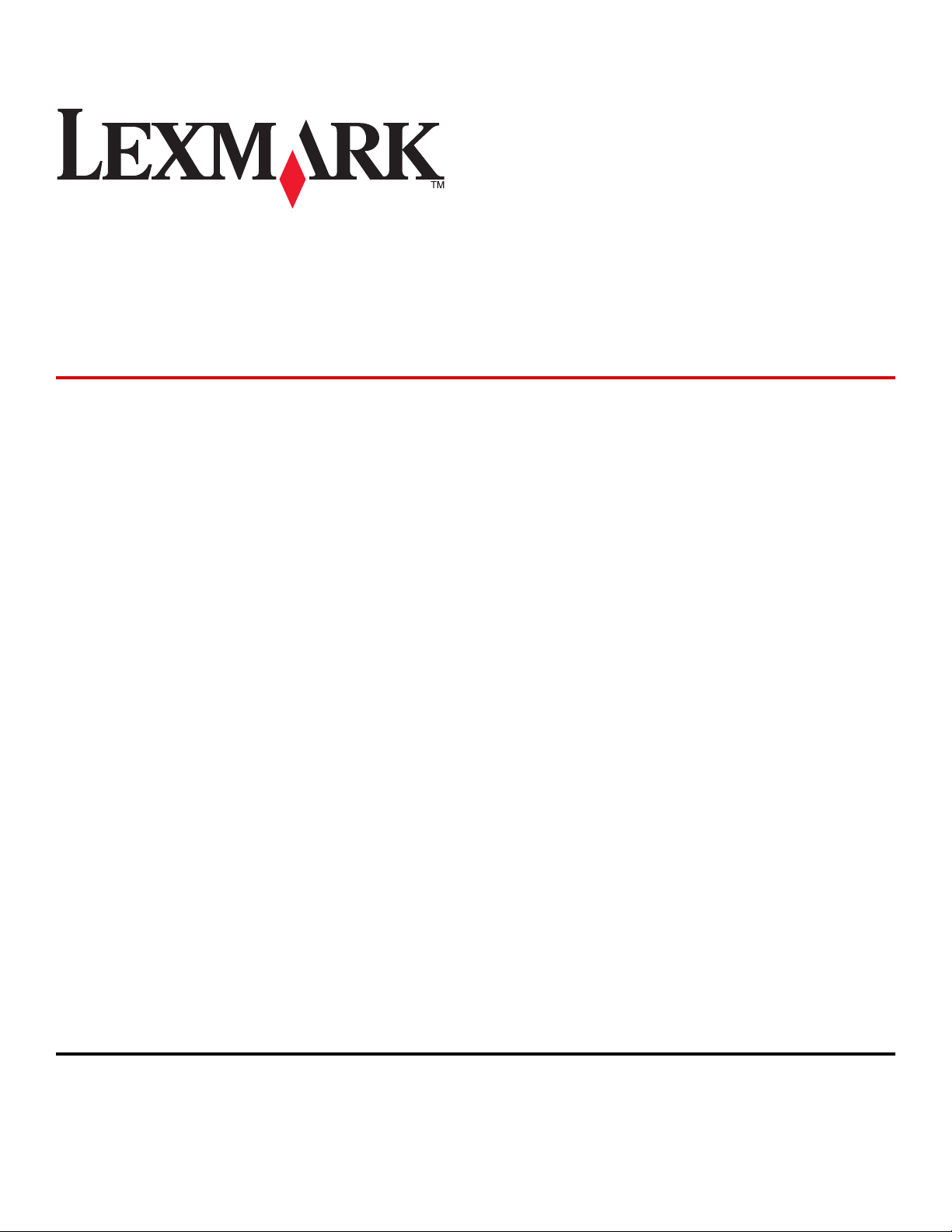
Lexmark E360d- ja E360dnsarjat
Käyttöopas
Toukokuu 2008 www.lexmark.com
Lexmark ja Lexmark-logo ovat Lexmark International Inc:n Yhdysvalloissa ja/tai muissa maissa rekisteröityjä tavaramerkkejä.
Kaikki muut tavaramerkit ovat omistajiensa omaisuutta.
© 2008 Lexmark International, Inc.
Kaikki oikeudet pidätetään.
740 West New Circle Road
Lexington, Kentucky 40550
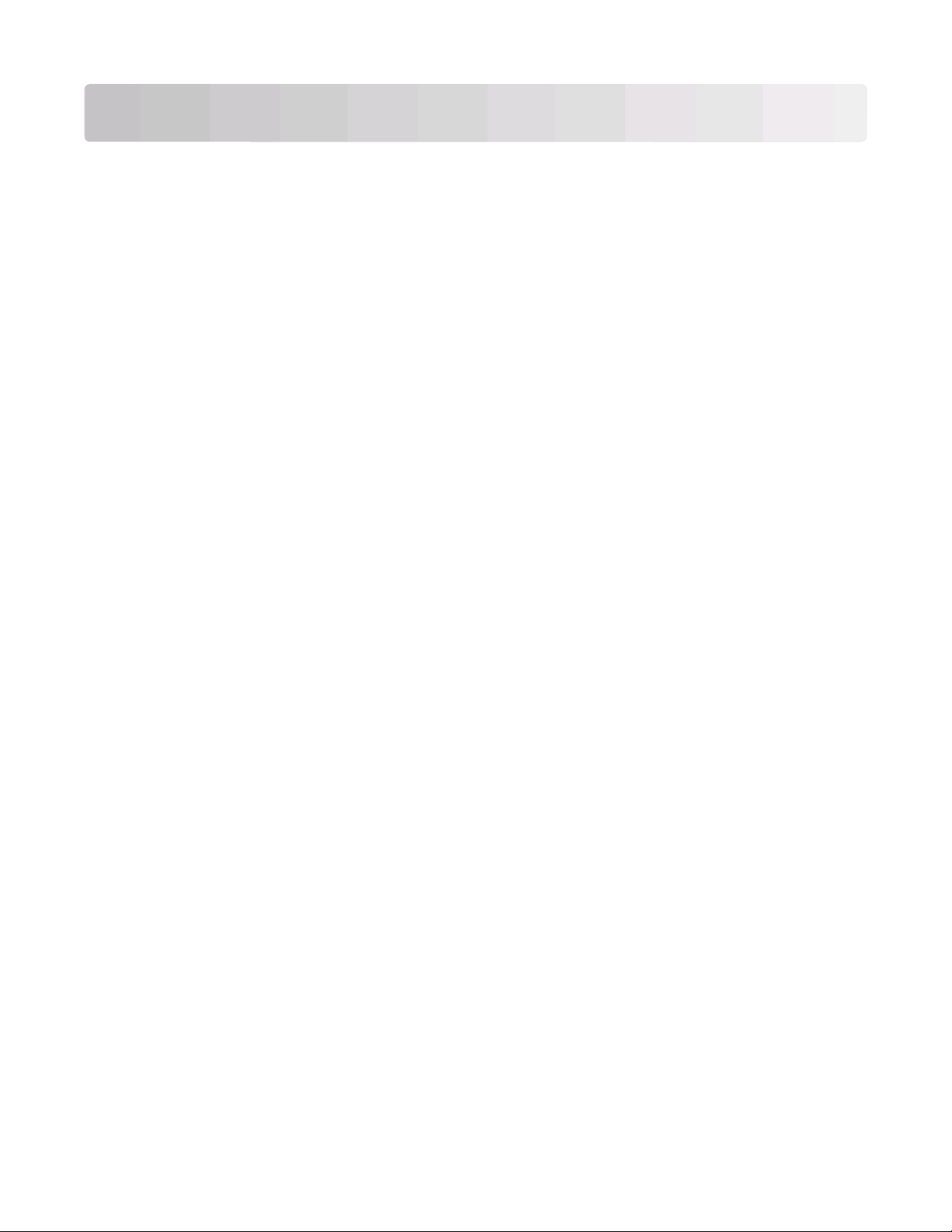
Sisällys
Turvaohjeet.........................................................................................7
Tietoja tulostimesta...........................................................................8
Tulostintietojen etsiminen.................................................................................................................................................8
Tulostinkokoonpanot...........................................................................................................................................................9
Ohjauspaneeli.......................................................................................................................................................................13
Vakiovastaanottoalustan ja paperinpysäyttimen käyttäminen..........................................................................14
Tulostimen lisäasennus...................................................................16
Sisäisten lisävarusteiden asentaminen........................................................................................................................16
Saatavilla olevat sisäiset valintamahdollisuudet................................................................................................................. 16
Emolevyn käsitteleminen ja sisäisten lisälaitteiden asentaminen................................................................................ 17
Muistikortin asentaminen............................................................................................................................................................ 18
Flash-muistikortin tai laiteohjelmakortin asentaminen.................................................................................................... 19
Laitteiston lisävarusteiden asentaminen....................................................................................................................21
250 tai 550 arkin syöttölaitteen asentaminen...................................................................................................................... 21
Kaapeleiden kytkeminen..................................................................................................................................................22
Tulostinohjelmiston asentaminen................................................................................................................................23
Tulostimen asennuksen tarkistaminen........................................................................................................................24
Valikkoasetussivun tulostaminen ............................................................................................................................................. 24
Verkkoasetussivun tulostus......................................................................................................................................................... 24
Paperin ja erikoismateriaalin lisääminen....................................25
Paperikoko- ja Paperilaji-asetuksen määrittäminen...............................................................................................25
Universal-paperiasetusten määrittäminen................................................................................................................25
250 arkin vakiolokeron täyttäminen.............................................................................................................................27
Valinnaisen 250 tai 550 arkin lokeron täyttäminen.................................................................................................31
Monisyöttölokeron käyttäminen...................................................................................................................................32
Paperikapasiteetit................................................................................................................................................................36
Lokeroiden yhdistäminen ja erottaminen..................................................................................................................37
Lokeroiden yhdistäminen............................................................................................................................................................ 37
Lokeroiden erottaminen .............................................................................................................................................................. 37
Mukautetun lajin <x> nimen määrittäminen....................................................................................................................... 37
Mukautetun lajin <x> nimen vaihtaminen............................................................................................................................ 38
Paperi- ja erikoismateriaaliohjeet.................................................39
Paperiohjeet..........................................................................................................................................................................39
Sisällys
2

Paperin ominaisuudet................................................................................................................................................................... 39
Ei-hyväksyttävät paperit............................................................................................................................................................... 40
Paperin valinta ................................................................................................................................................................................. 40
Esipainettujen lomakkeiden ja kirjelomakkeiden valinta ................................................................................................ 40
Uusiopaperin ja muiden toimistopaperien käyttäminen................................................................................................. 41
Paperin varastointi..............................................................................................................................................................41
Tuetut paperikoot, -lajit ja -painot................................................................................................................................42
Tulostimen tukemat paperilajit ja painot............................................................................................................................... 42
Tulostimen tukemat paperikoot ............................................................................................................................................... 43
Tulostaminen.....................................................................................44
Asiakirjan tulostaminen.....................................................................................................................................................44
Erikoisasiakirjojen tulostaminen....................................................................................................................................45
Vinkkejä kirjelomakkeiden käyttämisestä.............................................................................................................................. 45
Vinkkejä piirtoheitinkalvojen käyttämisestä ......................................................................................................................... 46
Kirjekuorten käyttövihjeitä.......................................................................................................................................................... 46
Tarrojen käyttövihjeitä.................................................................................................................................................................. 47
Kartongin käyttövihjeitä............................................................................................................................................................... 47
Tietosivujen tulostaminen................................................................................................................................................48
Fonttimalliluettelon tulostaminen ........................................................................................................................................... 48
Hakemistoluettelon tulostaminen ........................................................................................................................................... 48
Tulostuslaadun testisivujen tulostaminen ............................................................................................................................ 48
Tulostustyön peruuttaminen..........................................................................................................................................49
Tulostustyön peruuttaminen tulostimen ohjauspaneelista ........................................................................................... 49
Tulostustyön peruuttaminen tietokoneesta......................................................................................................................... 49
Tukosten poistaminen.....................................................................51
Tukosten välttäminen........................................................................................................................................................51
Tukosten paikantaminen paperiradalla......................................................................................................................52
Tukosilmoitukset ja tukosalueet....................................................................................................................................52
200 paperitukos...................................................................................................................................................................54
201 paperitukos...................................................................................................................................................................55
202 paperitukos...................................................................................................................................................................56
231 paperitukos...................................................................................................................................................................58
233 paperitukos...................................................................................................................................................................59
234 paperitukos...................................................................................................................................................................59
235 paperitukos...................................................................................................................................................................60
242 paperitukos...................................................................................................................................................................60
251 paperitukos...................................................................................................................................................................61
Sisällys
3
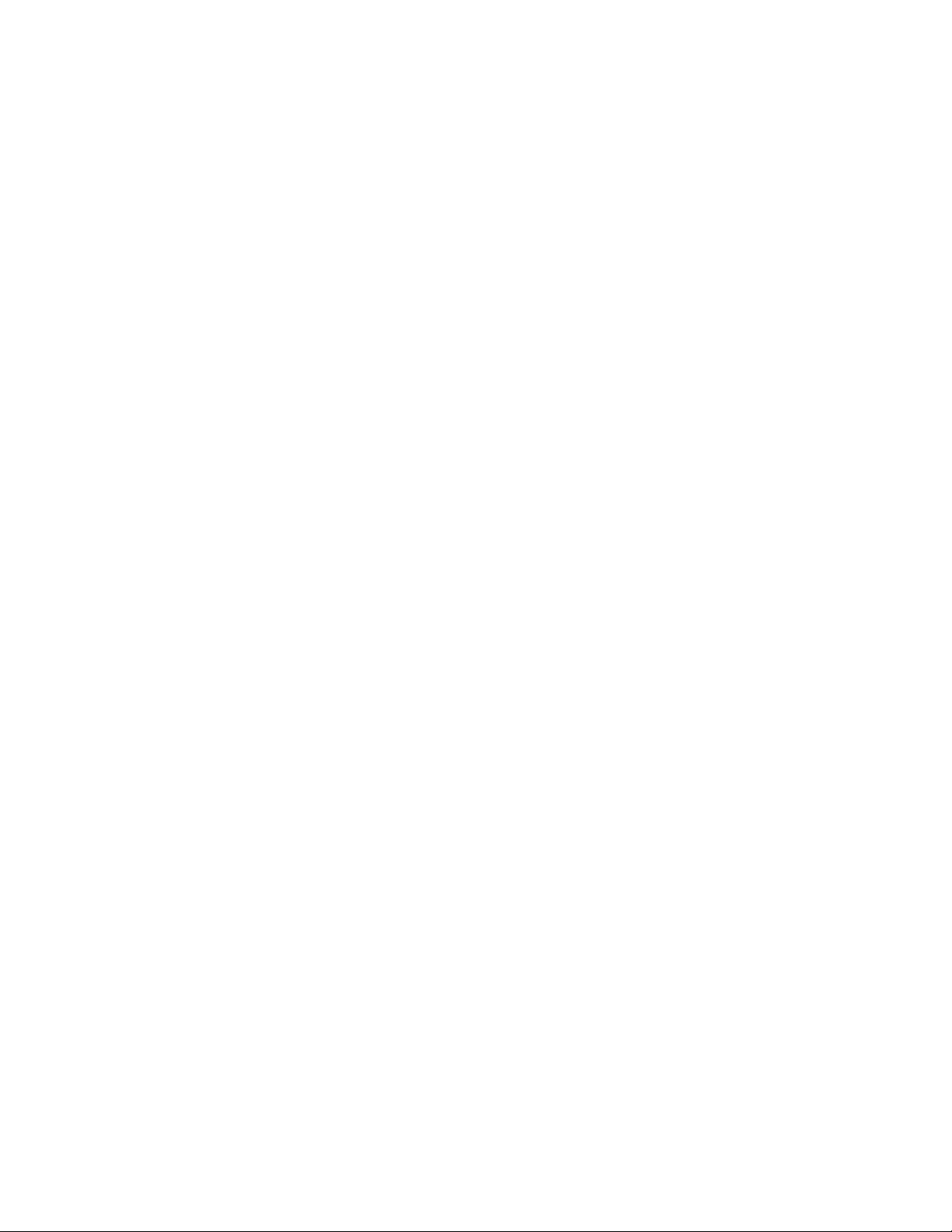
Tulostimen valikot............................................................................63
Valikot-luettelo.....................................................................................................................................................................63
Paperivalikko.........................................................................................................................................................................64
Default Source (Oletuslähde) -valikko..................................................................................................................................... 64
Koko/laji-valikko.............................................................................................................................................................................. 64
Configure MP (Monisyötön asetus) -valikko ......................................................................................................................... 66
Paperin laatu -valikko .................................................................................................................................................................... 67
Paperin paino -valikko .................................................................................................................................................................. 68
Paperin lisäys -valikko ................................................................................................................................................................... 68
Mukautetut lajit -valikko .............................................................................................................................................................. 69
Universal-valikko............................................................................................................................................................................. 69
Raportit-valikko....................................................................................................................................................................70
Raportit-valikko ............................................................................................................................................................................... 70
Asetukset-valikko.................................................................................................................................................................71
Yleisasetukset-valikko ................................................................................................................................................................... 71
Asetus -valikko ................................................................................................................................................................................. 73
Viimeistely-valikko.......................................................................................................................................................................... 74
Laatu-valikko .................................................................................................................................................................................... 75
Apuohjelmat-valikko ..................................................................................................................................................................... 77
PostScript-valikko ........................................................................................................................................................................... 77
PCL-emulointi-valikko................................................................................................................................................................... 78
Verkko/portit-valikko.........................................................................................................................................................80
Verkkokortti-valikko....................................................................................................................................................................... 80
TCP/IP-valikko .................................................................................................................................................................................. 81
IPv6-valikko ....................................................................................................................................................................................... 82
Verkko-valikko.................................................................................................................................................................................. 82
AppleTalk-valikko ........................................................................................................................................................................... 83
USB-valikko ....................................................................................................................................................................................... 84
Rinnakkais-valikko .......................................................................................................................................................................... 85
Tulostimen ilmoitukset...................................................................88
Tila- ja virheilmoitusluettelo............................................................................................................................................88
Tulostimen ylläpito..........................................................................96
Tulostimen ulkopuolen puhdistaminen.....................................................................................................................96
Tarvikkeiden varastointi....................................................................................................................................................96
Tulostustarvikkeiden käyttöiän pidentäminen.........................................................................................................97
Tarvikkeiden tilan tarkistaminen verkkotietokoneesta.........................................................................................97
Tarvikkeiden tilaaminen....................................................................................................................................................98
Väriainekasettien tilaaminen ...................................................................................................................................................... 98
Kuvansiirtopakkauksen tilaaminen .......................................................................................................................................... 99
Sisällys
4
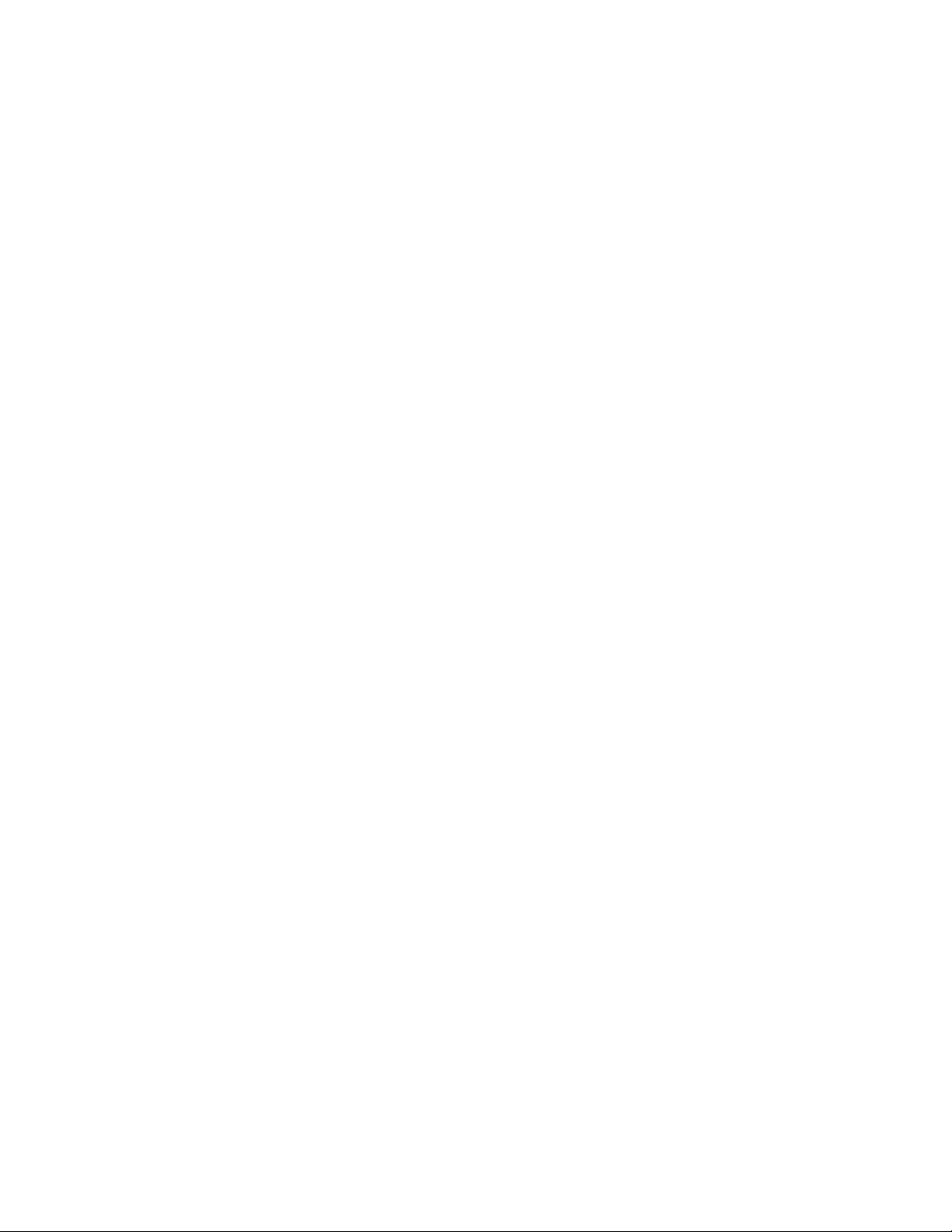
Tarvikkeiden vaihtaminen................................................................................................................................................99
Väriainekasetin vaihtaminen ...................................................................................................................................................... 99
Kuvansiirtopakkauksen vaihtaminen ....................................................................................................................................100
Lexmark-tuotteiden kierrättäminen..........................................................................................................................103
Tulostimen siirtäminen...................................................................................................................................................103
Ennen tulostimen siirtämistä....................................................................................................................................................103
Tulostimen siirtäminen toiseen paikkaan............................................................................................................................103
Tulostimen asentaminen uuteen paikkaan.........................................................................................................................104
Tulostimen kuljettaminen .........................................................................................................................................................104
Ylläpidollinen tuki...........................................................................105
Verkko- ja pääkäyttäjälisätietojen löytäminen.......................................................................................................105
Virransäädön säätäminen..............................................................................................................................................105
Tehdasasetusten palauttaminen.................................................................................................................................105
Upotetun verkkopalvelimen käyttäminen...............................................................................................................106
Raporttien tarkasteleminen..........................................................................................................................................106
Laitteen tilan tarkastaminen.........................................................................................................................................107
Tulostimen valikoiden käytön rajoittaminen..........................................................................................................107
Sähköpostihälytysten määrittäminen.......................................................................................................................108
Tarvikeilmoituksien määrittäminen...........................................................................................................................108
Tulostusasetusten kopioiminen toisiin tulostimiin..............................................................................................109
Vianmääritys...................................................................................110
Tavallisimpien tulostusongelmien ratkaiseminen................................................................................................110
Tulostimen ohjauspaneelin näyttö on tyhjä, tai siinä näkyy vain vinoneliöitä...........................................110
Tulostusongelmien ratkaiseminen.............................................................................................................................110
Työt eivät tulostu..........................................................................................................................................................................110
Monikieliset PDF-tiedostot eivät tulostu..............................................................................................................................111
Työn tulostuminen kestää odotettua kauemmin .............................................................................................................111
Työ tulostuu väärästä lokerosta tai väärälle paperille.....................................................................................................112
Vääriä merkkejä tulostuu ...........................................................................................................................................................112
Lokeroiden yhdistäminen ei toimi..........................................................................................................................................112
Suuria tulostustöitä ei lajitella..................................................................................................................................................112
Tulostus katkeaa odottamattomista kohdista....................................................................................................................113
Lisävarusteongelmien ratkaiseminen........................................................................................................................113
Lisävaruste ei toimi oikein tai lakkaa toimimasta asennuksen jälkeen .....................................................................113
Syöttölaitteet..................................................................................................................................................................................114
Flash-muistikortti..........................................................................................................................................................................114
Muistikortti ......................................................................................................................................................................................114
Paperinsyöttöongelmien ratkaiseminen..................................................................................................................114
Sisällys
5
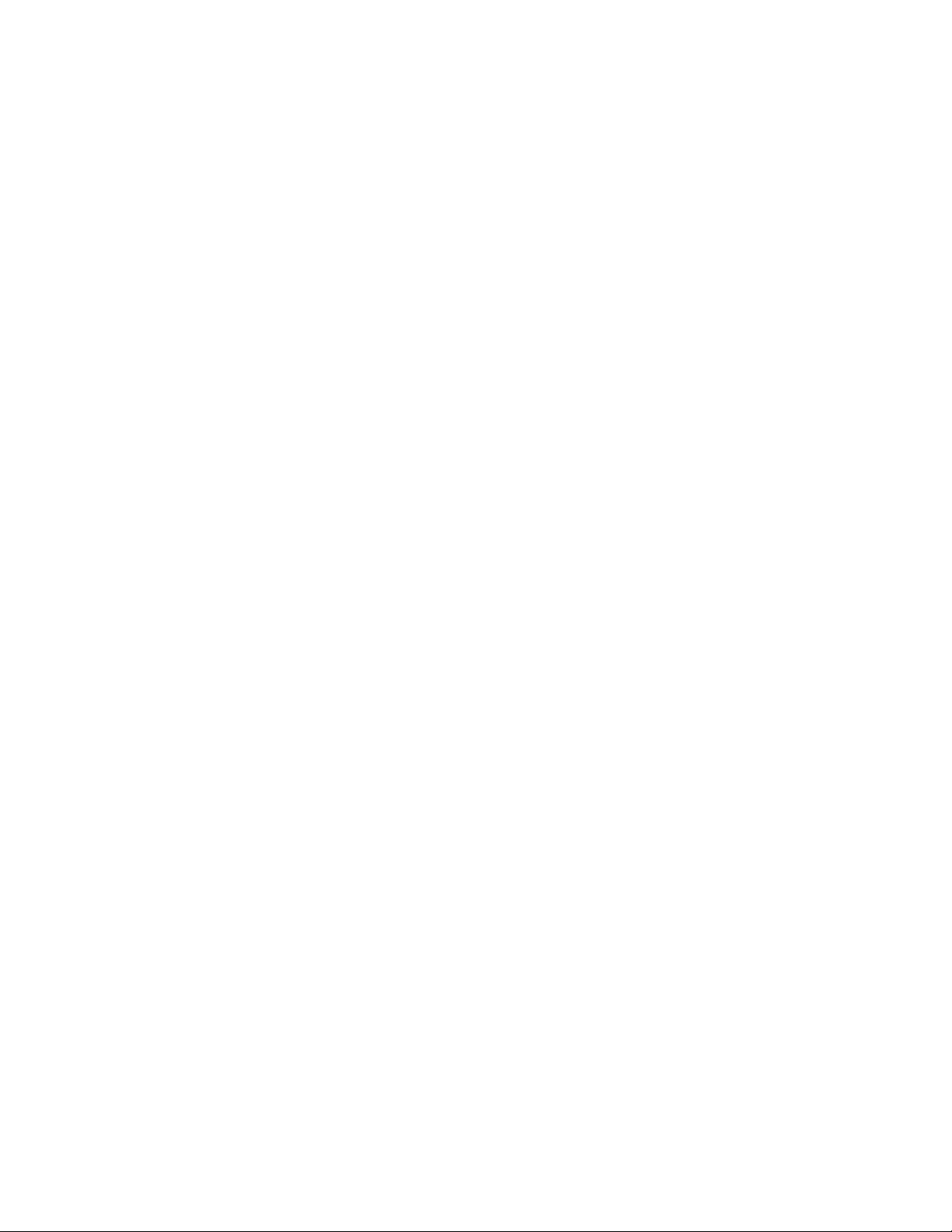
Paperi juuttuu usein ....................................................................................................................................................................114
Paperitukosilmoitus ei poistu tukoksen poistamisen jälkeen ......................................................................................115
Tukoksen aiheuttanut sivu ei tulostu uudelleen tukoksen poistamisen jälkeen ..................................................115
Tulostuslaatuongelmat...................................................................................................................................................116
Tulostuslaatuongelmien selvittäminen................................................................................................................................116
Tyhjiä sivuja.....................................................................................................................................................................................117
Merkkien reunat ovat rosoiset tai epätasaiset....................................................................................................................117
Leikkautuneet kuvat ....................................................................................................................................................................117
Harmaa tausta ................................................................................................................................................................................117
Haamukuvia....................................................................................................................................................................................118
Väärät marginaalit ........................................................................................................................................................................118
Paperin käpristyminen................................................................................................................................................................119
Tuloste on liian tumma...............................................................................................................................................................119
Tuloste on liian vaalea.................................................................................................................................................................120
Vino tuloste .....................................................................................................................................................................................121
Sivulla on sumeaa väriainetta tai taustavarjostusta.........................................................................................................121
Väriaine varisee pois ....................................................................................................................................................................121
Väriainepilkkuja.............................................................................................................................................................................122
Kalvojen tulostuslaatu on huono............................................................................................................................................122
Raidalliset vaakasuorat viivat ...................................................................................................................................................122
Raidalliset pystysuorat viivat ....................................................................................................................................................123
Paperiarkkiin tai kalvoihin tulostuu tasaisia mustavalkoisia raitoja ...........................................................................124
Upotettu verkkopalvelin ei avaudu............................................................................................................................125
Tarkista verkkoliitännät. .............................................................................................................................................................125
Tarkista verkkoasetukset............................................................................................................................................................125
Yhteyden ottaminen asiakastukeen...........................................................................................................................125
Tiedotteet........................................................................................126
Tuotetiedot..........................................................................................................................................................................126
Painosta koskeva tiedote...............................................................................................................................................126
Virrankulutus......................................................................................................................................................................132
Hakemisto........................................................................................137
Sisällys
6
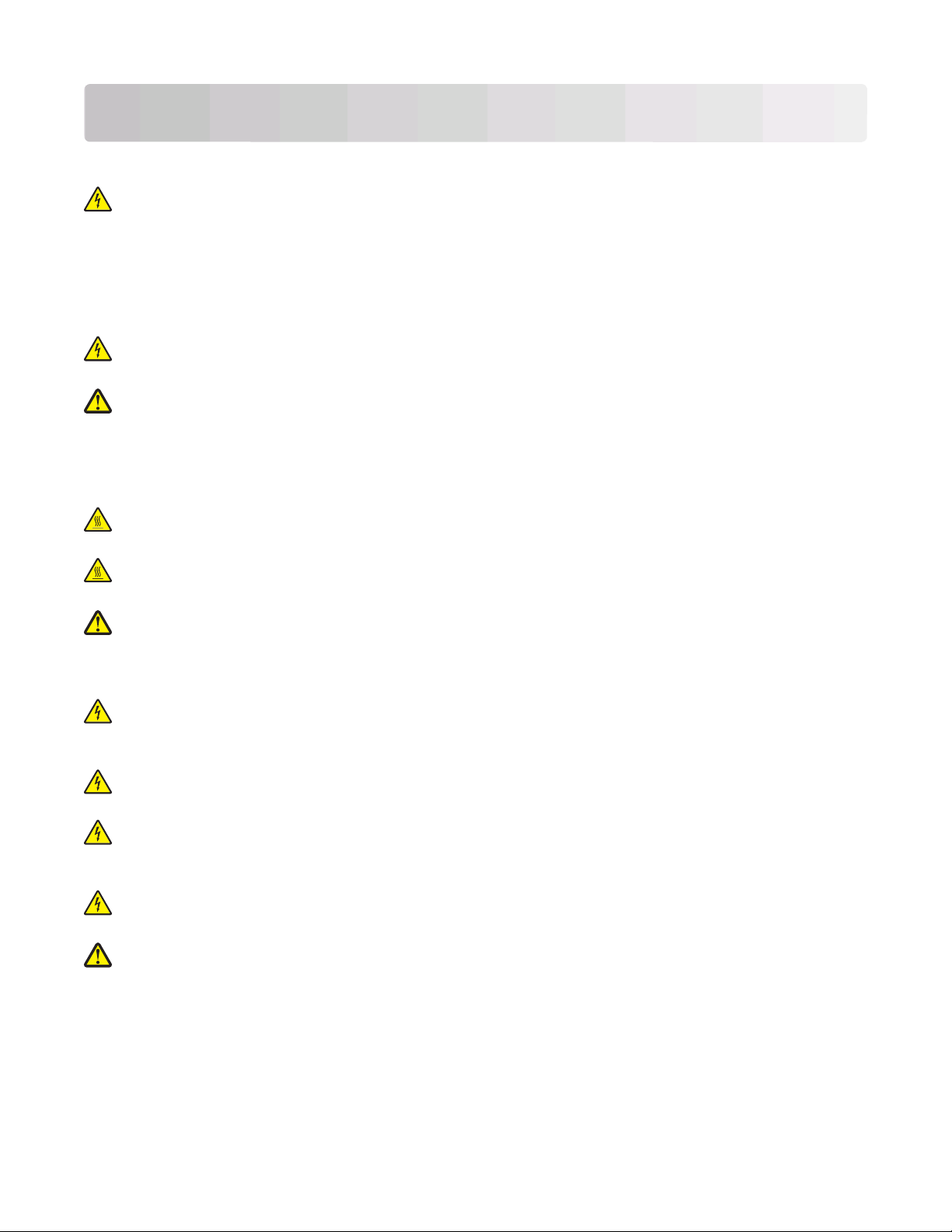
Turvaohjeet
Kytke muuntajan virtajohto maadoitettuun sähköpistokkeeseen, joka on lähellä ja helposti saatavilla.
VAARA—SÄHKÖISKUN VAARA: Älä asenna laitetta tai tee sähkö- tai kaapeliliitäntöjä (kuten virtajohto tai
puhelin) myrskyn aikana.
Kun tarvitset huolto- tai korjauspalveluja, käänny ammattilaisten puoleen.
Tämä tuote on suunniteltu, testattu ja hyväksytty siten, että se täyttää tiukat maailmanlaajuiset turvastandardit, kun
siinä käytetään Lexmark-osia. Joidenkin muiden osien turvallisuusominaisuudet eivät välttämättä ole ilmeisiä.
Lexmark ei ole vastuussa, jos tuotteessa käytetään muita vaihto-osia.
VAARA—SÄHKÖISKUN VAARA: Varmista, että kaikki ulkoisten liitäntöjen liittimet (kuten Ethernet- ja
puhelinliittimet) on kytketty merkittyihin liitäntäportteihinsa.
VAARA—LOUKKAANTUMISVAARA: Tuotteessa käytetään laseria. Muiden kuin tässä tekstissä mainittujen
ohjainten tai säädinten käyttö tai menettelyjen toteuttaminen saattavat aiheuttaa vaarallista säteilyä.
Tuotteessa käytetään tulostusmenetelmää, joka kuumentaa tulostusmateriaalin. Kuumuus voi aiheuttaa sen, että
tulostusmateriaalista tulee päästöjä. Perehdy huolellisesti käyttöohjeisiin, joissa käsitellään tulostusmateriaalin
valintaa, jotta haitalliset päästöt voidaan välttää.
VAARA—KUUMA PINTA: Kiinnitysyksikkö ja sen lähellä oleva tulostimen sisäpuoli voivat olla kuumia. Varo
polttamasta itseäsi. Odota, että osat ovat jäähtyneet, ennen kuin ryhdyt poistamaan paperia.
VAARA—KUUMA PINTA: Tulostimen sisäosat voivat olla kuumat. Voit estää kuumien osien aiheuttamia
vammoja koskettamalla osia vasta, kun ne ovat jäähtyneet.
VAARA—LOUKKAANTUMISVAARA: Älä kierrä, solmi tai rusenna virtajohtoa äläkä aseta sen päälle painavia
esineitä. Älä altista virtajohtoa hiertymiselle tai paineelle. Älä jätä virtajohtoa puristukseen esimerkiksi
huonekalujen ja seinän väliin. Jos virtajohtoa käytetään väärin, siitä voi seurata tulipalon tai sähköiskun vaara.
Tutki virtajohto säännöllisesti vaurioiden varalta. Irrota virtajohto pistorasiasta ennen tutkimusta.
VAARA—SÄHKÖISKUN VAARA: Kun haluat käsitellä emolevyä, katkaise tulostimesta virta ja irrota virtajohto
pistorasiasta, ennen kuin jatkat. Jos tulostimeen on liitetty muita laitteita, katkaise niistäkin virta ja irrota niistä
kaikki tulostimeen kytketyt kaapelit.
VAARA—SÄHKÖISKUN VAARA: Jos asennat lisälokeron tulostimen asentamisen jälkeen, katkaise tulostimen
virta ja irrota virtajohto pistorasiasta, ennen kuin jatkat.
VAARA—SÄHKÖISKUN VAARA: Jos käsittelet emolevyä tai asennat muisti- tai lisäkortteja tulostimen
asentamisen jälkeen, katkaise ensin tulostimesta virta ja irrota virtajohto pistorasiasta. Jos tulostimeen on liitetty
muita laitteita, katkaise niistäkin virta ja irrota niistä kaikki tulostimeen kytketyt kaapelit.
VAARA—SÄHKÖISKUN VAARA: Kun puhdistat tulostimen sisäosaa, voit välttää sähköiskun riskiä irrottamalla
virtapistokkeen pistorasiasta ja irrottamalla kaikki kaapelit tulostimesta ennen jatkamista.
VAARA—LOUKKAANTUMISVAARA: Toimi seuraavien ohjeiden mukaan ennen tulostimen siirtämistä, jotta et
vahingoittaisi ketään tai tulostinta:
• Katkaise tulostimesta virta ja irrota virtajohto pistorasiasta.
• Irrota kaikki johdot ja kaapelit tulostimesta, ennen kuin siirrät sitä.
• Jos käytössä on vetolaatikko, nosta tulostin ensin ja aseta se sivuun. Älä nosta tulostinta ja vetolaatikkoa samaan
aikaan.
Huomautus: Nosta tulostinta sen sivuilla olevista kädensijoista.
Turvaohjeet
7
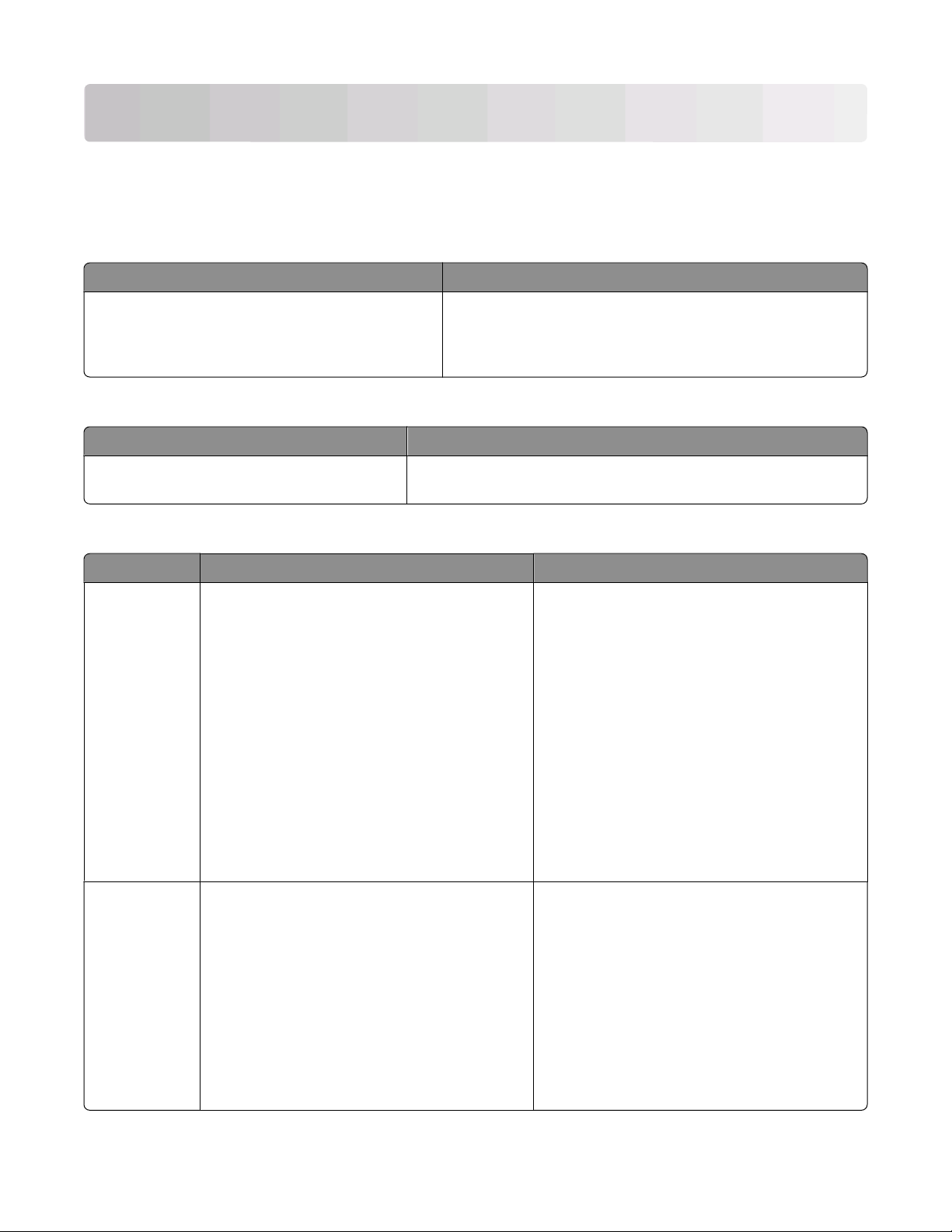
Tietoja tulostimesta
Tulostintietojen etsiminen
Asennustiedot
Kuvaus Etsiminen
Asetustiedot sisältävät tulostimen määritysohjeet.
Noudata paikallisen tai langattoman tulostimen tai
verkkotulostimen ohjeita sen mukaan, mikä tulostintyyppi on käytössä.
Asennustiedot löytyvät tulostinlaatikon kyljestä tai Lexmarkin
Web-sivustosta osoitteesta www.lexmark.com.
Ohje
Kuvaus Etsiminen
Ohjetoiminto sisältää ohjelmiston käyttöohjeita.
Valitse Lexmark-ohjelmistossa Help (Ohje), Tips (Vihjeitä) Help
(Ohje) tai Help (Ohje) Help Topics (Ohjeen aiheet).
Asiakastuki
Kuvaus Etsiminen (Pohjois-Amerikka) Etsiminen (muut alueet)
Puhelintuki
Soita meille numeroon
• Yhdysvallat: 1 800 332 4120
ma–pe (8:00–23:00 EST)
la (12:00–18:00 EST)
• Kanada: 1 800 539 6275.
ma–pe (8:00–23:00 EST)
la (12:00–18:00 EST)
Puhelinnumerot ja tuen aukioloajat voivat
vaihdella maittain tai alueittain.
Siirry Web-sivustoomme osoitteessa
www.lexmark.com. Valitse maa tai alue ja valitse
sitten asiakastuen linkki.
Huomautus: Lisätietoja yhteyden ottamisesta
Lexmarkiin on tulostimen mukana toimitetussa
painetussa takuuasiakirjassa.
• Meksiko: 001 888 377 0063
ma–pe (8:00–23:00 EST)
Huomautus: Puhelinnumerot ja tuen aukioloajat
voivat muuttua ilman ennakkoilmoitusta. Tarkasta
uusimmat puhelinnumerot tulostimen mukana
toimitetusta painetusta takuuasiakirjasta.
Sähköpostituki
Sähköpostituki on Web-sivustossamme osoitteessa www.lexmark.com.
1 Valitse SUPPORT (TUKI).
2 Valitse Technical Support (Tekninen tuki).
3 Valitse tulostimen tyyppi.
4 Valitse tulostimen malli.
5 Valitse Support Tools (Tukityökalut) -osasta e-
Mail Support (Sähköpostituki).
6 Täytä lomake ja valitse Submit Request
(Lähetä pyyntö).
Tietoja tulostimesta
8
Sähköpostituen saatavuus vaihtelee maittain tai
alueittain, eikä sitä ole välttämättä saatavana.
Siirry Web-sivustoomme osoitteessa
www.lexmark.com. Valitse maa tai alue ja valitse
sitten asiakastuen linkki.
Huomautus: Lisätietoja yhteyden ottamisesta
Lexmarkiin on tulostimen mukana toimitetussa
painetussa takuussa.
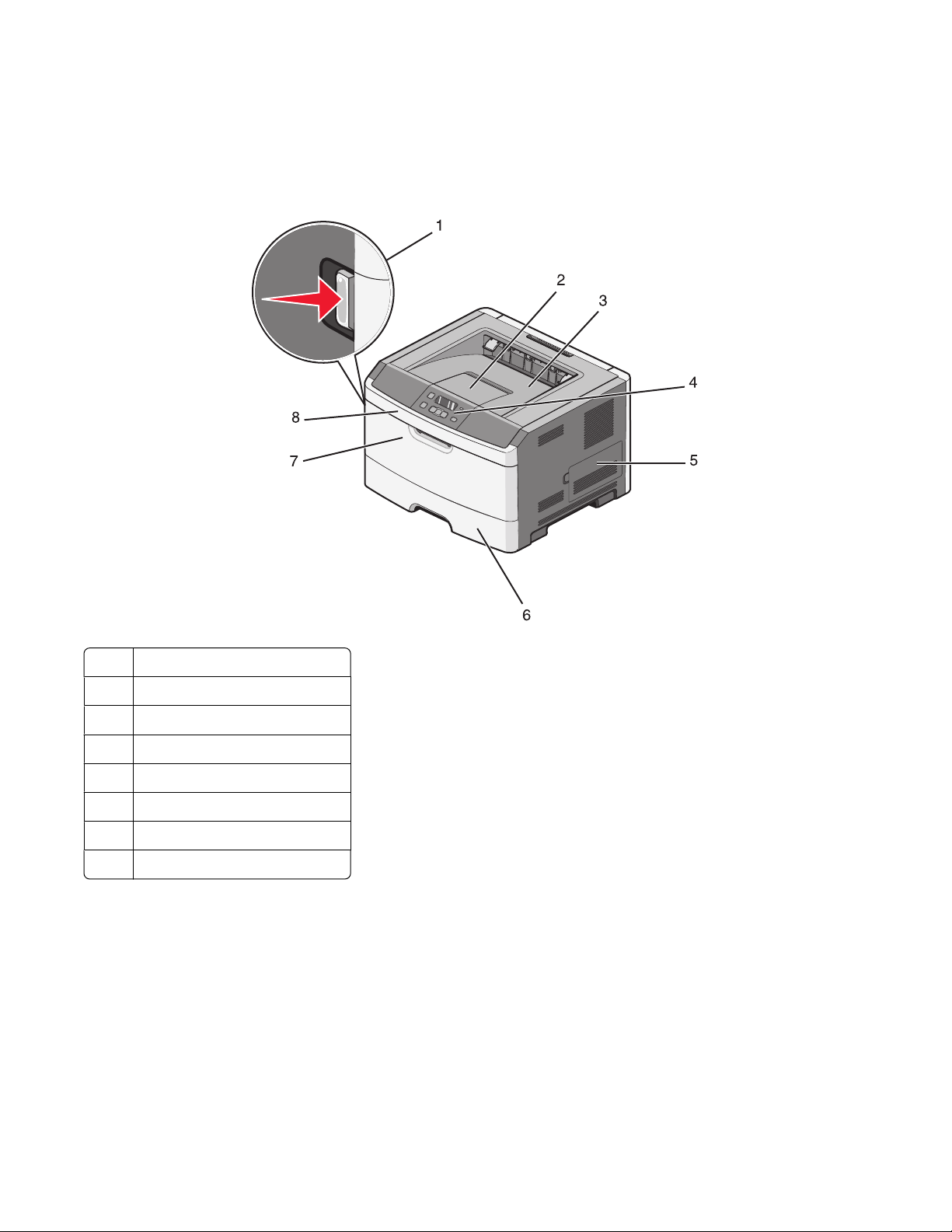
Tulostinkokoonpanot
Perusmalli
Tulostimen etuosa ja sen perustoiminnot tai -osat esitellään seuraavassa kuvassa:
Etuluukun vapautuspainike
1
Paperinpysäytin
2
Vakiovastaanottoalusta
3
4 Tulostimen ohjauspaneeli
Emolevyn luukku
5
6 250 arkin vakiolokero (Lokero 1)
Monitoimilaitteen luukku
7
Etuluukku
8
Tulostimen takaosa ja sen perustoiminnot tai -osat esitellään seuraavassa kuvassa:
Tietoja tulostimesta
9
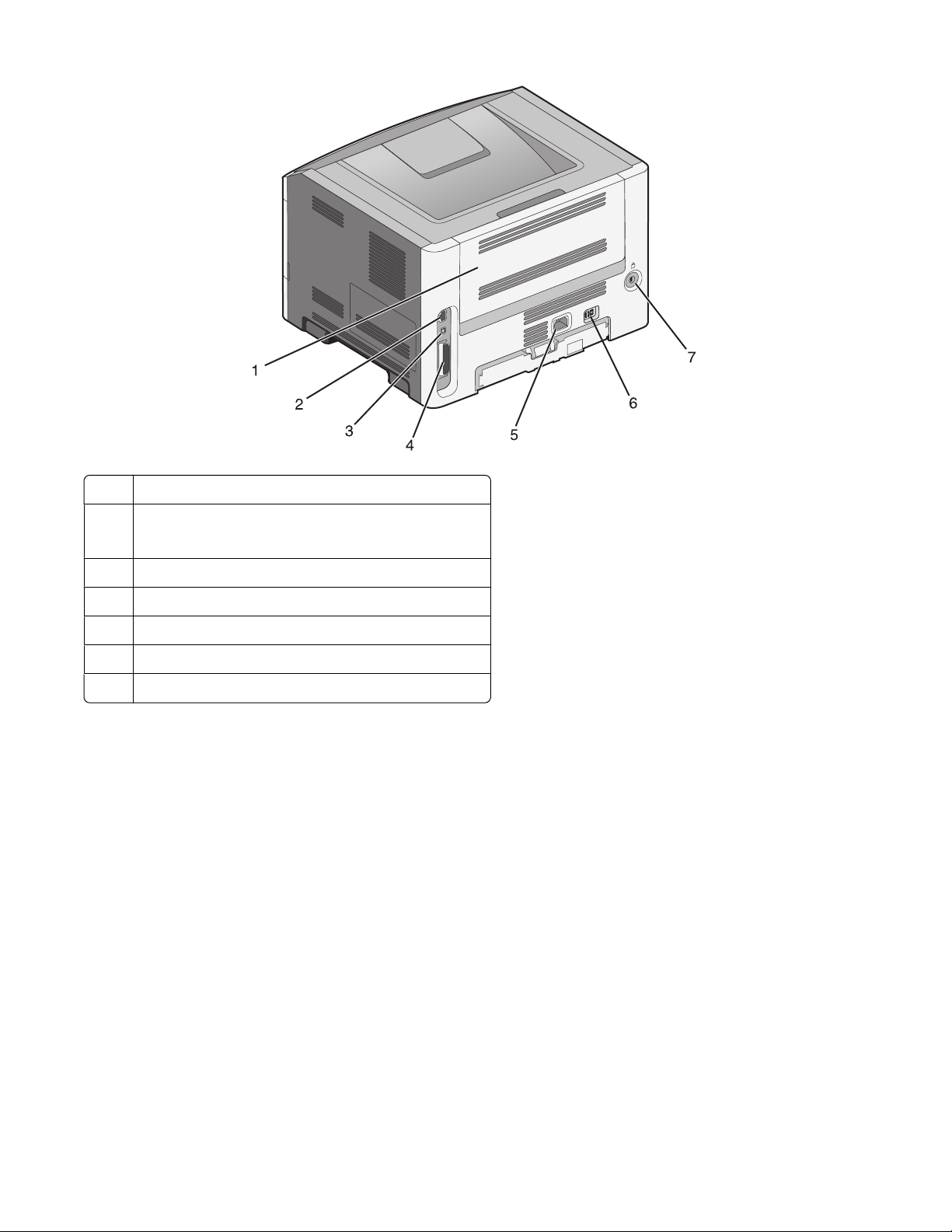
Takaluukku
1
Ethernet-liitäntä
2
Huomautus: Ethernet-portti on vain verkkomalleissa.
USB-portti
3
4 Rinnakkaisportti
Tulostimen virtajohdon paikka
5
Virtakytkin
6
Lukituslaite
7
Tietoja tulostimesta
10
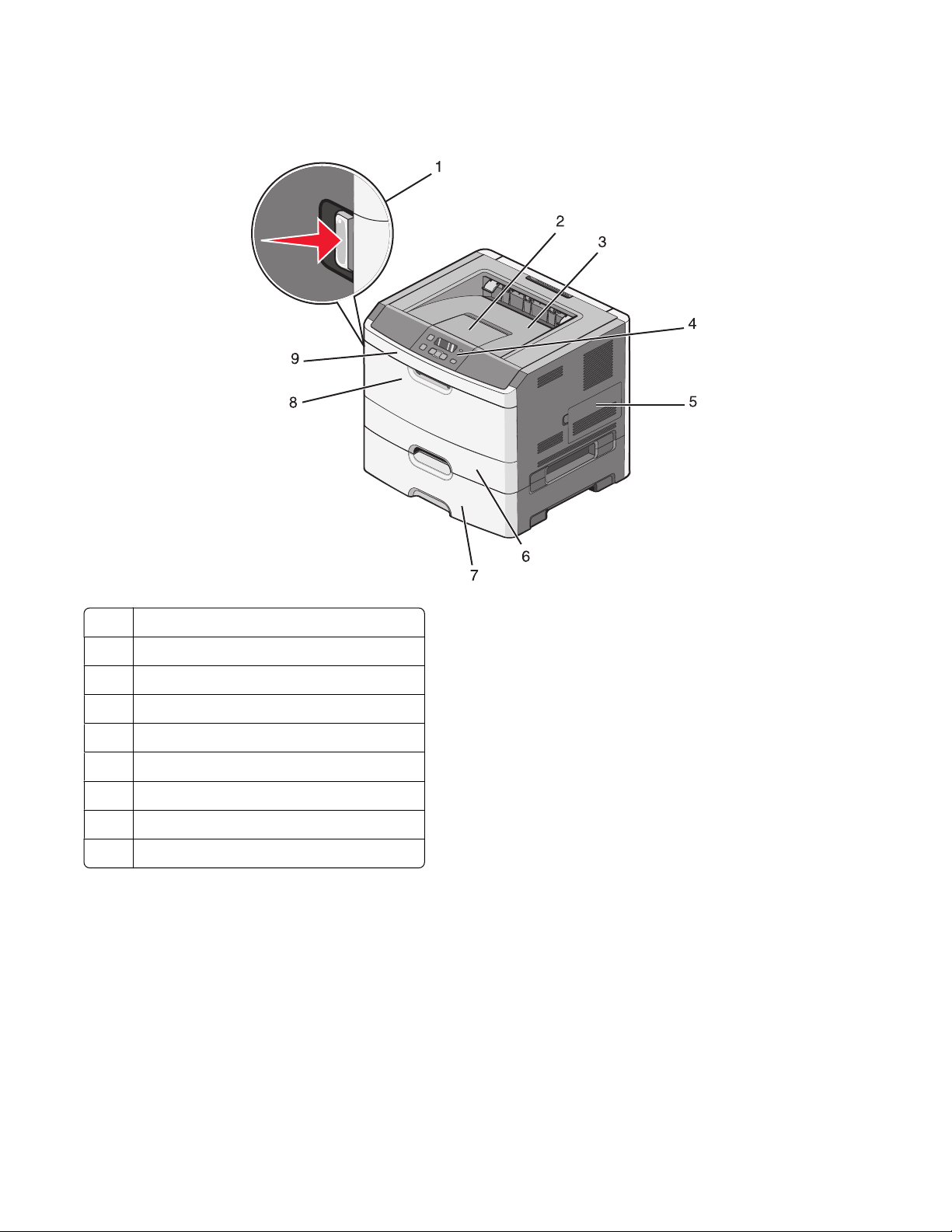
Varustellut mallit
Seuraavassa kuvassa näkyy tulostin, johon on lisätty valinnainen 250 arkin lokero:
Etuluukun vapautuspainike
1
2 Paperinpysäytin
Vakiovastaanottoalusta
3
Tulostimen ohjauspaneeli
4
Emolevyn luukku
5
250 arkin vakiolokero (Lokero 1)
6
7 Valinnainen 250 arkin syöttölaite (Lokero 2)
Monitoimilaitteen luukku
8
9 Etuluukku
Tietoja tulostimesta
11
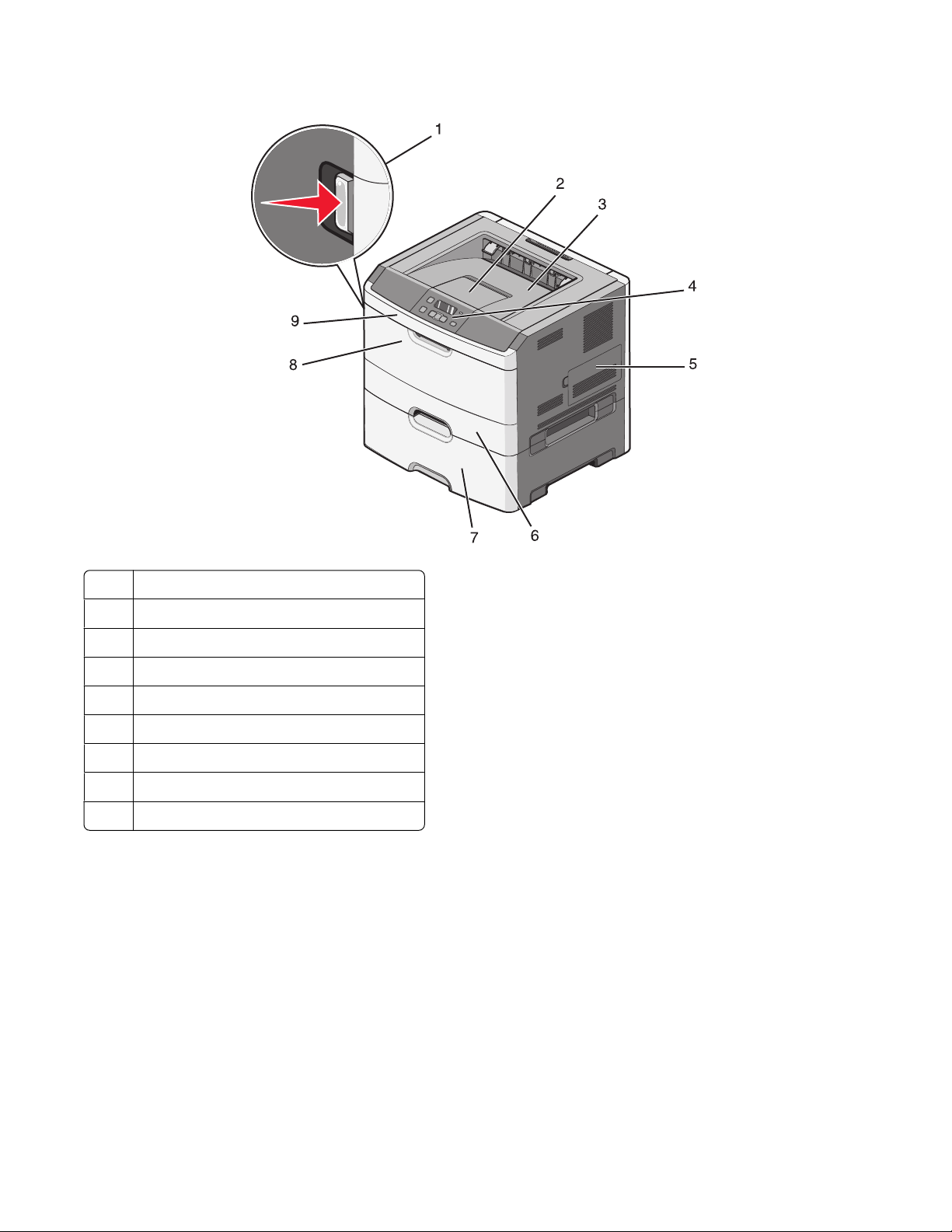
Seuraavassa kuvassa näkyy tulostin, johon on lisätty valinnainen 550 arkin lokero:
Etuluukun vapautuspainike
1
Paperinpysäytin
2
Vakiovastaanottoalusta
3
4 Tulostimen ohjauspaneeli
Emolevyn luukku
5
6 250 arkin vakiolokero (Lokero 1)
Valinnainen 550 arkin syöttölaite (Lokero 2)
7
Monitoimilaitteen luukku
8
Etuluukku
9
Tietoja tulostimesta
12
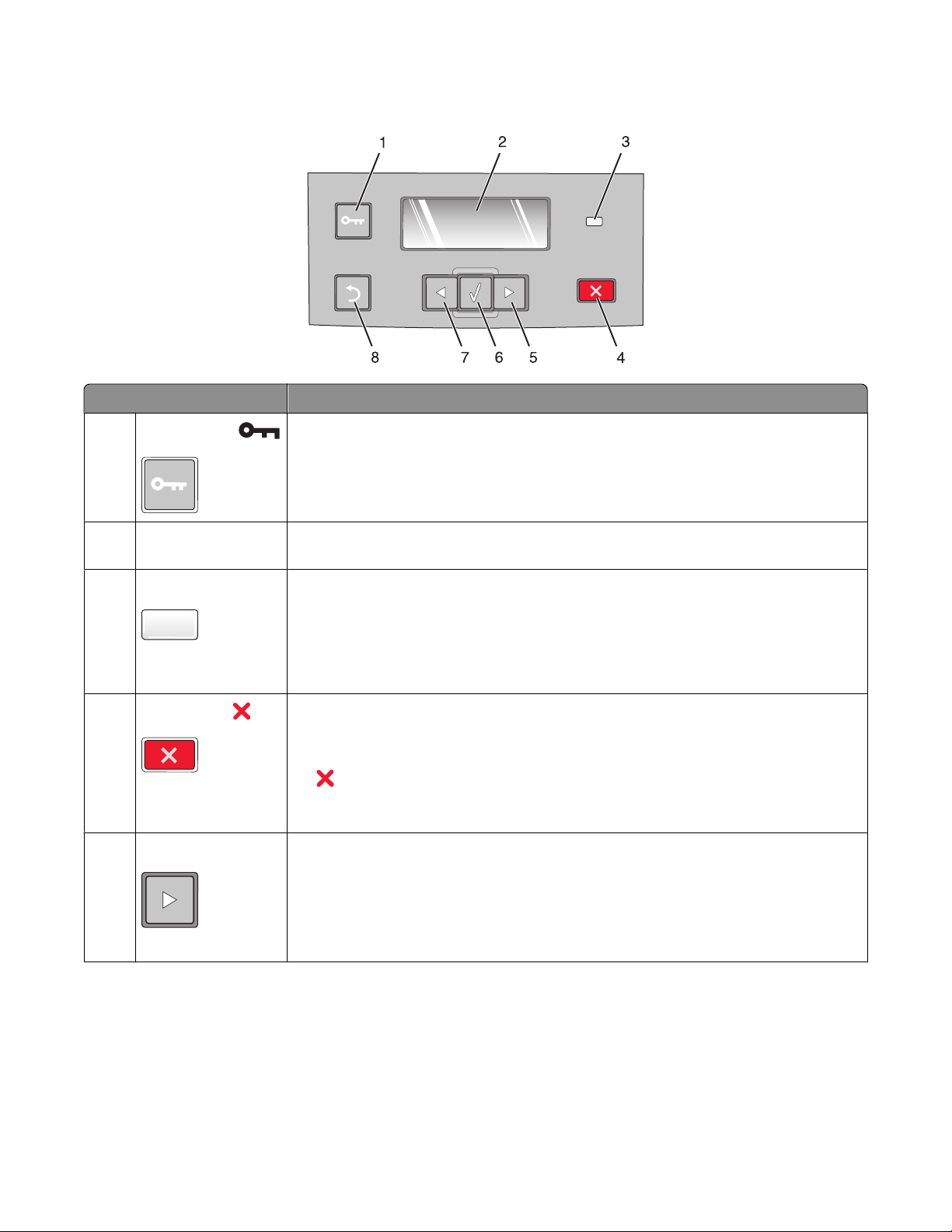
Ohjauspaneeli
Kohde Kuvaus
1
Valikot-painike
• Avaa valikot.
Huomautus: Valikot ovat käytettävissä ainoastaan, kun tulostin on Valmis -tilassa.
• Palauttaa tulostimen ohjauspaneelin ylimmän tason valikkonäyttöön, kun tätä
painetaan valikossa oltaessa.
2 Näyttö Näytön ilmoitukset osoittavat tulostimen nykyisen tilan sekä tulostimen mahdolliset
ongelmat, jotka on ratkaistava
Merkkivalo Osoittaa tulostimen tilan:
3
• Ei pala — virta on katkaistu.
• Vilkkuu vihreänä — tulostin lämpenee, käsittelee tietoja tai tulostaa.
• Tasainen vihreä — tulostimen virta on kytketty, tulostin on vapaa.
• Tasainen punainen — tulostin vaatii käyttäjän toimia.
4
Seis-näppäin ( )
• Tätä painamalla kerran voi poistua valikoista ja palata Valmis -tilaan.
• Painamalla tätä voit keskeyttää tulostimen toimet, kuten tulostamisen tai fonttien
lataamisen.
• -näppäimen painaminen tulostuksen aikana avaa hetkeksi pysäytysikkunan
näyttöön. Sitten näyttöön tulee Pysäytetty -näyttö, jossa on luettelo valittavista
asetuksista.
Oikea nuolipainike
5
• Tätä painamalla voit selata valikkoja, valikkokohteita tai asetuksia tai liikkua näyttöjen
ja valikkovaihtoehtojen välillä.
• Painamalla tätä voit selata asetuksia tai tekstiä. Sellaisissa valikoiden kohdissa, joissa
asetusvaihtoehdot ovat numeerisia arvoja, kuten asetettaessa Kopioiden määrä,
asetuksia voi selata nuolinäppäimellä. Vapauta näppäin, kun haluamasi numero on
näytössä.
Tietoja tulostimesta
13
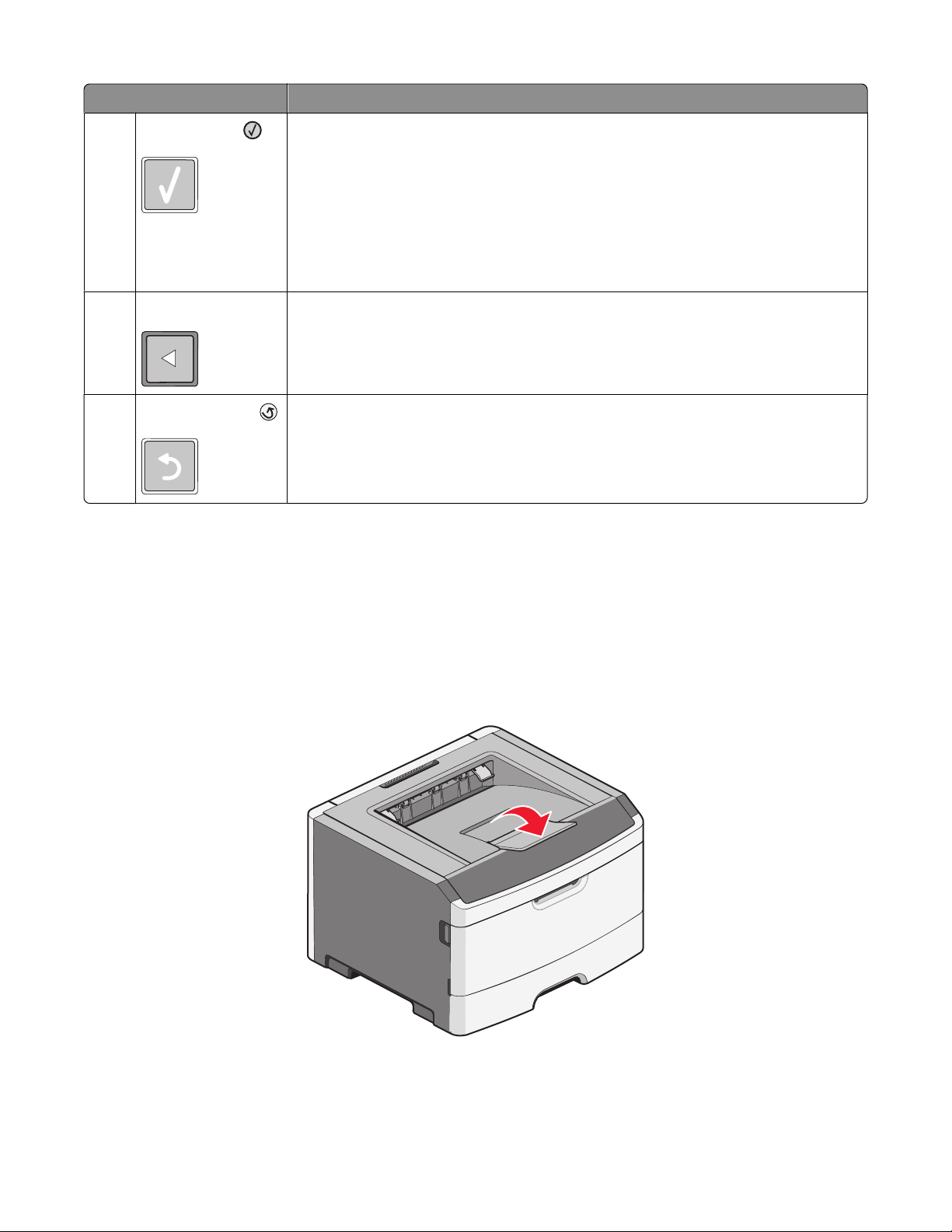
Kohde Kuvaus
6
Valitse-painike ( )
Vasen nuolipainike Tekee samat toimet kuin oikea nuolipainike. Katso oikean nuolipainikkeen kuvausta.
7
8
Takaisin-näppäin ( )
• Avaa valikon ja näyttää ensimmäisen valikkokohdan.
• Avaa valikkokohdan ja näyttää käytettävissä olevat arvot tai asetukset. Tähti (*)
ilmoittaa, että tämä on nykyinen oletusasetus.
• Tallentaa näytetyn arvon käyttäjän uutena oletusasetuksena.
Huomautus: Kun uusi asetus tallennetaan käyttäjän oletusasetukseksi, se on käytössä,
kunnes uusi asetus tallennetaan tai tehdasasetukset palautetaan. Lisäksi ohjelmistosovelluksessa valitut asetukset voivat muuttaa tai ohittaa tulostimen ohjauspaneelissa
valitut käyttäjän oletusasetukset.
Palaa edelliseen näyttöön
Vakiovastaanottoalustan ja paperinpysäyttimen käyttäminen
Vakiovastaanottoalustalle mahtuu enintään 150 arkkia paperia, jonka paino on 75 g/m2. Tulostin poistaa työt sille
tulostuspuoli alaspäin. Vakiovastaanottoalustassa on paperinpysäytin, joka estää pinoon tulostuvia papereita
liukumasta alustan etuosan yli. Paperinpysäytin auttaa paperipinon pysymisessä suorassa.
Voit avata paperinpysäyttimen vetämällä sitä, kunnes se kääntyy eteenpäin.
Tietoja tulostimesta
14
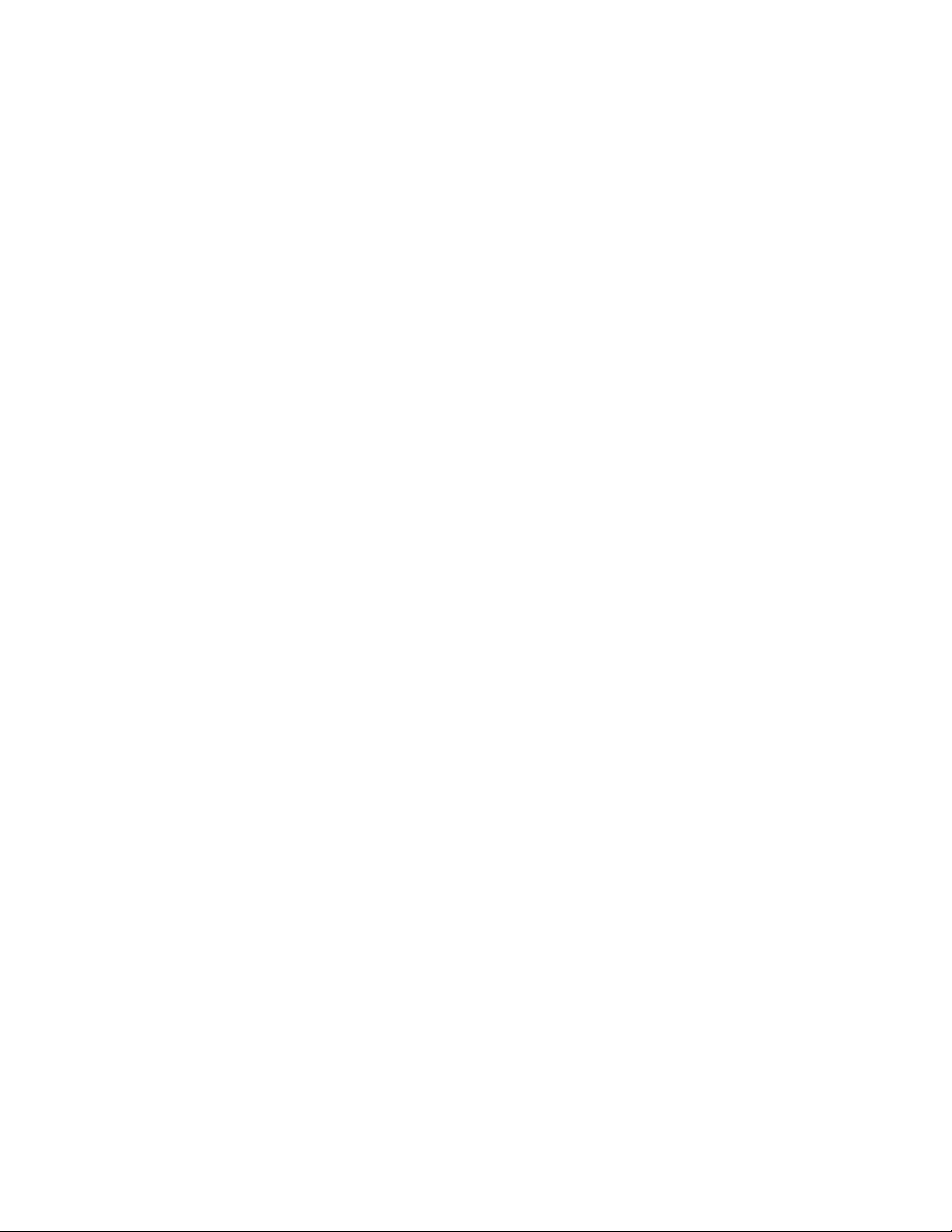
Huomautuksia:
• Jos tulostat kalvoille, älä jätä paperinpysäytintä auki-asentoon. Muutoin kalvoihin voi tulla ryppyjä.
• Kun siirrät tulostimen toiseen paikkaan, tarkista, että paperinpysäytin on kiinni.
Tietoja tulostimesta
15
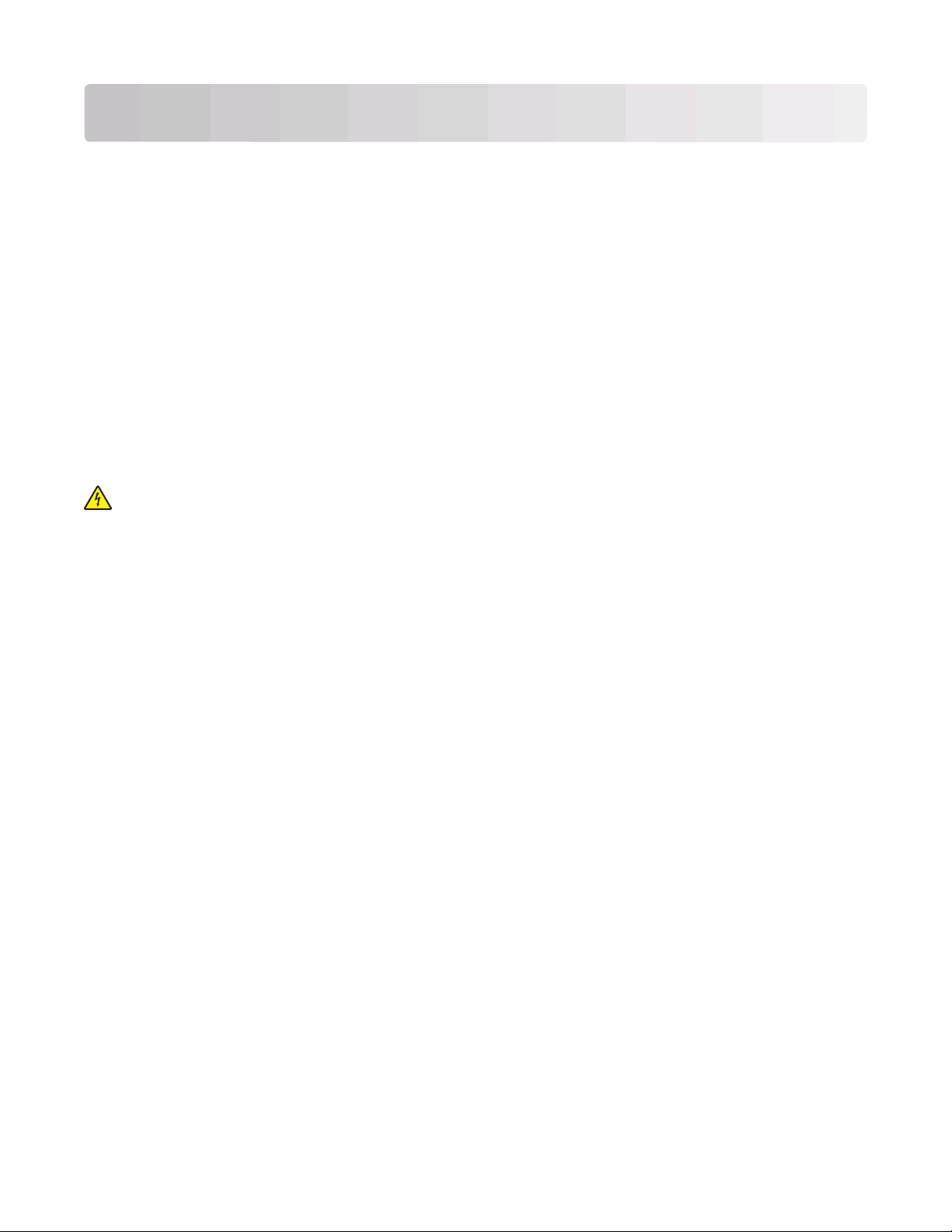
Tulostimen lisäasennus
Tulosta valikkoasetussivu mahdollisten tulostimen lisäasennusten jälkeen. Valikkoasetussivusta voidaan tarkastaa
tulostimen asetukset ja varmistaa, että ne on määritetty oikein. Lisätietoja on kohdassa ”Valikkoasetussivun
tulostaminen” sivulla 24. Jos asetukset on määritetty oikein, ne näkyvät kyseisellä sivulla. Jos et ole vielä muuttanut
asetuksia ja jos tulostat sivun nyt, siinä näkyvät luetteloituna kaikki tehdasasetukset. Kun valitset valikoista muita
asetuksia ja tallennat ne ja kun tulostat valikkoasetussivun, käyttäjän oletusasetukset näkyvät sivulla luetteloituna.
Tallennettuja asetuksia kutsutaan käyttäjän oletusasetuksiksi, koska käyttäjä on valinnut arvot ja tallentanut ne uusina
asetuksina.
Käyttäjän oletusasetus on käytössä, kunnes avaat valikon uudelleen, valitset toisen arvon ja tallennat sen. Jokaisen
tehdasasetuksen vieressä näkyy tähti (*). Kun käyttäjän oletusasetukset ovat voimassa, tähti näkyy jokaisen käyttäjän
oletusasetuksen vieressä.
Tehtaan oletusasetukset voidaan palauttaa. Lisätietoja on kohdassa ”Tehdasasetusten palauttaminen” sivulla 105.
Sisäisten lisävarusteiden asentaminen
VAARA—SÄHKÖISKUN VAARA: Jos asennat tulostamisen asentamisen jälkeen sisäisiä osia, muistikortteja,
Flash-muistia tai laiteohjelmistokortin, katkaise tulostimesta virta ja irrota virtajohto pistorasiasta, ennen kuin
jatkat. Jos tulostimeen on liitetty muita laitteita, katkaise niistäkin virta ja irrota niistä kaikki tulostimeen kytketyt
kaapelit.
Tulostimen liitäntämahdollisuuksia ja muistikapasiteettia voidaan lisätä asentamalla valinnaisia lisäkortteja. Tämän
osan ohjeiden avulla voit asentaa kortteja ja paikantaa poistettavia kortteja.
Saatavilla olevat sisäiset valintamahdollisuudet
Muistikortit
• Tulostinmuisti
• Flash-muisti
• Fontit
Tulostimen lisäasennus
16
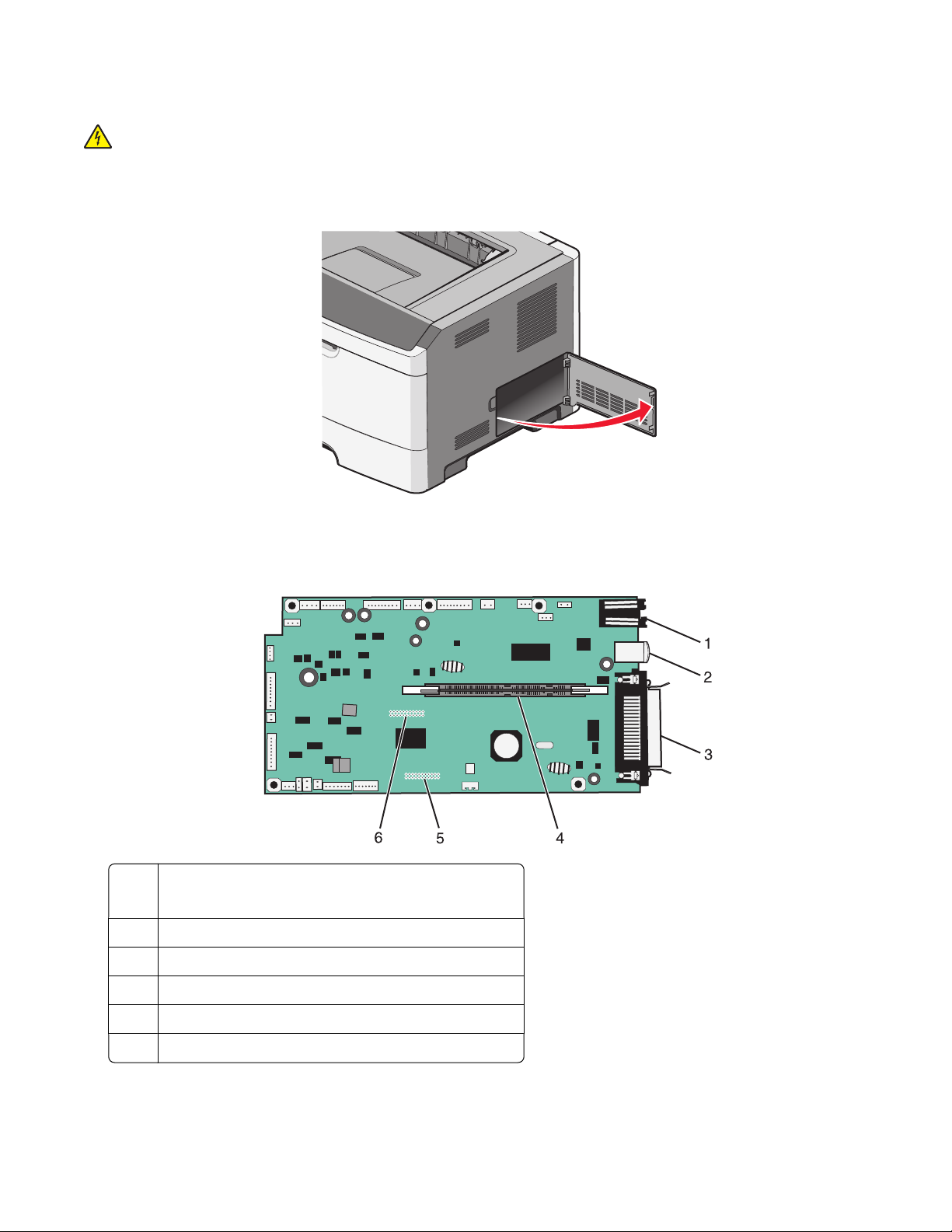
Emolevyn käsitteleminen ja sisäisten lisälaitteiden asentaminen
VAARA—SÄHKÖISKUN VAARA: Kun haluat käsitellä emolevyä, katkaise tulostimesta virta ja irrota virtajohto
pistorasiasta, ennen kuin jatkat. Jos tulostimeen on liitetty muita laitteita, katkaise niistäkin virta ja irrota niistä
kaikki tulostimeen kytketyt kaapelit.
1 Kun olet tulostimeen päin, emolevyn luukku on oikealla puolella. Avaa emolevyn luukku.
2 Etsi asianmukainen liitin kuvan avulla.
Varoitus — Vaurioitumisen mahdollisuus: Staattinen sähkö vahingoittaa helposti emolevyn elektronisia osia.
Kosketa jotakin tulostimen metalliosaa, ennen kuin kosketat emolevyn elektronisia osia tai liittimiä.
Ethernet-liitin
1
Huomautus: Ethernet-liitäntä on vain verkkomalleissa.
2 USB-portti
Rinnakkaisliitin
3
Muistikortin liitin
4
5 Lisäkortin liitin
Lisäkortin liitin
6
Tulostimen lisäasennus
17
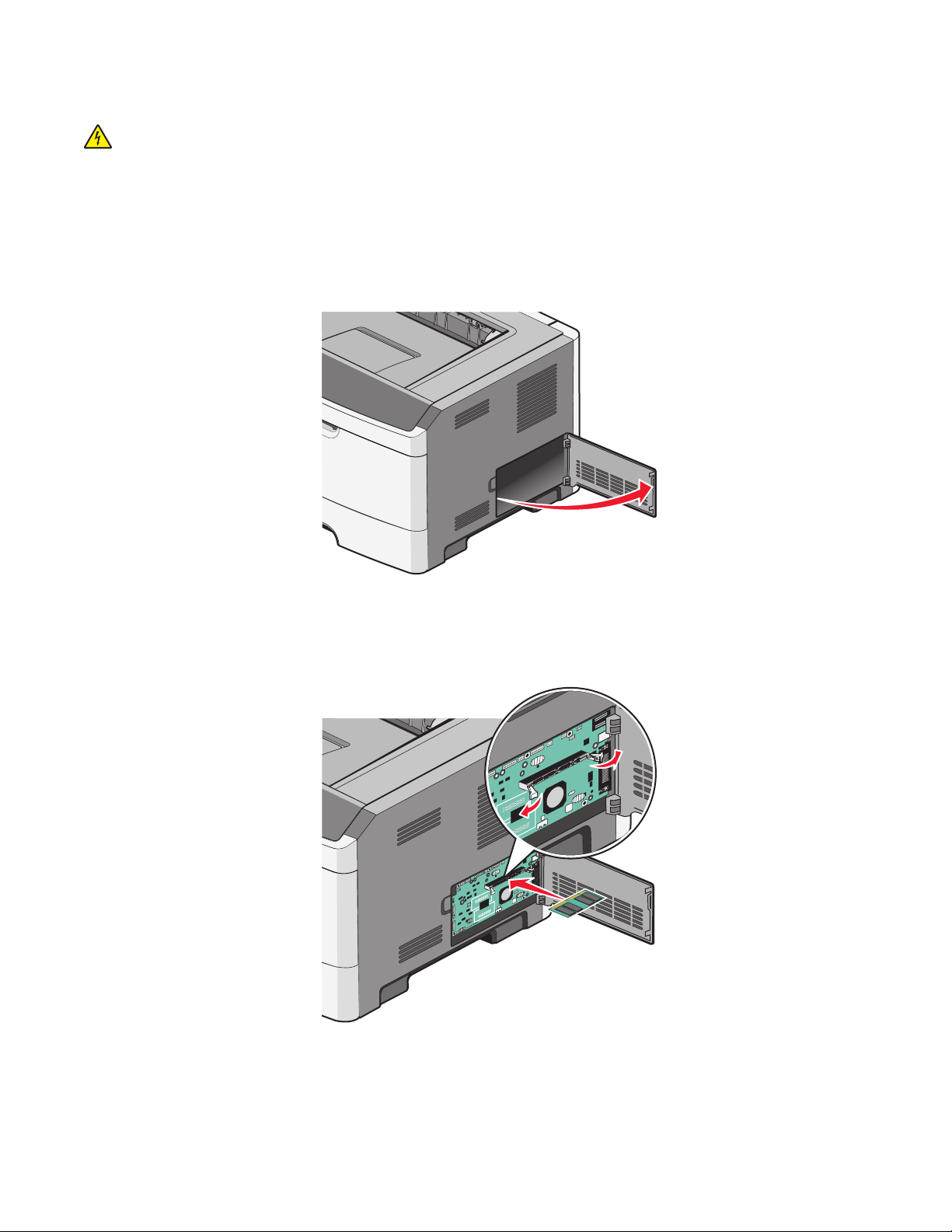
Muistikortin asentaminen
VAARA—SÄHKÖISKUN VAARA: Jos käsittelet emolevyä tai asennat muisti- tai lisäkortteja tulostimen
asentamisen jälkeen, katkaise ensin tulostimesta virta ja irrota virtajohto pistorasiasta. Jos tulostimeen on liitetty
muita laitteita, katkaise niistäkin virta ja irrota niistä kaikki tulostimeen kytketyt kaapelit.
Varoitus — Vaurioitumisen mahdollisuus: Staattinen sähkö vahingoittaa helposti emolevyn elektronisia osia.
Kosketa jotakin tulostimen metalliosaa, ennen kuin kosketat emolevyn elektronisia osia tai liittimiä.
Valinnainen muistikortti on hankittavissa erikseen ja liitettävissä emolevyyn. Muistikortin asentaminen:
1 Irrota emolevyn metallilevy.
2 Poista muistikortti pakkauksestaan.
Huomautus: Vältä koskettamasta kortin reunassa olevia liitäntäkohtia.
3 Sovita muistikortti ja sen liitin emolevylle. Avaa liittimen lukitsimet, jos ne eivät ole valmiiksi auki.
Tulostimen lisäasennus
18
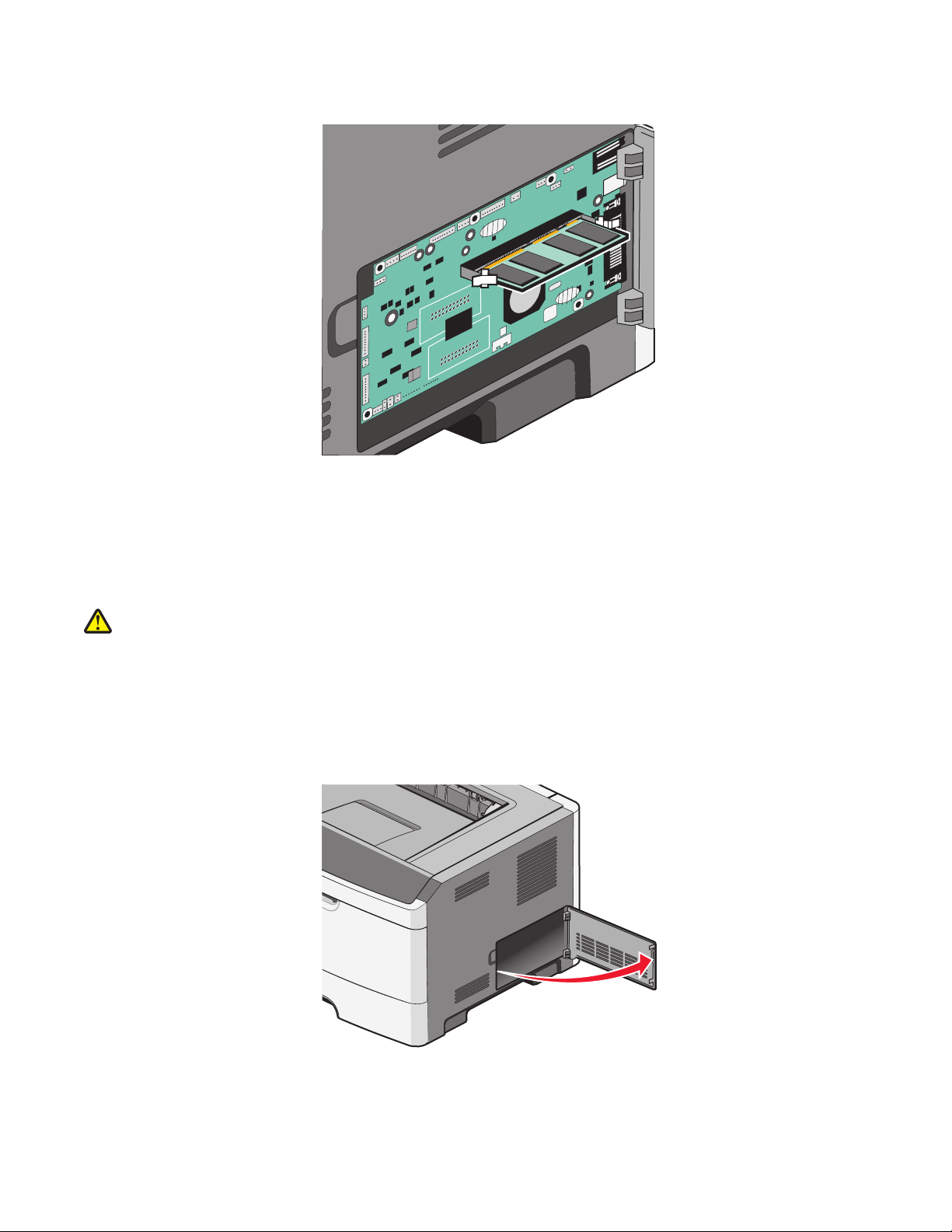
4 Työnnä muistikortti suoraan liittimeen niin, että lukitsimet napsahtavat paikalleen.
5 Sulje emolevyn luukku.
Flash-muistikortin tai laiteohjelmakortin asentaminen
Emolevyssä on kaksi liitäntää, joihin voidaan kiinnittää valinnainen muistikortti tai laiteohjelmakortti. Emolevyyn
voidaan asentaa vain jompikumpi kortti, mutta molempia liitäntöjä voidaan käyttää.
VAARA—LOUKKAANTUMISVAARA: Jos asennat sisäisiä osia, muistikortteja, flash-muistikortin tai
laiteohjelmakortin tulostimen asentamisen jälkeen, katkaise tulostimesta virta ja irrota virtajohto pistorasiasta,
ennen kuin jatkat. Jos tulostimeen on liitetty muita laitteita, katkaise niistäkin virta ja irrota niistä kaikki
tulostimeen kytketyt kaapelit.
Varoitus — Vaurioitumisen mahdollisuus: Staattinen sähkö vahingoittaa helposti emolevyn elektronisia osia.
Kosketa jotakin tulostimen metalliosaa, ennen kuin kosketat emolevyn elektronisia osia tai liittimiä.
1 Avaa emolevyn luukku.
Tulostimen lisäasennus
19
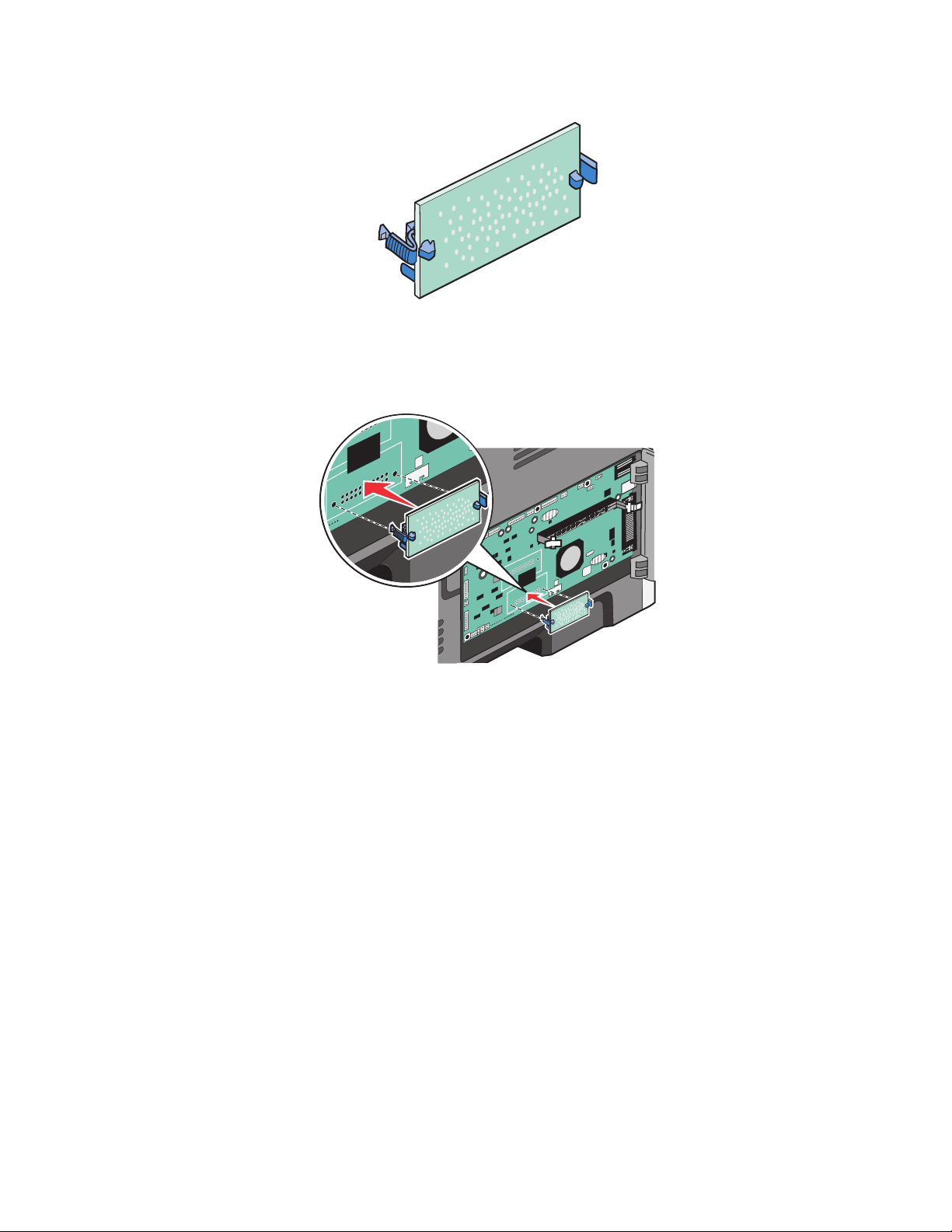
2 Poista kortti pakkauksesta.
Huomautus: Vältä koskettamasta kortin reunassa olevia liitäntäkohtia.
3 Pitele verkkokorttia sivuilta ja kohdista kortin liitin emolevyn liittimeen.
4 Paina kortti tiukasti paikalleen.
Huomautuksia:
• Kortin liittimen on kosketettava koko pituudeltaan emolevyä.
• Älä vahingoita liittimiä.
5 Sulje emolevyn luukku.
Tulostimen lisäasennus
20
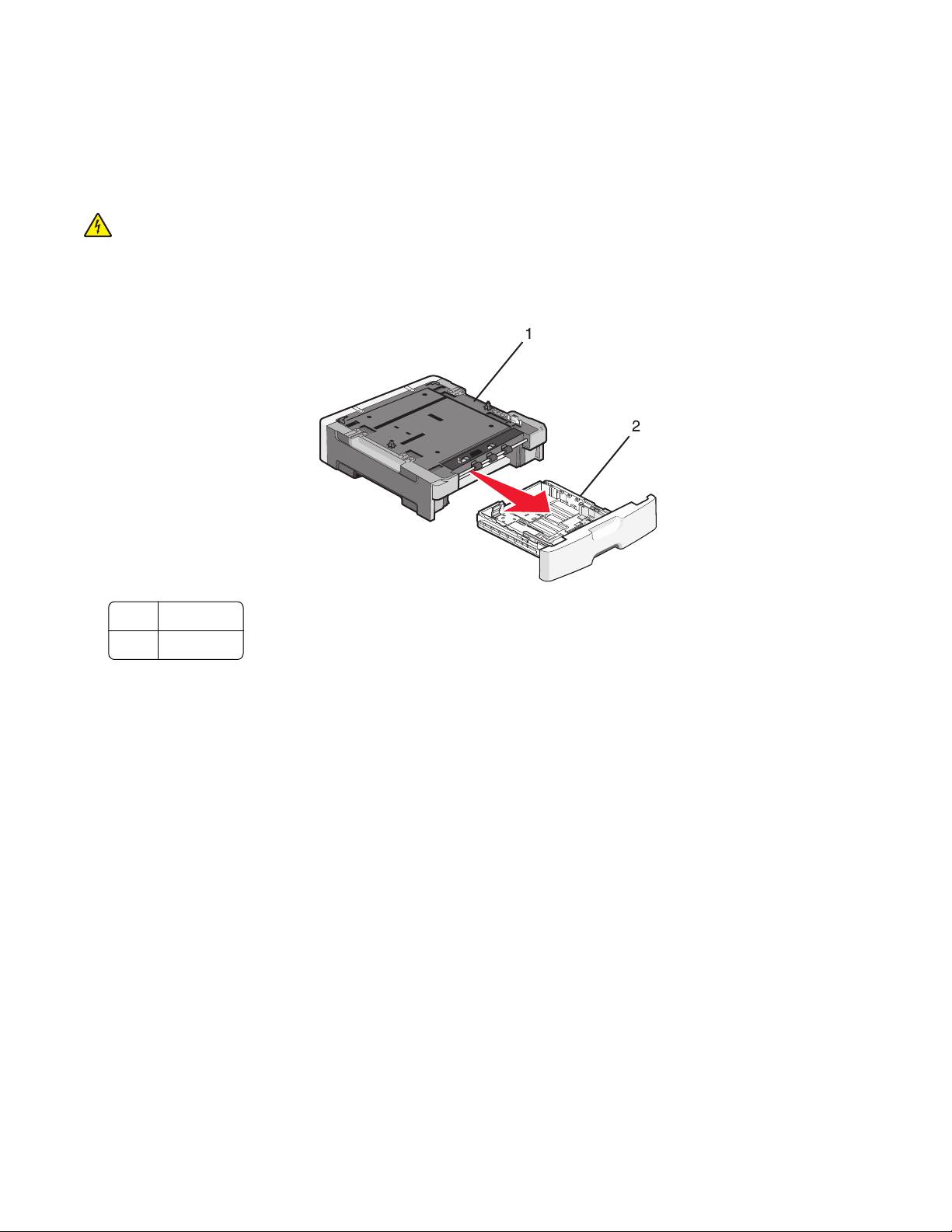
Laitteiston lisävarusteiden asentaminen
250 tai 550 arkin syöttölaitteen asentaminen
Tulostin tukee yhtä 250 tai 550 arkin lisäsyöttölaitetta.
VAARA—SÄHKÖISKUN VAARA: Jos asennat lisäsyöttölaitteen tulostimen asentamisen jälkeen, katkaise
tulostimen virta ja irrota virtajohto pistorasiasta, ennen kuin jatkat.
1 Poista syöttölaite pakkauksestaan ja poista syöttölaitteen ulkopuolella oleva pakkausmateriaali.
2 Poista lokero tukiyksiköstä.
Tukiyksikkö
1
Lokero
2
3 Poista kaikki pakkausmateriaalit ja teipit lokeron sisältä.
4 Aseta lokero tukiyksikköön.
5 Aseta syöttölokero tulostimelle valittuun paikkaan.
Tulostimen lisäasennus
21
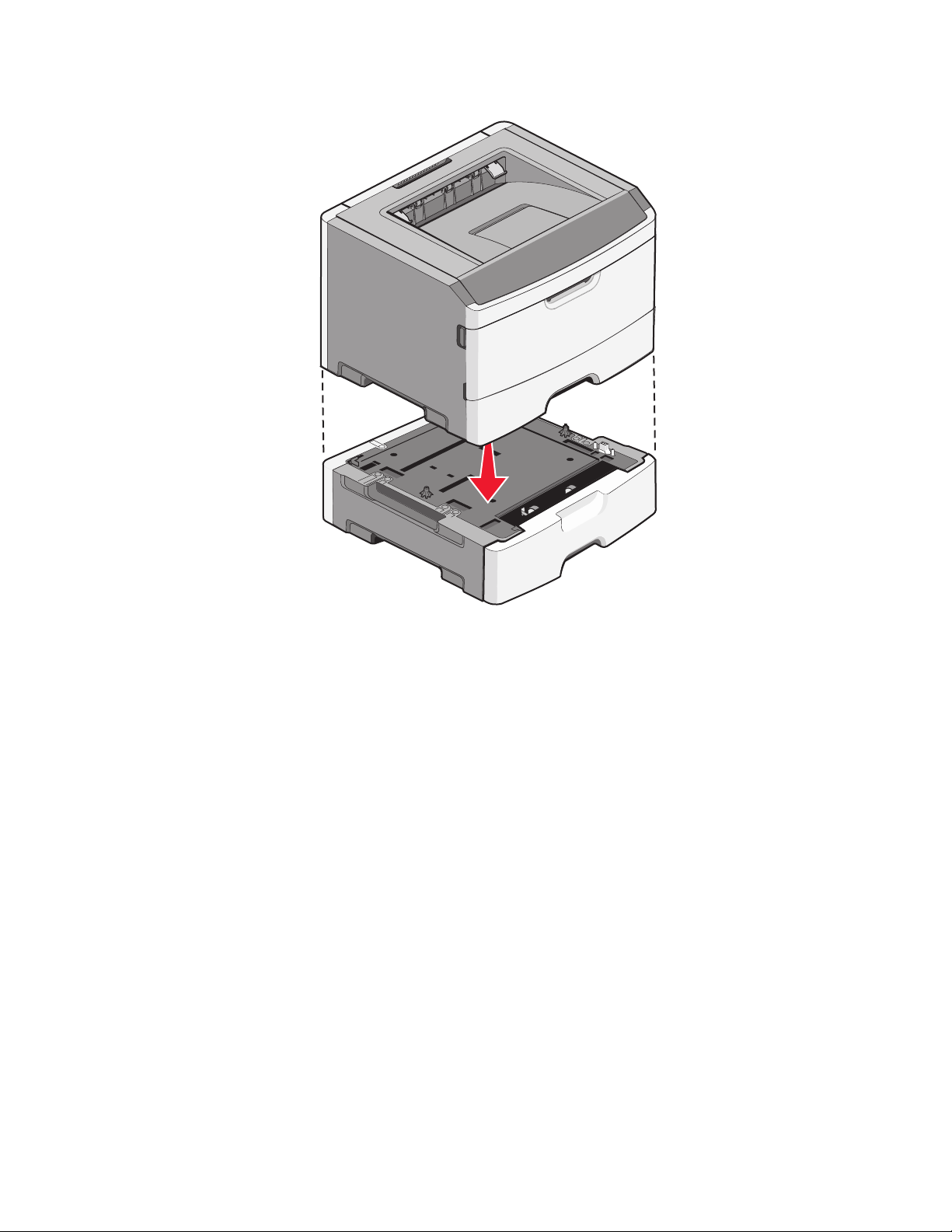
6 Kohdista tulostin syöttölokeron kanssa ja laske se paikalleen.
Kaapeleiden kytkeminen
1 Kytke tulostin tietokoneeseen tai verkkoon.
• Käytä paikallisissa yhteyksissä USB- tai rinnakkaiskaapelia.
• Käytä verkkoyhteyksissä Ethernet-kaapelia.
2 Kytke virtajohto ensin tulostimeen ja sitten pistorasiaan.
Tulostimen lisäasennus
22
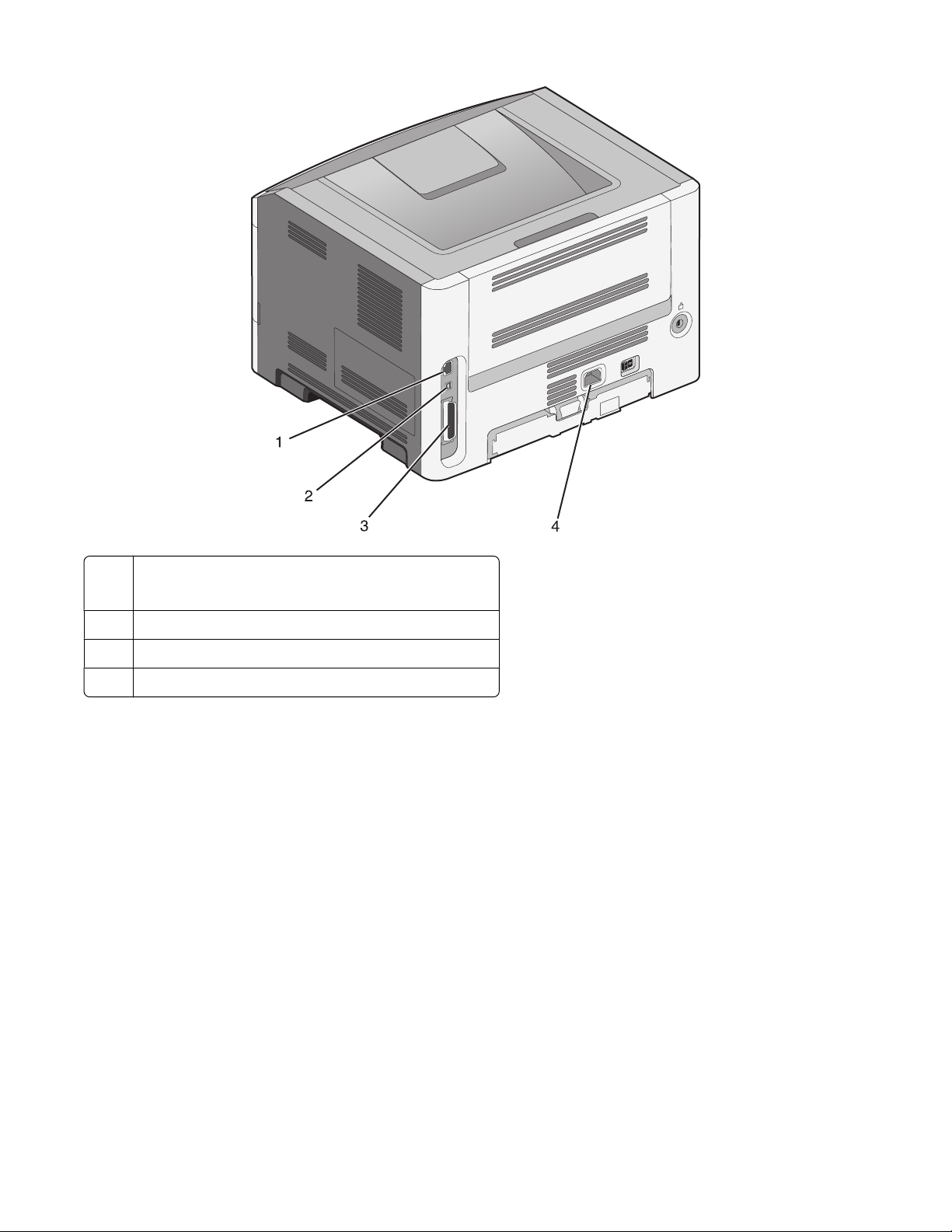
Ethernet-liitäntä
1
Huomautus: Ethernet-liitäntä on vain verkkomalleissa.
2 USB-portti
Rinnakkaisportti
3
Tulostimen virtajohdon liitin
4
Tulostinohjelmiston asentaminen
Tulostinohjain on ohjelmisto, jonka avulla tietokone on yhteydessä tulostimeen. Tulostinohjelmisto asennetaan
tavallisesti tul ostimen asentamisen yhteydessä. Jos ohjelmisto on asennettava as ennuksen jälkeen, toimi seuraavasti:
Windows-käyttäjät
1 Sulje kaikki avoimet sovellusohjelmat.
2 Aseta Ohjelmisto ja käyttöoppaat -CD-levy CD-asemaan.
3 Valitse pääasennusikkunassa Install (Asenna).
4 Seuraa näytön ohjeita.
Macintosh-käyttäjät
1 Sulje kaikki avoimet sovellukset.
2 Aseta Ohjelmisto ja käyttöoppaat -CD-levy CD-asemaan.
Tulostimen lisäasennus
23
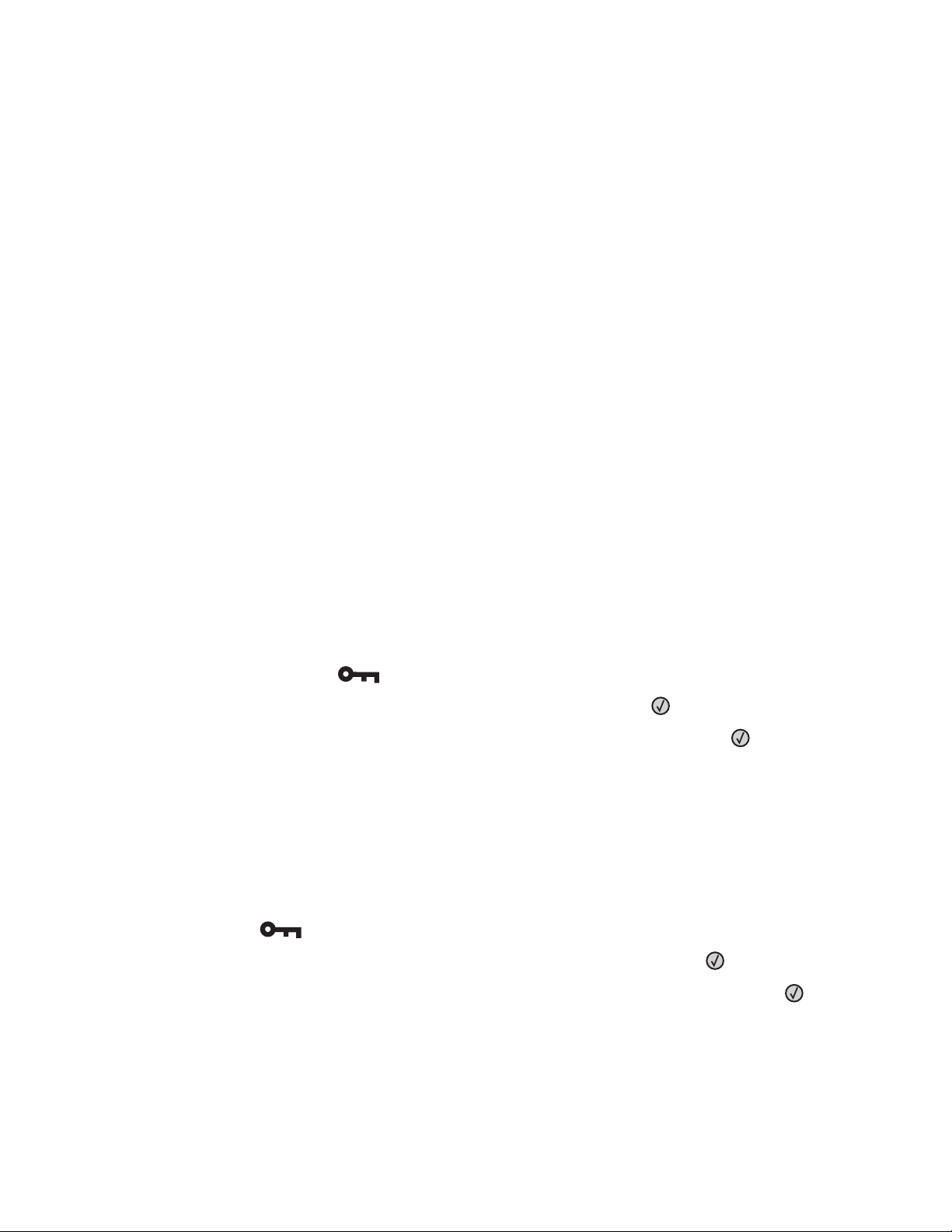
3 Kaksoisosoita työpöydän Finder-osasta tulostimen CD-symbolia, joka tulee automaattisesti näkyviin.
4 Kaksoisosoita Install (Asennus) -symbolia.
5 Seuraa näytön ohjeita.
Internetin käyttäminen
1 Siirry Lexmarkin Web-sivustoon osoitteessa www.lexmark.com.
2 Valitse Drivers & Downloads (Ajurit ja ohjelmistot) -valikosta Driver Finder (Etsi tulostinajuri).
3 Valitse tulostin ja valitse sitten käyttöjärjestelmä.
4 Lataa tulostinajuri ja asenna tulostinohjelmisto.
Tulostimen asennuksen tarkistaminen
Valikkoasetussivun tulostaminen
Tulostamalla valikkoasetussivun voit tarkistaa tulostimen nykyiset asetukset ja varmistaa, että tulostimen
lisävarusteet on asennettu oikein.
Huomautus: Jos et ole vielä tehnyt valikkoasetuksiin muutoksia, valikkoasetussivulla näkyy kaikki alkuperäiset
tehdasasetukset. Kun valitset ja tallennat valikoiden asetuksia, ne korvaavat alkuperäiset tehdasasetukset käyttäjän
oletusasetuksina. Käyt täjän oletusasetu s on käytössä, kunne s avaat valikon uu delleen, valitset toi sen arvon ja tallennat
sen. Lisätietoja alkuperäisten tehdasasetusten palauttamisesta on kohdassa ”Tehdasasetusten palauttaminen”
sivulla 105.
1 Varmista, että tulostimen virta on kytketty, ja näytössä on teksti Valmis.
2 Paina tulostimen ohjauspaneelin -painiketta.
3 Paina nuolipainikkeita, kunnes teksti Raportit tulee näyttöön, ja paina sitten -painiketta.
4 Paina nuolipainikkeita, kunnes teksti Valikkoasetussivu tulee näkyviin ja paina sitten -painiketta.
Kun valikkoasetussivu on tulostunut, näyttöön tulee teksti Valmis.
Verkkoasetussivun tulostus
Jos tulostin on kytketty verkkoon, tulosta verkkoasetussivu ja tarkista siitä verkkoyhteys. Lisäksi sivulla on tärkeitä
verkkotulostukseen liittyviä tietoja.
1 Varmista, että tulostimen virta on kytketty ja että näytössä on teksti Valmis.
2 Paina ohjauspaneelin -painiketta.
3 Paina nuolinäppäimiä, kunnes teksti Raportit tulee näyttöön. Paina sitten painiketta .
4 Paina nuolinäppäimiä, kunnes teksti Verkkoasetussivu tulee näyttöön. Paina sitten painiketta .
Kun verkkoasetussivu on tulostunut, teksti Valmis tulee näyttöön.
5 Tarkista verkkoasetussivun ensimmäinen osa ja varmista, että yhteys on muodostettu.
Jos yhteyttä ei ole muodostettu, lähiverkkoliitin ei ehkä ole aktiivinen tai verkkokaapeli ei toimi oikein. Kysy
lisätietoja järjestelmänvalvojalta ja tulosta sitten verkkoasetussivu uudelleen.
Tulostimen lisäasennus
24
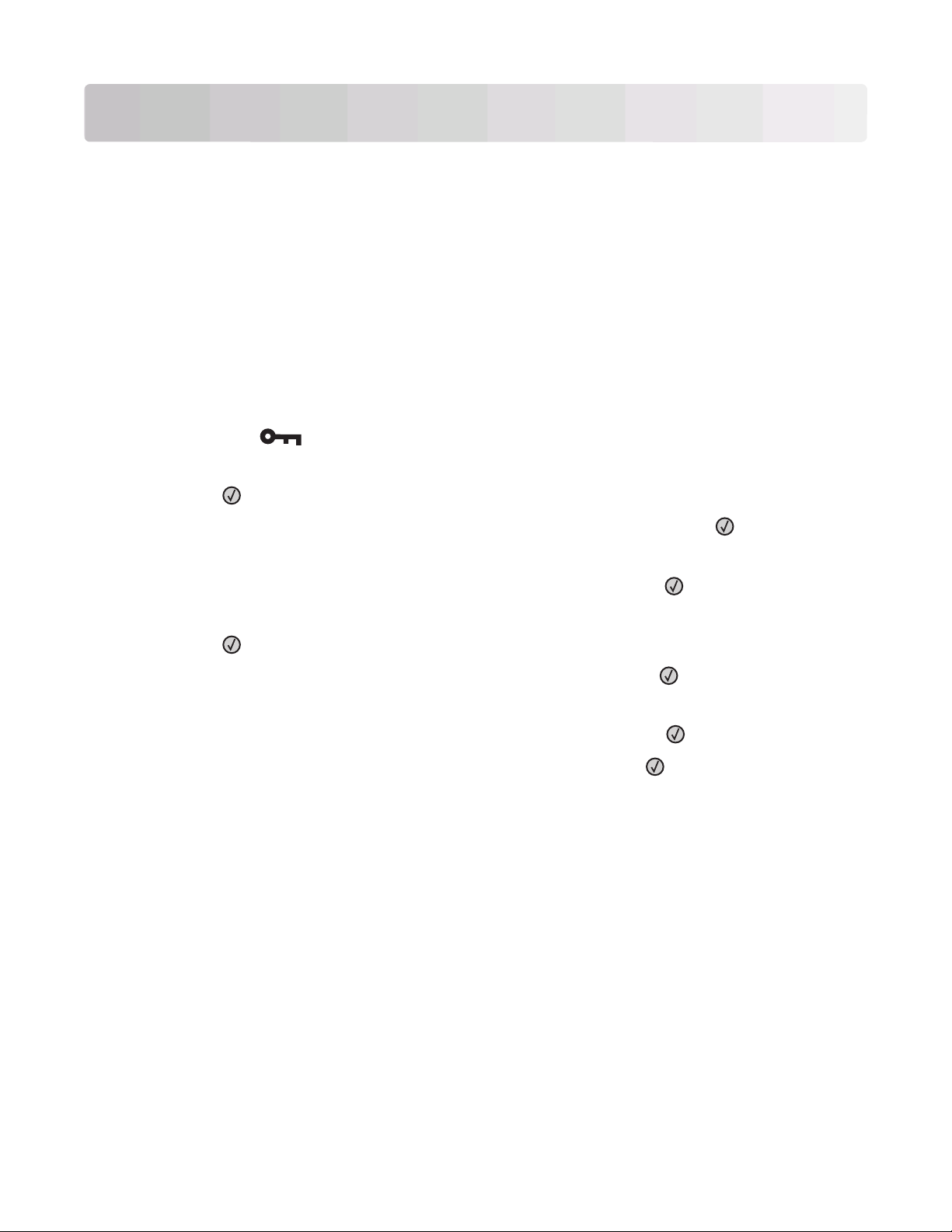
Paperin ja erikoismateriaalin lisääminen
Tässä osassa kerrotaan, miten 250:n ja 550 arkin lokerot sekä monisyöttölaite täytetään. Lisäksi se sisältää tietoja
paperin suunnasta, Paperikoko- ja Paperilaji-asetusten määrittämisestä sekä lokeroiden yhdistämisestä ja
erottamisesta.
Paperikoko- ja Paperilaji-asetuksen määrittäminen
Kun olet määrittänyt Paperikoko- ja Paperilaji-asetukset oikein lokeroihin lisätyn paperin mukaan, tulostin yhdistää
samankokoista ja -lajista paperia sisältävät lokerot automaattisesti.
Huomautus: Jos lisäämäsi paperi on samankokoista kuin edellisellä kerralla lisätty paperi, älä muuta Paperikokoasetusta.
1 Varmista, että tulostimen virta on kytketty ja että näytössä on teksti Valmis.
2 Paina ohjauspaneelin -painiketta.
Teksti Paperivalikko tulee näyttöön.
3 Paina painiketta .
4 Paina nuolinäppäimiä, kunnes teksti Koko/Laji tulee näyttöön. Paina sitten painiketta .
Teksti Valitse lähde tulee näyttöön.
5 Paina nuolinäppäimiä, kunnes oikea lähde tulee näyttöön. Paina sitten painiketta .
Teksti Koko tulee näyttöön lähteen nimen alapuolelle.
6 Paina painiketta .
7 Paina nuolinäppäimiä, kunnes oikea koko tulee näyttöön. Paina sitten painiketta .
Teksti Muutoksia haetaan tulee näyttöön, minkä jälkeen teksti Koko tulee näyttöön.
8 Paina nuolinäppäimiä, kunnes teksti Laji tulee näyttöön. Paina sitten painiketta .
9 Paina nuolinäppäimiä, kunnes oikea laji tulee näyttöön. Paina sitten painiketta .
Teksti Muutoksia haetaan tulee näyttöön, minkä jälkeen teksti Laji tulee näyttöön.
Universal-paperiasetusten määrittäminen
Universal-paperikoko on käyttäjän määritettävä asetus, jolla voit käyttää tulostamiseen muita kuin tulostimen
valikoissa määritettyjä paperikokoja. Määritä lokeron Paperikoko-asetukseksi Universal, kun haluamasi koko ei ole
käytettävissä Paperikoko-valikossa. Määritä sen jälkeen kaikki paperin seuraavat Universal-kokoasetukset:
• Mittayksikkö (tuumat tai millimetrit)
• Pystykuvan korkeus ja Pystykuvan leveys
• Syöttösuunta
Huomautus: Pienin tuettu Universal-koko on 76,2 x 127 mm (3 x 5 tuumaa); suurin puolestaan on 216 x 356 mm
(8,5 x 14 tuumaa).
Paperin ja erikoismateriaalin lisääminen
25
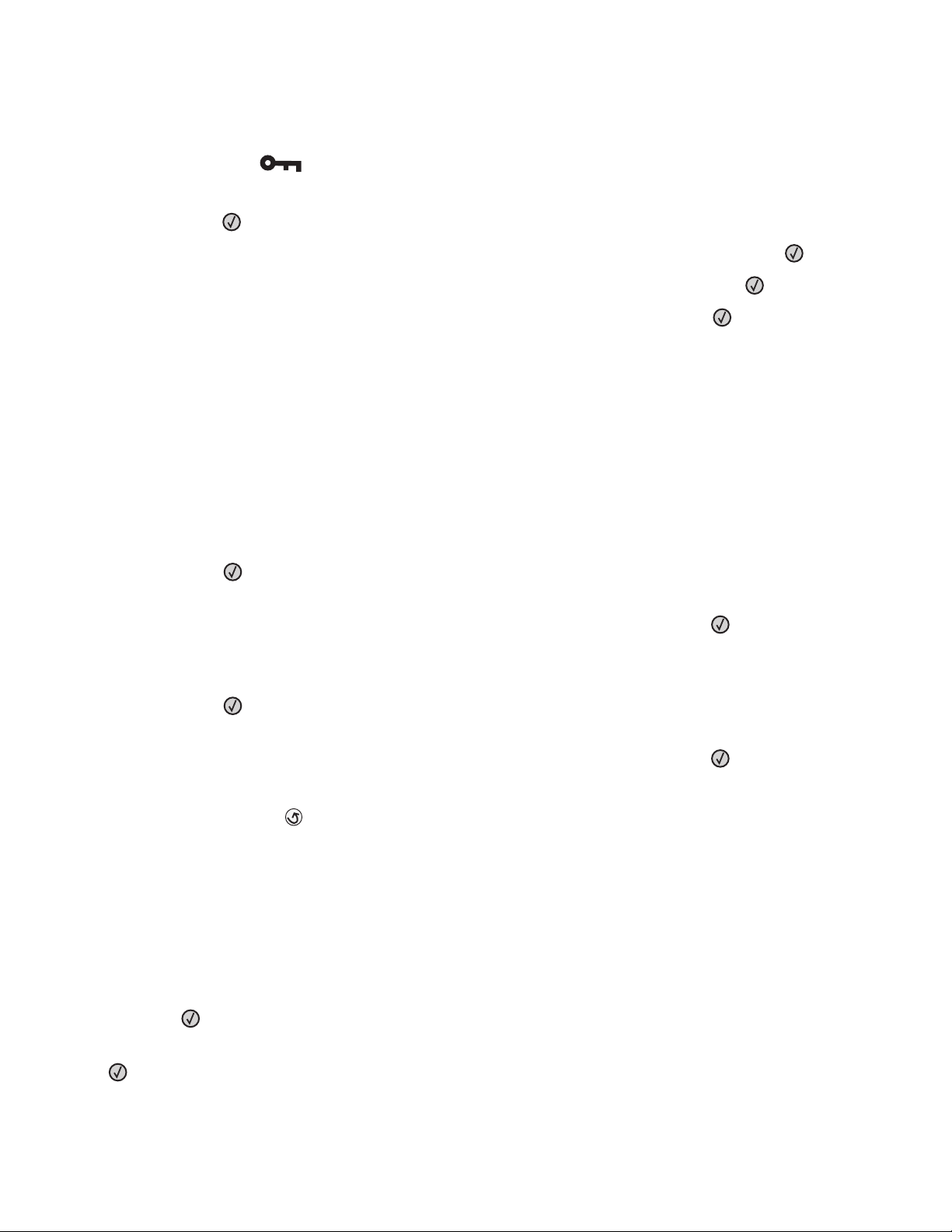
Mittayksikön määrittäminen
1 Varmista, että tulostimen virta on kytketty ja että näytössä on teksti Valmis.
2 Paina ohjauspaneelin -painiketta.
Teksti Paperivalikko tulee näyttöön.
3 Paina painiketta .
4 Paina nuolinäppäimiä, kunnes teksti Universal-asetus tulee näyttöön. Paina sitten painiketta .
5 Paina nuolinäppäimiä, kunnes teksti Mittayksikkö tulee näyttöön. Paina sitten painiketta .
6 Paina nuolinäppäimiä, kunnes oikea mittayksikkö tulee näyttöön. Paina sitten painiketta .
Teksti Muutoksia haetaan tulee näyttöön, jonka jälkeen valikkoteksti Universal-asetus tulee näyttöön.
Paperin korkeuden ja leveyden määrittäminen
Kun Universal-paperikoolle määritetään tietty korkeus ja leveys (pystysuunnassa), tulostin tukee kokoa ja myös
vakiotoimintoja, kuten kaksipuoli- ja monisivutulostusta.
Huomautus: Paperin korkeutta voidaan säätää valitsemalla kohta Pystykuvan korkeus. Paperin leveyttä
voidaan säätää valitsemalla kohta Paperin leveys. Seuraavaksi kerrotaan ohjeet molempien asetusten
säätämiseen.
1 Paina Universal-asetusvalikossa nuolinäppäimiä, kunnes teksti Pystykuvan leveys tulee näyttöön. Paina
sitten painiketta
.
2 Säädä asetusta pienemmäksi painamalla vasemmanpuoleista nuolinäppäintä. Vastaavasti asetusta voidaan
säätää suuremmaksi painamalla oikeanpuoleista nuolinäppäintä. Paina sitten painiketta
Teksti Muutoksia haetaan tulee näyttöön, jonka jälkeen valikkoteksti Universal-asetus tulee näyttöön.
.
3 Paina Universal-asetusvalikossa nuolinäppäimiä, kunnes teksti Pystykuvan korkeus tulee näyttöön. Paina
sitten painiketta
.
4 Säädä asetusta pienemmäksi painamalla vasemmanpuoleista nuolinäppäintä. Vastaavasti asetusta voidaan
säätää suuremmaksi painamalla oikeanpuoleista nuolinäppäintä. Paina sitten painiketta
Teksti Muutoksia haetaan tulee näyttöön, jonka jälkeen valikkoteksti Universal-asetus tulee näyttöön.
.
5 Paina pohjaan ja vapauta -painike
kunnes teksti Valmis tulee näyttöön.
Syöttösuunnan määrittäminen
Universal-paperiasetusten syöttösuunnan oletusasetus Lyhyt reuna. Syöttösuunta-valikko avautuu Universalasetusvalikossa ainoastaan, jos Pitkä reuna -asetus on käytettävissä. Määritä tarvittaessa, syötetäänkö paperi lyhyt
vai pitkä reuna edellä.
1 Paina Universal-asetusvalikossa nuolinäppäimiä, kunnes teksti Syöttösuunta tulee näyttöön. Paina sitten
painiketta
2 Paina nuolinäppäimiä, kunnes teksti Lyhyt reuna tai Pitkä reuna tulee näyttöön. Paina sitten painiketta
.
.
Paperin ja erikoismateriaalin lisääminen
26
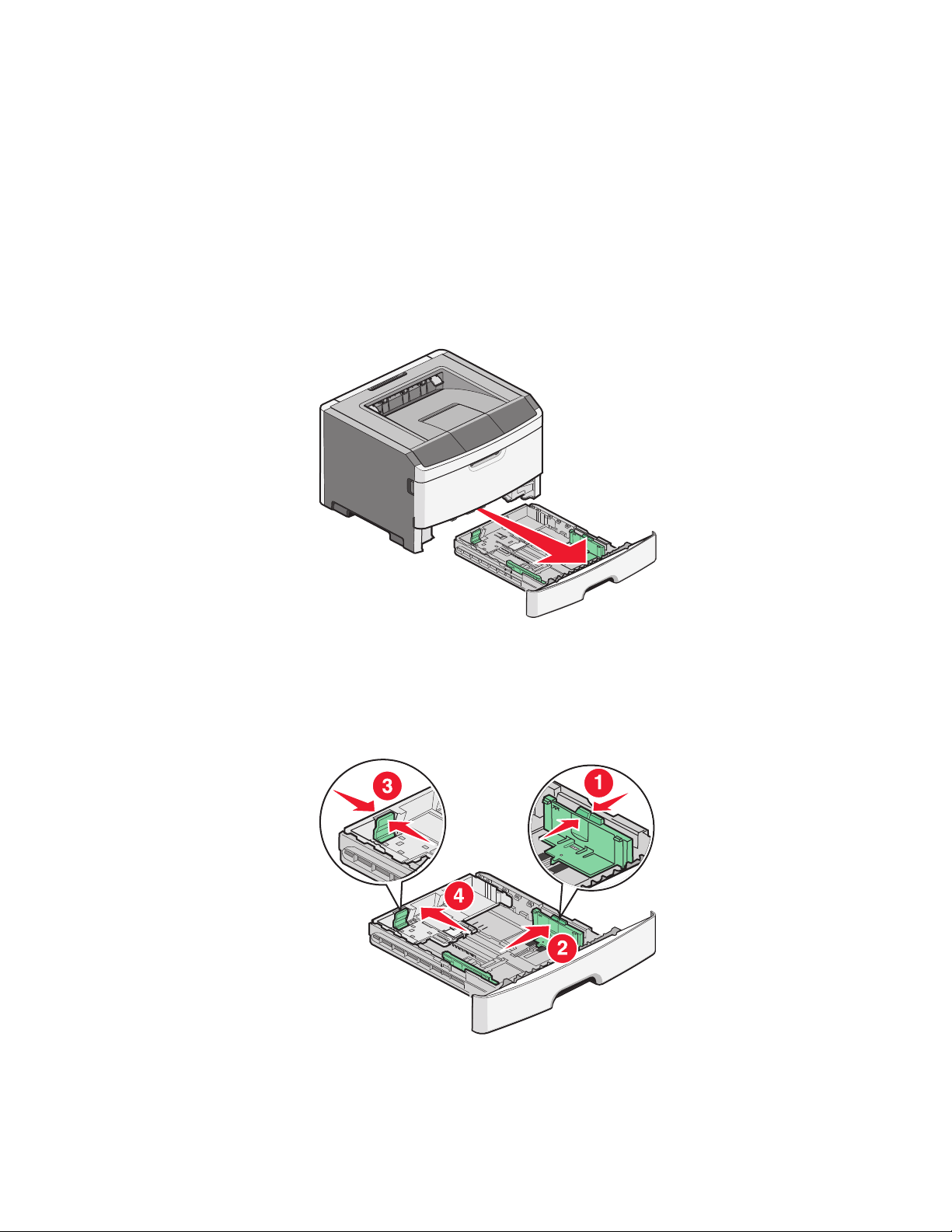
250 arkin vakiolokeron täyttäminen
Tulostimessa on kaksi lokeroa: ensimmäinen on vakiolokero (Lokero 1) eli 250 arkin lokero, ja toinen on joko
valinnainen 250 arkin lokero tai valinnainen 550 arkin lokero (Lokero 2). Tulostimeen voidaan liittää kerrallaan vain
yksi valinnainen syöttölaite (joka siis sisältää valinnaisen lokeron).
Huomautuksia:
• Asettamalla paperit oikein voit estää tukoksia ja varmistaa häiriöttömän tulostuksen.
• Älä poista syöttölokeroita tulostuksen aikana tai silloin, kun näytössä palaa merkkivalo Käytössä. Muutoin
laitteeseen voi tulla paperitukos.
1 Vedä lokero kokonaan ulos.
2 Purista leveyden ohjaimen kielekkeitä oikeanpuoleisessa ohjaimessa kuvan osoittamalla tavalla ja liu’uta
leveyden ohjaimet lokeron sivuille. Ota huomioon, että molemmat leveyden ohjaimet liikkuvat samaan aikaan,
kun liikutat pelkästään oikeanpuoleista leveyden ohjainta.
3 Purista pituuden ohjaimen kielekkeet yhteen kuvan osoittamalla tavalla ja siirrä pituuden ohjain oikeaan kohtaan
lisättävän paperin koon mukaan.
Paperin ja erikoismateriaalin lisääminen
27
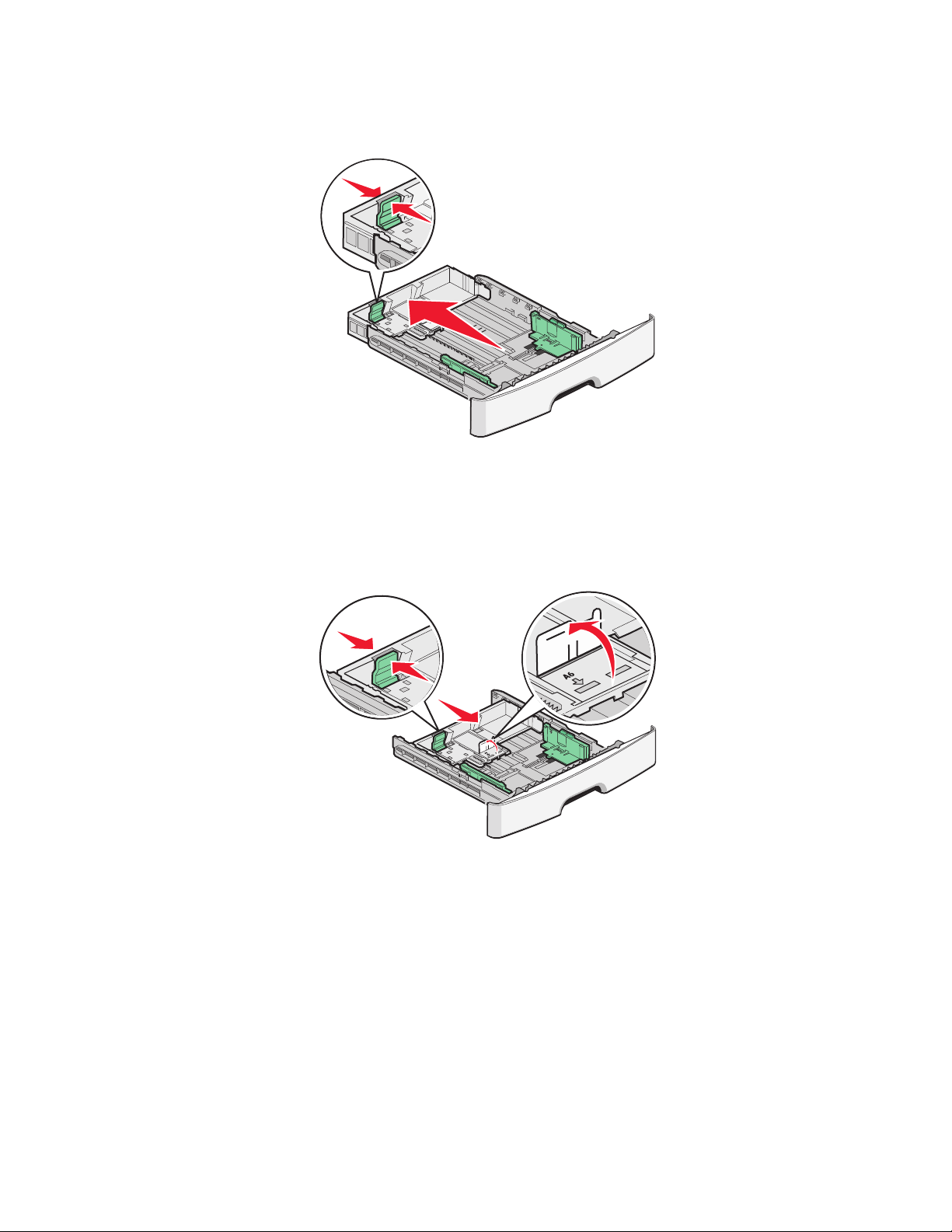
Jos haluat lisätä pitkänmallisia arkkeja (esim. koot A4 tai legal), purista pituuden ohjaimen kielekettä ja liu’uta
pituuden ohjainta taaksepäin oikeaan kohtaan lisättävän paperin koon mukaan. Lokeron reuna jatkuu kuvan
osoittamalla tavalla.
A6-kokoisen paperin lisääminen:
a Purista pituuden ohjaimen kielekettä ja liu’uta pituuden ohjainta lokerikon keskikohtaan päin kohtaan A5.
b Nosta A6-pysäytin.
Huomautus: Vakiolokeroon mahtuu kerrallaan vain 150 kappaletta A6-arkkeja. Ota huomioon paperin
enimmäismäärän raja A6-pysäyttimessä. Älä lisää paperia enimmäismäärän rajan yli.
Huomautuksia:
• Huomaa koon ilmaisimet lokeron alaosassa. Aseta ohjain koon ilmaisimien avulla.
• Lisää asetusta varten Letter- tai A4-kokoista paperia maan tai alueen vakiokoon mukaan.
Paperin ja erikoismateriaalin lisääminen
28
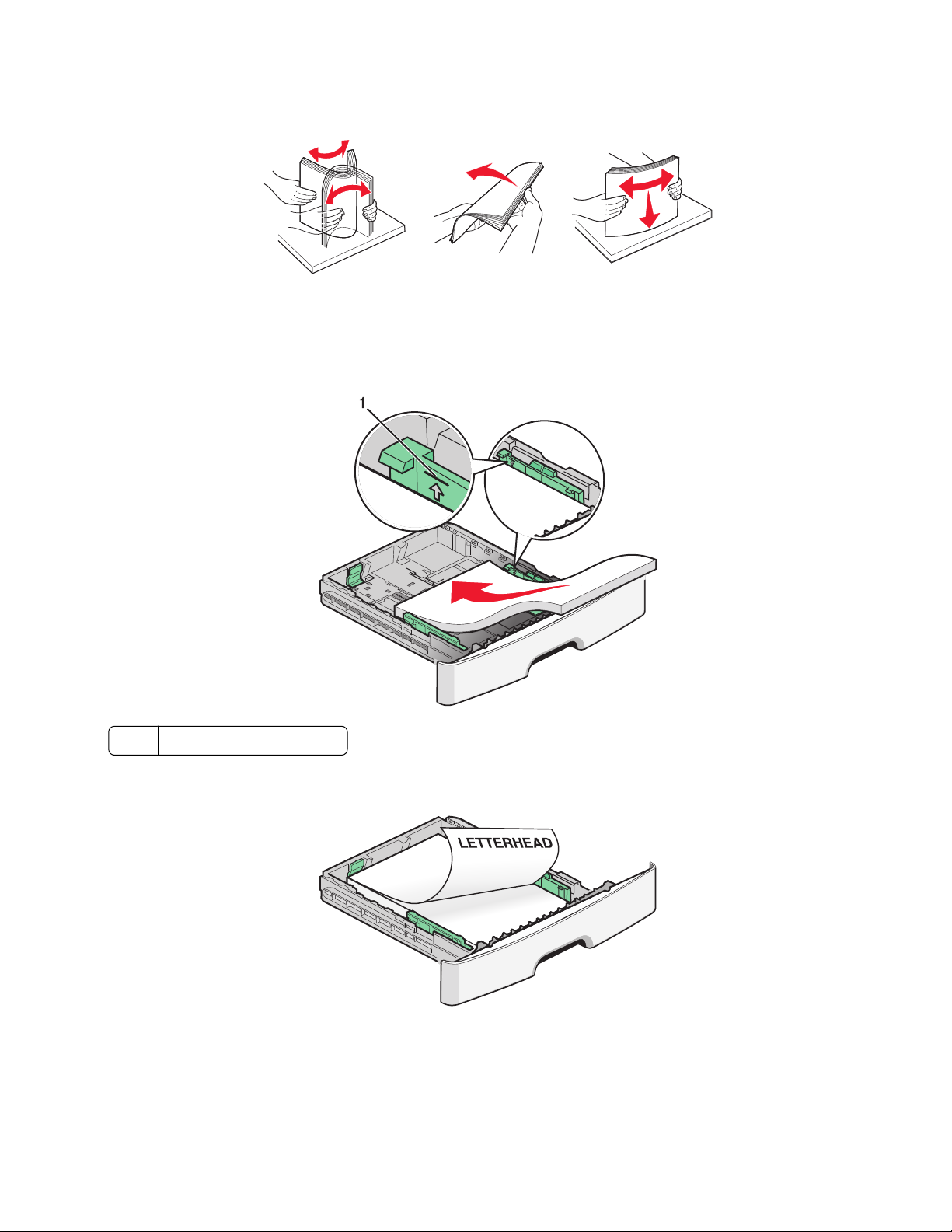
4 Taivuttele arkkeja, jotta ne irtoavat toisistaan, ja ilmasta ne sitten. Älä kuitenkaan taita tai rypistä papereita.
Suorista reunat tasaisella alustalla.
5 Lisää paperinippu lokeron takaosaan asti kuvan osoittamalla tavalla. Aseta suositeltu tulostuspuoli alaspäin.
Huomautus: Ota huomioon paperin enimmäismäärän raja leveyden ohjaimen laidassa. Se siis osoittaa
paperinipun enimmäiskorkeuden. Älä lisää paperia enimmäismäärän rajan yli. Älä lisää A6-arkkeja
enimmäismäärän rajaan asti, koska lokeroon mahtuu kerrallaan vain 150 kappaletta A6-arkkeja.
Enimmäismäärän täyttöraja
1
Aseta kirjelomakenipun yläreuna kiinni lokeron etuosaan. Aseta kirjelomakkeet tulostimeen kuviopuoli alaspäin.
Paperin ja erikoismateriaalin lisääminen
29
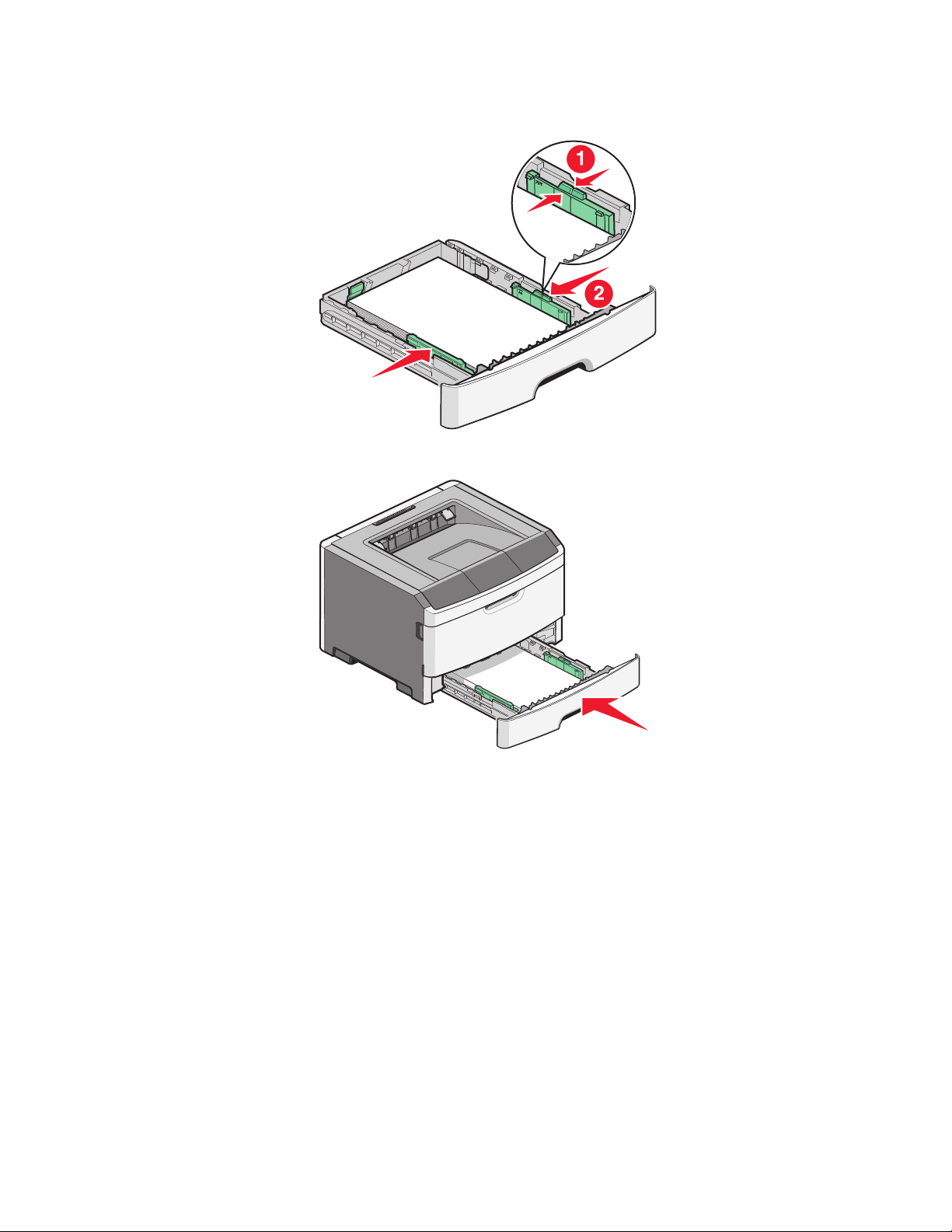
6 Purista oikeanpuoleisen leveyden ohjaimen kielekkeitä ja liu’uta leveyden ohjaimia, kunnes ne koskettavat
kevyesti paperipinoa.
7 Aseta lokero tulostimeen.
8 Jos lokeroon lisätty paperi on erilaista kuin edellisellä lisäyskerralla, lokeron Paperilaji-asetus pitää vaihtaa
ohjauspaneelista. Lisätietoja on kohdassa ”Paperikoko- ja Paperilaji-asetuksen määrittäminen” sivulla 25.
Huomautus: 250 arkin vakiolokero eroaa valinnaisesta 250 tai 550 arkin lokeroista siten, että vakiolokeroon voi lisätä
A6-arkkeja. Vakiolokeron leveyden ohjaimet nimittäin liukuvat pidemmälle lokeron keskikohtaan. A6-arkkeja
lisätessä täytyy myös säätää pituuden ohjain A6-arkeille määritettyyn kohtaan.
Paperin ja erikoismateriaalin lisääminen
30

Valinnaisen 250 tai 550 arkin lokeron täyttäminen
Tulostimeen voidaan asentaa vain yksi valinnainen syöttölaite, johon kuuluu 250 tai 550 arkin lokero. Valinnaisen
lokeron arkkien määrästä riippumatta sitä kutsutaan lokero 2:ksi.
1 Vedä lokero kokonaan ulos.
2 Katso lokeron lataamisen täydelliset ohjeet kohdasta ”250 arkin vakioloker on täyttäminen ” sivulla 27. Valinnainen
lokero täytetään samalla tavalla kuin vakiolokero.
3 Aseta lokero tulostimeen.
Paperin ja erikoismateriaalin lisääminen
31

Monisyöttölokeron käyttäminen
Monisyöttölokeroa voi käyttää, kun tulostusmateriaalina on erikokoisia ja erilajisia papereita tai erikoismateriaalia,
kuten kartonkia, piirtoheitinkalvoja, paperitarroja ja kirjekuoria. Monisyöttölokeroa voi käyttää myös yksittäisiin
erikoismateriaalitulostuksiin, kuten kirjelomakkeiden tai muiden sellaisten lomakkeiden tulostamiseen, joita ei pidä
lokerossa valmiina.
Monisyöttölokeron avaaminen
1 Ota kiinni kahvasta ja vedä monisyöttölokeron luukku alas.
2 Tartu kohotettuun kahvaan ja vedä jatko-osaa eteenpäin.
3 Tartu kahvaan ja vedä jatko-osaa siten, että se nytkähtää eteenpäin.
Paperin ja erikoismateriaalin lisääminen
32

4 Ohjaa jatko-osaa varovasti alaspäin siten, että monisyöttölaite on kokonaan auki ja jatkettu.
Monisyöttölaitteen täyttö
1 Purista oikeanpuoleisen leveyden ohjaimen kielekettä ja siirrä ohjaimet reunoihin.
2 Paperin ja erikoismateriaalin valmistelu ennen tulostimeen lisäämistä.
• Taivuttele paperinippua, jotta arkit irtoavat toisistaan, ja ilmasta sitten nippu. Älä kuitenkaan taita tai rypistä
papereita. Suorista reunat tasaisella alustalla.
• Pitele kalvoja reunoista ja ilmasta ne. Suorista reunat tasaisella alustalla.
Huomautus: Vältä kalvojen tulostuspuolen koskettamista. Varo naarmuttamasta kalvoja.
Paperin ja erikoismateriaalin lisääminen
33

• Taivuttele kirjekuoria, jotta ne irtoavat toisistaan, ja ilmasta ne. Suorista reunat tasaisella alustalla.
Huomautus: Ilmastaminen estää kirjekuorten reunoja tarttumasta toisiinsa. Se edistää niiden oikeaa
syöttymistä, jolloin vältetään turhia tukoksia. Älä taita tai rypistä kirjekuoria.
3 Paperin tai erikoismateriaalin lisääminen tulostimeen.
Huomautuksia:
• Älä työnnä paperia monisyöttölokeroon väkisin. Ylitäyttö voi aiheuttaa tukoksia.
• Älä ylitä pinon enimmäiskorkeutta pakottamalla materiaalia pinon korkeuden rajoittimen alle. Korkeuden
rajoittimet ovat ohjaimissa.
Paperin ja erikoismateriaalin lisääminen
34

• Lisää paperi, piirtoheitinkalvot ja kartonki suositeltu tulostuspuoli ylöspäin ja yläreuna edellä. Lisätietoja
piirtoheitinkalvojen lisäämisestä tulostimeen on piirtoheitinkalvojen pakkauksessa.
• Lisää kirjelomakkeet tulostimeen logopuoli ylöspäin ja yläreuna edellä.
• Lisää kirjekuoret tulostimeen läppäpuoli on alaspäin ja postimerkkialue kuvan osoittamalla tavalla.
Postimerkki ja osoite ovat kuvassa osoittamassa, miten kirjekuoret asetetaan tulostimeen oikein päin.
Varoitus — Vaurioitumisen mahdollisuus: Älä koskaan käytä kirjekuoria, joissa on postimerkkejä,
kiinnikkeitä, ikkunoita, pinnoitettu sisus tai itseliimautuvia liimapintoja. Tällaiset kirjekuoret voivat
vaurioittaa tulostinta pahasti.
Paperin ja erikoismateriaalin lisääminen
35

4 Purista oikeanpuoleisen leveyden ohjaimen kielekkeitä ja liu’uta leveyden ohjaimia, kunnes ne koskettavat
kevyesti paperipinon reunoja.
5 Työnnä materiaali varovasti monisyöttölokeroon niin pitkälle kuin se menee. Paperin on oltava
monisyöttölokerossa suorana. Varmista, että paperi mahtuu monisyöttölokeroon väljästi eikä ole taittunutta tai
rypistynyttä.
6 Valitse oikea Paperikoko- ja Paperilaji-asetus ohjauspaneelista.
Paperikapasiteetit
Lokeroiden ja monisyöttölaitteen kapasiteetit perustuvat 75 g/m 2 (20 lb) -painoiselle paperille.
Enimmäismäärä Viestit
Lokero 1
250 paperiarkkia
150 kappaletta A6-kokoisia arkkeja
50 paperitarraa
50 kalvoa
Huomautus: Vinyyli-, farmasia- tai kaksipuolisia tarroja ei tueta. Käytä ainoastaan
paperitarroja. Tulostimella voi tulostaa satunnaisesti lasertulostimille tarkoitettuja yksipuolisia paperitarroja. Paperitarra-arkkien tulostuksen suositeltu
enimmäismäärä on 20 kuukaudessa.
Paperin ja erikoismateriaalin lisääminen
36

Enimmäismäärä Viestit
Lokero 2
250 tai 550 paperiarkkia
50 paperitarraa
Monisyöttölaite
50 paperiarkkia
15 paperitarraa
10 piirtoheitinkalvoa
10 kartonkiarkkia
7 kirjekuorta
Huomautus: Kerrallaan vain yksi valinnainen lokero voidaan asentaa tulostimeen. Paperin enimmäismäärä riippuu siitä, onko käytössä valinnainen 250 vai
550 arkin lokero.
Huomautus: Aseta paperi monisyöttölokeroon vain niin pitkälle, että sen
etureuna koskettaa paperiohjaimia. Älä ty önnä paperia syöttölaitteeseen väkisin.
Lokeroiden yhdistäminen ja erottaminen
Lokeroiden yhdistäminen
Lokeroiden yhdistämisestä on hyötyä suurissa tulostustöissä tai kun halutaan useita kopioita. Kun yksi yhdistetty
lokero tyhjenee, paperi syöttyy seuraavasta yhdistetystä lokerosta. Kun lokeroilla on sama Paperikoko- ja Paperilajiasetus, järjestelmä yhdistää lokerot automaattisesti. Kaikkien lokeroiden Paperikoko- ja Paperilaji-asetukset on
määritettävä Paperi-valikossa.
Lokeroiden erottaminen
Yhdistämättömien lokeroiden asetukset poikkeavat kaikkien muiden lokeroiden asetuksista. Jos haluat purkaa linkin
lokeroon käyttämällä Paperi-valikkoa, muuta Paperilaji- ja Paperikoko-asetuksia niin, että ne eivät vastaa minkään
muun lokeron asetuksia.
1 Varmista Paperi-valikossa, että sen lokeron Laji-asetus (esimerkiksi Tavallinen paperi, kirjepaperi, Mukautettu
laji<x>), jonka haluat purkaa, ei vastaa minkään muun lokeron Laji-asetusta.
Jos nimi, joka kuvaa haluamaasi paperia parhaiten, on jo y hdistettyjen lokeroiden käytössä, määr itä lokerolle jokin
muu Paperlaji-nimi, kuten Mukautettu laji tai määritä oma mukautettu nimi.
2 Varmista, että sen lokeron Koko-asetus (esimerkiksi letter, A4, statement), jonka linkin haluat purkaa, ei vastaa
minkään muun lokeron Koko-asetusta.
Huomautus: Paperikoko-asetukset eivät ole automaattisia. Ne on määritettävä manuaalisesti Paperikokovalikossa.
Varoitus — Vaurioitumisen mahdollisuus: Älä määritä Paperilaji-nimeä, joka ei kuvaile lokeroon lisättyä paperilajia
tarkasti. Kiinnittimen lämpötila vaihtelee määritetyn Paperilaji-asetuksen mukaan. Paperia ei ehkä käsitellä oikein,
jos väärä Paperilaji on valittu.
Mukautetun lajin <x> nimen määrittäminen
Voit yhdistää tai erottaa lokeron määrittämällä sille mukautetun lajin <x> nimen. Liitä sama Mukautetun lajin <x>
nimi kaikille yhdistettäville lokeroille. Keskenään yhdistetään vain ne lokerot, joilla on sama mukautetun lajin nimi.
1 Varmista, että tulostimen virta on kytketty ja että näytössä on teksti Valmis.
2 Paina ohjauspaneelin -painiketta.
3 Paina nuolinäppäimiä, kunnes teksti Paperivalikko tulee näyttöön. Paina sitten painiketta .
Paperin ja erikoismateriaalin lisääminen
37

4 Paina nuolinäppäimiä, kunnes teksti Koko/Laji tulee näyttöön. Paina sitten painiketta .
5 Paina nuolinäppäimiä, kunnes teksti Valitse lähde tulee näyttöön. Paina sitten painiketta .
6 Paina nuolinäppäimiä, kunnes haluamasi lokero tulee näyttöön. Paina sitten -painiketta.
Valikkokohta Aseta koko tulee näyttöön.
7 Paina nuolinäppäimiä, kunnes haluamasi koko tulee näyttöön. Paina sitten painiketta .
Teksti Paperivalikko tulee näyttöön.
8 Paina nuolinäppäimiä, kunnes teksti Mukautetut lajit tulee näyttöön. Paina sitten painiketta .
9 Paina nuolinäppäimiä, kunnes teksti Mukautettu laji <x> tai muu mukautettu nimi tulee näyttöön. Paina
sitten painiketta
Teksti Muutoksia haetaan tulee näyttöön, minkä jälkeen teksti Paperivalikko tulee näyttöön.
.
10 Varmista, että mukautettuun nimeen liittyy asianmukainen Paperilaji.
Huomautus: Tavallinen paperi on oletusarvoinen Paperilaji, joka liitetään kaikkiin Mukautettu laji <x> -nimiin
ja käyttäjän määrittämiin mukautettuihin nimiin.
11 Paina pohjaan ja vapauta painike , kunnes teksti Valmis tulee näyttöön.
Mukautetun lajin <x> nimen vaihtaminen
Jos tulostin on verkossa, voit määrittää mukautetuille paperilajeille laitteen verkkopalvelimella jonkin muun nimen
kuin Mukautettu laji <x>. Kun mukautetun lajin <x> nimi vaihdetaan, valikoissa näkyy uusi nimi eikä Mukautettu laji
<x>.
Mukautetun lajin <x> nimen vaihtaminen:
1 Kirjoita Web-selaimen osoiteriville tulostimen IP-osoite.
Huomautus: Jos et tiedä tulostimen IP-osoitetta, tulosta verkkomääritysten sivu ja etsi IP-osoite sivun TCP/IP-
kohdasta.
2 Napsauta kohtaa Settings (Asetukset).
3 Valitse Paper Menu (Paperivalikko).
4 Valitse Custom Name (Mukautettu nimi).
5 Kirjoita paperilajin nimi Mukautettu laji <x>-ruutuun.
Huomautus: Uusi mukautettu nimi korvaa mukautetun lajin <x> nimen Custom Types (Mukautetut lajit)- ja
Paper Size and Type (Paperikoko ja -laji) -valikoissa.
6 Valitse Submit (Lähetä).
7 Valitse Custom Types (Mukautetut lajit).
Mukautetut lajit -teksti ja määrittämäsi mukautettu nimi tulevat näyttöön.
8 Valitse jokin Paperilaji -asetus antamasi mukautetun nimen vieressä olevasta luettelosta.
9 Valitse Submit (Lähetä).
Paperin ja erikoismateriaalin lisääminen
38

Paperi- ja erikoismateriaaliohjeet
Paperiohjeet
Oikean paperin tai muun materiaalin valitseminen vähentää tulostusongelmia. Kokeile tulostuslaatua ensin
haluamasi paperin tai erikoismateriaalin näytekappaleeseen, ennen kuin ostat suuren määrän materiaalia.
Paperin ominaisuudet
Seuraavat paperin ominaisuudet vaikuttavat tulostuslaatuun ja -varmuuteen. Mieti näitä seikkoja, kun harkitset
uusien paperilajien hankintaa.
Paino
Tulostimen lokerot syöttävät automaattisesti enintään 90 g/m2 (24 lb bond) -painoista pitkäsyistä arkkia. Tulostimen
2
monisyöttölokero syöttää automaattisesti enintään 163 g/m
60 g/m
tukoksia. Paras tulos saavutetaan pitkäsyisellä paperilla, jonka paino on 75 g/m
alle 182 x 257 mm (7,2 x 10,1 tuumaa), suosittelemme 90 g/m
Huomautus: Kaksipuolista tulostusta tuetaan vain 60–90 g/m
2
(16 lb) -painoinen paperi ei välttämättä syöty oikein, koska paperi ei ole tarpeeksi jäykkää. Tämä voi aiheuttaa
(43 lb bond) -painoista pitkäsyistä arkkia. Alle
2
(20 lb bond). Jos paperin koko on
2
(24 lb) -painoista tai painavampaa paperia.
2
(16–24 lb bond) -painoiselle paperille.
Käpristyminen
Käpristymisellä tarkoitetaan paperin reunojen taipumista. Liiallinen käpristyminen voi aiheuttaa
paperinsyöttöhäiriöitä. Käpristymistä esiintyy yleensä silloin, kun paperi kulkee tulostimen läpi, sillä tulostimessa
paperi on alttiina korkeille lämpötiloille. Paperin säilyttäminen suojaamattomana kuumissa, kosteissa, kylmissä ja
kuivissa tiloissa (jopa paperilokeroissa) voi lisätä paperin käpristymistä ennen tulostusta ja aiheuttaa syöttöhäiriöitä.
Sileys
Paperin tasaisuus vaikuttaa tulostuslaatuun suoraan. Jos paperi on liian karkeaa, väriaine ei kiinnity siihen oikein.
Liian sileä paperi voi aiheuttaa syöttöhäiriöitä tai tulostuslaatuongelmia. Paperin tasaisuuden on oltava 100–300
Sheffield-pistettä; 150–250 Sheffield-pisteen tasaisuus tuottaa kuitenkin parhaan mahdollisen tulostuslaadun.
Kosteuspitoisuus
Paperin kosteuspitoisuus vaikuttaa sekä tulostuslaatuun että paperinsyöttöön. Säilytä paperia alkuperäisessä
pakkauksessaan käyttöön asti. Tämä vähentää paperin kosteuspitoisuuden muutoksia, jotka voivat huonontaa
paperin ominaisuuksia.
Paperi valmistellaan säilyttämällä sitä samassa lämpötilassa kuin tulostinta 24–48 tuntia ennen tulostamista. Pidennä
valmisteluaikaa useita vuorokausia, jos säilytys- tai kuljetusympäristö poikkeaa tulostimen ympäristöstä
huomattavasti. Lisäksi paksun paperin valmisteleminen voi kestää tavallista kauemmin.
Syisyys
Syisyys viittaa paperin kuitujen suuntaan paperiarkissa. Paperi on joko pitkäsyistä, jolloin syyt kulkevat paperin
pituussuunnassa, tai lyhytsyistä, jolloin syyt kulkevat paperin leveyssuunnassa.
2
60–90 g/m
(16–24 lb bond) -painoiselle paperille suositellaan pitkäsyistä paperia.
Paperi- ja erikoismateriaaliohjeet
39

Kuitupitoisuus
Useimmat hyvälaatuiset kopiopaperit on tehty 100-prosenttisesta sellukuidusta. Tällainen paperi on tasalaatuista,
jolloin paperinsyöttöhäiriöitä on vähän, ja tulostuslaatu on hyvä. Jos paperissa on esimerkiksi puuvillakuituja,
paperinkäsittelyominaisuudet voivat huonontua.
Ei-hyväksyttävät paperit
Seuraavanlaisia paperilajeja ei suositella käytettäväksi tulostimessa:
• kemiallisesti käsiteltyjä papereita, joilla tehdään kopioita ilman hiilipaperia; näitä kutsutaan myös itsejäljentäviksi
papereiksi, itsejäljentäviksi kopiopapereiksi (CCP) tai ilman hiiltä kopioiviksi (NCR) papereiksi
• esipainettuja papereita, joiden valmistuksessa on käytetty kemikaaleja, jotka voivat vahingoittaa tulostinta
• esipainettuja papereita, joihin voi vaikuttaa tulostimen kiinnitysyksikön lämpötila
• esipainettuja papereita, jotka edellyttävät yli ±2,3 mm:n kohdistustarkkuutta (tarkkaa tulostuskohtaa sivulla),
kuten OCR-lomakkeet.
Joissakin tapauksissa kohdistusta voi säätää sovellusohjelmassa, jolloin näiden lomakkeiden tulostus onnistuu.
• pinnoitettuja papereita, synteettisiä papereita, lämpöpapereita
• karkeareunaisia tai käpristyneitä papereita tai papereita, joiden pinta on karkea tai paljon kuvioitu
• uusiopaperit, jotka eivät ole EN12281:2002-standardin (Eurooppa) mukaisia
• paperia, jonka paino on alle 60 g/m
• moniosaisia lomakkeita tai asiakirjoja
2
Paperin valinta
Käyttämällä asianmukaista paperia voit estää tukoksia ja varmistaa häiriöttömän tulostuksen.
Tukokset ja huonon tulostuslaadun voi välttää seuraavasti:
• Käytä aina uutta, vahingoittumatonta paperia.
• Paperin lisäämistä varten on tiedettävä paperin suositeltava tulostuspuoli. Kyseinen tieto löytyy yleensä
pakkauksesta.
• Älä käytä paperia, paperitarroja tai kartonkia, jota on leikattu tai muutoin käsitelty.
• Älä lisää samaan lähteeseen sekaisin erikokoista, erilajista tai eripainoista materiaalia, sillä seurauksena on tukos.
• Älä käytä muuta kuin elektrofotografiseen tulostukseen suunniteltua päällystettyä paperia.
Esipainettujen lomakkeiden ja kirjelomakkeiden valinta
Noudata seuraavia ohjeita, kun valitset esipainettuja lomakkeita tai kirjelomakkeita:
• Käytä pitkäsyistä 60 - 90 g/m
• Käytä vain sellaisia lomakkeita ja kirjelomakkeita, jotka on painettu kivipainossa tai kaiverretulla telalla.
• Vältä papereita, joissa on karkea tai hyvin kuvioitu pinta.
Käytä papereita, jotka on painettu lämpöä kestävillä musteilla ja jotka on tarkoitettu käytettäväksi kopiokoneissa.
Musteen on kestettävä 230 °C:n lämpötila ilman sulamisen tai haitallisten päästöjen vaaraa. Käytä vain sellaista
mustetta, johon väriaineen sisältämä hartsi ei vaikuta. Hapetettu tai öljypohjainen muste tavallisesti täyttää nämä
vaatimukset, lateksimuste yleensä ei. Jos olet epävarma, ota yhteys paperin toimittajaan.
2
:n painoista paperia.
Esipainetun paperin, kuten kirjelomakkeiden, on kestettävä 230 °C:n lämpötila ilman sulamisen tai haitallisten
päästöjen vaaraa.
Paperi- ja erikoismateriaaliohjeet
40

Uusiopaperin ja muiden toimistopaperien käyttäminen
Lexmark ot taa ympäristöasiat huomioon ja tukee lasertulostimiin tar koitetun uusiopaperi n käyttämistä. Vu onna 1998
Lexmark esitteli Yhdysvaltain hallitukselle tutkimuksen, jonka mukaan Yhdysvaltain suurimpien paperinvalmistajien
tuottama uusiopaperi syöttyy yhtä hyvin kuin uusista raaka-aineista valmistettu paperi. Yleisesti ottaen ei kuitenkaan
voida sanoa, että kaikki uusiopaperi syöttyy hyvin.
Lexmark testaa tulostimiaan jatkuvasti käyttämällä uusiopaperia (20–100 prosenttia kuluttajajätettä) ja erilaisia
testipapereita eri puolilta maailmaa. Lämpötila- ja kosteusoloja kokeillaan kammiotestauksena. Lexmark ei ole
löytänyt mitään syytä, miksi uusiopaperia ei voisi käyttää, mutta yleisesti uusiopaperia koskevat seuraavat
ominaisuusohjeet.
• Alhainen kosteus (4–5 %)
• Sopiva sileys (100–200 Sheffield-pistettä tai 140–350 Bendtsen-pistettä, Eurooppa)
Huomautus: Jotkin tavallista paljon sileämmät (esimerkiksi laadukkaat laserpaperit, 24 lb, 50–90 Sheffieldpistettä) ja karkeammat paperit (esimerkiksi laadukkaat puuvillapaperit, 200–300 Sheffield-pistettä) on
suunniteltu toimimaan erittäin hyvin lasertulostimissa niiden pintarakenteesta riippumatta. Kysy lisätietoja
paperin toimittajalta, ennen kuin käytät näitä paperilajeja.
• Sopiva arkkien välinen kitkatekijä (0,4–0,6)
• Sopiva taivutuksenkestävyys syöttösuuntaan
U u si o p a p e r in , k e v y e n (< 6 0 g m
ei ehkä riitä paperin luotettavaan syöttämiseen pystytulostimissa. Kysy lisätietoja paperin toimittajalta, ennen kuin
käytät näitä paperilajeja lasertulostukseen. Mu ista, että nämä ovat v ain suuntaa antavia ohjeita. Maini tut vaatimukset
täyttävä paperi voi kaikesta huolimatta aiheuttaa syöttöongelmia missä tahansa lasertulostimessa (esimerkiksi jos
paperi käpristyy poikkeuksellisen paljon tavallisisssa tulostusolosuhteissa).
2
) ja/tai ohuen paperin (< 3,8 mils / 0,1 mm) ja lyhytsyisen paperin taivutuksenkestävyys
Paperin varastointi
Noudattamalla paperin säilytysohjeita voit estää tukoksia ja epätasaista tulostuslaatua:
• Saat parhaan tuloksen säilyttämällä paperia tilassa, jonka lämpötila on 21 °C ja suhteellinen ilmankosteus on 40
%. Useimmat tarrojen valmistajat suosittelevat, että tulostusympäristön lämpötila on 18 - 24 °C ja suhteellinen
kosteus 40 - 60 %.
• Säilytä paperia mahdollisuuksien mukaan sen omassa laatikossa, mieluummin kuljetuslavalla tai hyllyllä kuin
lattialla.
• Säilytä yksittäisiä pakkauksia tasaisella alustalla.
• Älä aseta mitään paperipakettien päälle.
Paperi- ja erikoismateriaaliohjeet
41

Tuetut paperikoot, -lajit ja -painot
Seuraavissa taulukoissa on tietoja vakiopaperilähteistä ja valinnaisista paperilähteistä sekä niiden tukemista
paperilajeista.
Huomautus: Jos paperikokoa ei ole luettelossa, valitse luettelosta lähin suurempi koko.
Lisätietoja kartongista ja tarroista on Card Stock & Label Guide -julkaisussa (vain englanniksi).
Tulostimen tukemat paperilajit ja painot
Tulostimen koneisto ja kaksipuolisen tulostuksen rata tukevat 60–90 g/m2 (16–24 lb) -painoista paperia.
Monisyöttölaite tukee 60–163 g/m
2
(16–43 lb) -painoista paperia.
Paperilaji 250 arkin vakiolokero valinnainen 250
tai 550 arkin
lokero
Paperi
Monisyöttölaite Kaksipuolisen
• Tavallinen
• Kevyt
• Painava
• Karkea/Puuvilla
• Uusiopaperi
• Mukautettu
Kovapaperi
Kirjelomake
Esipainettu
Värillinen paperi
Kartonki X X X
Kiiltävä paperi X X X X
Paperitarrat
1
tulostuksen rata
X
Piirtoheitinkalvot X X
Kirjekuoret (sileät)
1
Tulostimella voi tulostaa satunnaisesti lasertulostimille tarkoitettuja yksipuolisia paperitarroja. Paperitarra-arkkien tulos-
tuksen suositeltu enimmäismäärä on 20 kuukaudessa. Vinyyli-, farmasia- ja kaksipuolisia tarroja ei tueta.
2
Käytä kirjekuoria, jotka pysyvät vaakatasossa, kun ne asetetaan pöydälle etupuoli alaspäin.
2
X X X
Paperi- ja erikoismateriaaliohjeet
42

Tulostimen tukemat paperikoot
Paperikoko Mitat 250 arkin
vakiolokero
Valinnainen
250 tai 550
Monisyöttölaite Kaksipuolisen
arkin lokero
A4 210 x 297 mm
A5
1
A6
Executive
Folio
148 x 210 mm
105 x 148 mm
184 x 267 mm
216 x 330 mm
X X
JIS B5 182 x 257 mm X
Legal 216 x 356 mm
Letter
Oficio (Mexico)
Statement
Universal
2
216 x 279 mm
216 x 340 mm
140 x 216 mm
76,2 x 127 mm –
216 x 356 mm
tulostuksen
rata
X
X
X
3
X
B5 -kirjekuori 176 x 250 mm X X X
C5 -kirjekuori
DL -kirjekuori
7 3/4 -kirjekuori
162 x 229 mm
110 x 220 mm
98 x 191 mm
X X X
X X X
X X X
(Monarch)
9 -kirjekuori 98 x 225 mm X X X
10 -kirjekuori 105 x 241 mm X X X
Muu kirjekuori
1
Ainoastaan pitkäsyistä A6-paperikokoa tuetaan.
2
Jos paperikoko, jota haluat käyttää, ei löydy luettelosta, määritä Yleinen paperikoko. Lisätietoja on kohdassa ”Universal-
229 x 356 mm
X X X
paperiasetusten määrittäminen” sivulla 25.
3
Universal-paperikoolla on rajoitettu tuki kaksipuolisessa paperikoossa 210 x 279 mm (8,3 x 11 tuumaa) tai sitä suurem-
missa.
Paperi- ja erikoismateriaaliohjeet
43

Tulostaminen
Tässä luvussa on tietoja tulostamisesta, tulostimen raporteista ja työn peruuttamisesta. Valittu paperi tai
erikoismateriaali voi vaikuttaa asiakirjojen tulostusluotettavuuteen. Lisätietoja on kohdissa ”Tukosten välttäminen”
sivulla 51 ja ”Paperin varastointi” sivulla 41.
Asiakirjan tulostaminen
1 Lisää paperia lokeroon tai syöttölaitteeseen.
2 Määritä Paperi-valikossa paperilaji tai -koko sen mukaan, millaista paperia on lisätty.
3 Tee jokin seuraavista toimenpiteistä:
Windows-käyttäjät
a Kun asiakirja on avattu, valitse File (Tiedosto) Print (Tulosta).
b Valitse Properties (Ominaisuudet), Preferences (Määritykset), Options (Asetukset) tai Setup
(Asennus).
c Valitse Lomakkeen lähde -luetteloruudusta lähde, johon lisäsit paperia.
d Valitse Paperilaji-luetteloruudusta paperilaji.
e Valitse Paperikoko-luetteloruudusta paperikoko.
f Valitse OK ja valitse sitten Print (Tulosta).
Macintosh-käyttäjät
Mac OS X -käyttäjät:
a Mukauta asetukset Arkin määrittely -valintataulussa seuraavasti:
1 Kun asiakirja on avattu, valitse File (Arkisto) > Page Setup (Arkin määrittely).
2 Valitse Paperin koko -ponnahdusvalikosta paperikoko tai luo lisättyä paperia vastaava mukautettu koko.
3 Valitse OK.
b Mukauta Tulosta-valintataulun asetuksia seuraavasti:
1 Kun asiakirja on avattu, valitse File (Arkisto) > Print (Tulosta).
Saat tarvittaessa lisäasetukset näkyviin osoittamalla avauskolmiota.
2 Valitse tulostuksen asetuksita tai Sivut ja kopiot -ponnahdusvalikosta Printer Features (Kirjoittimen
ominaisuudet).
3 Valitse Feature Sets (Ominaisuusjoukot) -ponnahdusvalikosta Paper (Paperi).
4 Valitse Paper Type (Paperilaji) -ponnahdusvalikosta paperilaji.
5 Valitse Print (Tulosta).
Mac OS 9 -käyttäjät:
a Mukauta asetukset Arkin määrittely -valintataulussa seuraavasti:
1 Kun asiakirja on avattu, valitse File (Arkisto) > Page Setup (Arkin määrittely).
2 Valitse Paperi-ponnahdusvalikosta paperikoko tai luo lisättyä paperia vastaava mukautettu koko.
3 Valitse OK.
Tulostaminen
44

b Mukauta Tulosta-valintataulun asetuksia seuraavasti:
1 Kun asiakirja on avattu, valitse File (Arkisto) > Print (Tulosta).
2 Valitse Paperin syöttö -valinta ja valitse sitten lokero, johon on lisätty asianmukaista paperia.
3 Valitse Print (Tulosta).
Erikoisasiakirjojen tulostaminen
Vinkkejä kirjelomakkeiden käyttämisestä
Kun tulostetaan kirjelomakkeelle, on tärkeää asettaa lomake laitteeseen oikein päin. Seuraavan taulukon avulla voit
määrittää, minkä suuntaisesti kirjelomakkeet asetetaan tulostimeen:
Lähde tai menetelmä Tulostuspuoli Paperin suunta
• 250 arkin vakiolokero
• Valinnainen 250 arkin
lokero
• Valinnainen 550 arkin
lokero
Kaksipuolinen tulostus
lokeroista
Monisyöttölaite (yksipuolinen tulostus).
Esipainetut kirjelomakkeet asetetaan
tulostimeen kuviopuoli
alaspäin.
Esipainetut kirjelomakkeet asetetaan
tulostimeen kuviopuoli
ylöspäin.
Esipainetut kirjelomakkeet asetetaan
tulostimeen kuviopuoli
ylöspäin.
Lomake asetetaan lokeroon yläreuna ja logo edellä.
Lomake asetetaan lokeroon yläreuna ja logo edellä.
Arkin yläreunan, jossa on logo, pitäisi syöttyä tulostimeen ensimmäisenä.
Huomautus: Tarkista valmistajalta tai myyjältä, sopiiko valitsemasi esipainettu kirjelomake lasertulostimille.
Tulostaminen
45

Lähde tai menetelmä Tulostuspuoli Paperin suunta
Monisyöttölaite (kaksipuolinen tulostus)
Huomautus: Tarkista valmistajalta tai myyjältä, sopiiko valitsemasi esipainettu kirjelomake lasertulostimille.
Esipainetut kirjelomakkeet asetetaan
tulostimeen kuviopuoli
alaspäin.
Arkin yläreunan, jossa on logo, pitäisi syöttyä tulostimeen
viimeisenä.
Vinkkejä piirtoheitinkalvojen käyttämisestä
Kokeile ensin näytekalvolle tulostamista, ennen kuin ostat suuren määrän kalvoja.
Kun tulostat kalvoille:
• Syötä kalvot 250 arkin vakiolokerosta tai monisyöttölaitteesta.
• Käytä erityisesti lasertulostimille suunniteltuja kalvoja. Tarkista valmistajalta tai myyjältä, että kalvot kestävät 175
°C:n lämpötilan. Muussa tapauksessa ne sulavat, värjäytyvät tai aiheuttavat haitallisia päästöjä tai kohdistuvat
väärin.
Huomautus: Piirtoheitinkalvoille voi tulostaa enintään 180 °C:n lämpötilassa, jos Piirtoheitinkalvon paino asetuksena Painava ja Piirtoheitinkalvon pinta -asetuksena on Karkea. Valitse kyseiset asetukset upotetun
verkkopalvelimen kautta tai tulostimen ohjauspaneelin Paperi-valikosta.
• Varo jättämästä sormenjälkiä kalvoihin, jotta tulostuslaatu ei huonone.
• Ilmasta kalvopino ennen sen asettamista tulostimeen, jotta kalvot eivät tartu kiinni toisiinsa.
• Suosittelemme Lexmarkin Letter-kokoista kalvoa 70X7240 ja A4-kokoista kalvoa 12A5010.
Kirjekuorten käyttövihjeitä
Kokeile kirjekuorten tulostamista, ennen kuin ostat suuren määrän kirjekuoria.
Kun tulostat kirjekuorille:
• Käytä erityisesti lasertulostimille suunniteltuja kirjekuoria. Tarkista valmistajalta tai jälleenmyyjältä, että
kirjekuoret kestävät 210 °C:n lämpötilan ilman, että ne sulkeutuvat, käpristyvät voimakkaasti, rutistuvat tai
aiheuttavat haitallisia päästöjä.
• Paras mahdollinen tulos saavutetaan käyttämällä kirjekuoria, joiden paperin paino on 90 g/m
105 g/m
olla enintään 90 g/m
2
:n painoisia kirjekuoria, joiden puuvillapitoisuus on enintään 25 prosenttia. Puuvillakuorten paino saa
2
.
• Käytä vain uusia kirjekuoria.
• Saat parhaan tuloksen ja voit välttää tukoksia, kun et käytä kirjekuoria
– jotka ovat erittäin käpristyneitä tai vääntyneitä
– jotka kiinnittyvät toisiinsa tai jotka ovat rikkinäisiä tai vahingoittuneita
– joissa on ikkunoita tai reikiä, perforointi, rei'ityksiä tai kohokuvioita
– joissa on metallikiinnikkeitä tai muita metalliosia
2
. Käytä enintään
Tulostaminen
46

– jotka ovat lomittain
– joissa on valmiiksi kiinnitetyt postimerkit
– joissa on näkyvissä liimapintaa, kun läppä on suljettu
– joiden kulmat ovat taittuneet
– joissa on karkea, rypytetty tai vesiraidoitettu pinta.
• Säädä leveyden ohjaimet kirjekuorten leveyden mukaan.
Huomautus: Suuri kosteuspitoisuus (yli 60 %) ja korkea tulostuslämpötila voi rypistää kirjekuoret tai liimata ne kiinni.
Tarrojen käyttövihjeitä
Kokeile tarrojen tulostamista, ennen kuin ostat suuren määrän tarroja.
Huomautus: Käytä ainoastaan paperitarra-arkkeja. Tulostin ei tue vinyyli- ja reseptitarroja eikä kaksipuolisia tarroja.
Yksityiskohtaisia tietoja tarroille tulostamisesta ja niiden ominaisuuksista on Card Stock & Label Guide -julkaisussa
(vain englanniksi), joka on ladattavissa Lexmarkin Web-sivustosta osoitteesta www.lexmark.com/publications.
Kun tulostat tarra-arkeille:
• Käytä erityisesti lasertulostimille suunniteltuja tarroja. Tarkista seuraavat tiedot valmistajalta tai myyjältä:
– Tarra-arkit kestävät 210 °C:n lämpötilan sulkeutumatta, käpristymättä, rutistumatta ja aiheuttamatta haitallisia
päästöjä.
Huomautus: Tarrojen tulostamisessa voidaan käyttää enintään 220 °C:n kiinnityslämpötilaa, jos Tarrojen
paino -asetukseksi on valittu Painava. Valitse tämä asetus upotetun Web-palvelimen tai Paperi-valikon
tulostimen ohjauspaneelin avulla.
– Tarrojen liima-aine, etupuoli (tulostuspinta) ja pintakäsittelyaine kestävät enintään yli 1,7 barin paineen ilman
tarrojen irtoamista, liiman leviämistä tai vaarallisia päästöjä.
• Älä käytä tarra-arkkeja, joissa on liukaspintainen tausta.
• Käytä täysiä tarra-arkkeja. Jos tarra-arkit ovat vajaita, niistä saattaa irrota tarroja, mikä aiheuttaa tukoksia. Vajaat
tarra-arkit altistavat myös tulostimen ja värikasetin haitallisille aineille ja liima-aineelle, ja niiden käyttö saattaa
mitätöidä tulostimen ja värikasetin takuun.
• Älä käytä tarroja, joissa näkyy paljasta liimapintaa.
• Älä tulosta alle 1 mm:n etäisyydelle tarra-arkin reunasta tai perforoinnista äläkä tarralappujen välissä olevan
leikkauksen kohdalle.
• Varmista, että liimainen taustapaperi ei ulotu arkin reunoihin asti. Käytä tarra-arkkeja, joissa liimapinta on peitetty
alle 1 mm:n etäisyydellä arkin reunoista. Liima-aine vahingoittaa tulostinta ja saattaa mitätöidä sen takuun.
• Jos liimapintaa ei voi peittää, poista arkin ylä- ja alareunasta 1,6 mm:n kaistale ja käytä tihkumatonta liimaa.
• Pystysuunta on paras vaihtoehto varsinkin tulostettaessa viivakoodeja.
Kartongin käyttövihjeitä
Kartonki on painava, yksikerroksinen erikoistulostusmateriaali. Monet sen vaihtelevat ominaisuudet, kuten kosteus,
paksuus ja laatu, voivat vaikuttaa tulostuslaatuun merkittävästi. Kokeile kartongin tulostamista, ennen kuin ostat
suuren määrän kartonkia.
Kun tulostat kartongille, toimi näin:
• Tarkista, että Paperilaji-asetukseksi on valittu Kartonki.
• Valitse oikea Paperin laatu -asetus.
Tulostaminen
47

• Muista, että esipainatus, perforointi ja taittaminen voivat huonontaa tulostuslaatua merkittävästi ja aiheuttaa
materiaalin käsittely- tai tukkeutumisongelmia.
• Tarkista valmistajalta tai myyjältä, että kartonki kestää 210 °C:n lämpötilan aiheuttamatta haitallisia päästöjä.
• Älä käytä esipainettua kartonkia, jonka valmistuksessa on käytetty tulostinta mahdollisesti vahingoittavia
kemikaaleja. Esipainatuksessa käytetään puolijuoksevia ja haihtuvia kemikaaleja, jotka ovat haitallisia
tulostimelle.
• Käytä aina lyhytsyistä kartonkia mahdollisuuksien mukaan.
Tietosivujen tulostaminen
Lisätietoja näiden sivujen tulostamisesta on kohdissa ”Valikkoasetussivun tulostaminen” sivulla 24 ja
”Verkkoasetussivun tulostus” sivulla 24.
Fonttimalliluettelon tulostaminen
Tulosta mallit tulostimessasi käytettävissä olevista fonteista seuraavasti:
1 Varmista, että tulostimen virta on kytketty ja että näytössä on teksti Valmis.
2 Paina ohjauspaneelin -painiketta.
3 Paina nuolinäppäimiä, kunnes teksti Raportit tulee näyttöön. Paina sitten painiketta .
4 Paina nuolinäppäimiä, kunnes teksti Tulostusfontit tulee näyttöön. Paina sitten painiketta .
5 Paina nuolinäppäimiä, kunnes teksti PCL Fonts tai PostScript Fonts tulee näyttöön. Paina sitten
painiketta
Kun fonttimalliluettelo on tulostunut, teksti Valmis tulee näyttöön.
.
Hakemistoluettelon tulostaminen
Hakemistoluettelossa näkyvät flash-muistiin tallennetut resurssit.
1 Varmista, että tulostimen virta on kytketty ja että näytössä on teksti Valmis.
2 Paina ohjauspaneelin -painiketta.
3 Paina nuolinäppäimiä, kunnes teksti Raportit tulee näyttöön. Paina sitten painiketta .
4 Paina nuolinäppäimiä, kunnes teksti Tulostushakemisto tulee näyttöön. Paina sitten painiketta .
Kun hakemistoluettelo on tulostunut, teksti Valmis tulee näyttöön.
Tulostuslaadun testisivujen tulostaminen
Voit selvittää tulostuslaatuongelmia tulostamalla testisivut.
1 Sammuta tulostin.
2 Pidä painikkeita ja alhaalla samalla, kun kytket tulostimeen virran.
3 Vapauta painikkeet, kun kello tulee näkyviin, ja odota, että teksti MÄÄRITYSVALIKKO tulee näyttöön.
Tulostaminen
48

4 Paina nuolinäppäimiä kunnes teksti Prt Quality Pgs tulee näyttöön. Paina sitten -painiketta.
Tulostuslaadun testisivut tulostuvat.
5 Paina nuolinäppäimiä, kunnes teksti Poistu määr.val. tulee näyttöön. Paina sitten painiketta .
Tulostimen uudelleenasetus -teksti näkyy hetkisen. Sen jälkeen näyttöön tulee näkyviin kello ja lopulta
teksti Valmis.
Tulostustyön peruuttaminen
Tulostustyön peruuttaminen tulostimen ohjauspaneelista
Jos työtä alustetaan tai tulostetaan, ja näyttöön tulee teksti Peruuta työ:
1 Paina nuolipainikkeita, kunnes Peruuta työ tulee näyttöön.
Esiin tulee luettelo tulostustöistä.
2 Paina nuolipainikkeita, kunnes peruutettava työ tulee näyttöön, ja paina sitten -painiketta.
Huomautus: Kun tulostustyö on lähetetty, voit peruuttaa sen painamalla
Pysäytetty-ikkuna. Paina nuolipainikkeita, kunnes teksti Peruuta työ tulee näyttöön, ja paina sitten
painiketta.
-painiketta. Näyttöön tulee
Tulostustyön peruuttaminen tietokoneesta
Peruuta tulostustyöt jollakin seuraavista tavoista:
Windows-käyttäjät
Windows Vista:
1 Valitse .
2 Valitse Control Panel (Ohjauspaneeli).
3 Valitse Hardware and Sound (Laitteisto ja ääni).
4 Valitse Printers (Tulostimet).
5 Kaksoisnapsauta tulostimen kuvaketta.
6 Valitse peruutettava työ.
7 Paina näppäimistön Delete-näppäintä.
Windows XP:
-
1 Valitse Start (Käynnistä).
2 Kaksoisnapsauta tulostinkuvaketta kohdassa Printers and Faxes (Tulostimet ja faksit).
3 Valitse peruutettava työ.
4 Paina näppäimistön Delete-näppäintä.
Windows-tehtäväpalkki:
Tulostaminen
49

Kun työ lähetetään tulostimeen, tehtäväpalkin oikeaan reunaan tulee pieni tulostimen kuvake.
1 Kaksoisnapsauta tulostimen kuvaketta.
Tulostinikkunaan tulee tulostustöiden luettelo.
2 Valitse peruutettava työ.
3 Paina näppäimistön Delete-näppäintä.
Macintosh-käyttäjät
Mac OS X -versio 10.5:
1 Valitse Omenavalikosta System Preferences (Järjestelmäasetukset).
2 Osoita Print & Fax (Tulosta ja faksaa) ja kaksoisosoita sitten tulostimen symbolia.
3 Valitse peruutettava työ tulostinikkunassa.
4 Osoita ikkunan yläosan symbolipalkin Delete -symbolia.
Mac OS X -versio 10.4 ja aiemmat:
1 Valitse Siirry-valikosta Applications (Sovellukset).
2 Kaksoisosoita Utilities (Apuohjelmat) ja kaksoisosoita Print Center (Tulostuskeskus) tai Printer Setup Utility
(Tulostimen asennusapuohjelma).
3 Kaksoisnapsauta tulostimen kuvaketta.
4 Valitse peruutettava työ tulostinikkunassa.
5 Osoita ikkunan yläosan symbolipalkin Delete -symbolia.
Tulostaminen
50

Tukosten poistaminen
Valitsemalla tulostusmateriaalin huolellisesti ja asettamalla sen oikein voit välttää useimmat paperitukokset.
Lisätietoja on kohdassa ”Tukosten välttäminen” sivulla 51. Jos tukoksia ilmenee, noudata tämän luvun ohjeita.
Voit poistaa paperitukosilmoitukset tyhjentämällä ensin koko paperiradan. Voit sitten poistaa ilmoituksen näytöstä
ja jatkaa tulostusta painamalla
Automaattinen. Automaattinen-asetus ei kuitenkaan takaa, että sivu tulostuu.
Huomautus: Tukosselvitys-asetuksen oletusarvo on Automaattinen. Kun tukosselvitysasetuksena on
Automaattinen, sivun kuvan tallentamiseen käytetty muisti voidaan tarvittaessa ottaa uudelleen käyttöön sivun
tulostamisen jälkeen. Näin voi tapahtua, ennen kuin paperi on poistunut tulostimesta. Tämän vuoksi juuttuneen
sivun tulostaminen uudelleen määräytyy tulostimen muistinkäytön mukaan.
Tukosten välttäminen
Seuraavia ohjeita noudattamalla voidaan välttää tukoksia:
• Käytä ainoastaan suositeltua paperia tai erikoistulostusmateriaalia. Lisätietoja on kohdassa ”Tuetut paperikoot, -
lajit ja -painot” sivulla 42.
• Älä lisää laitteeseen liikaa paperia.Varmista, että pinon korkeus ei ylitä merkittyä enimmäiskorkeutta.
• Älä lisää ryppyistä, taitettua, kosteaa tai käpristynyttä paperia.
• Taivuta, ilmasta ja suorista paperi, ennen kuin lisäät sen tulostimeen.
• Älä käytä käsin leikattua tai rajattua materiaalia.
• Älä käytä samassa pinossa erikokoisia, -painoisia tai -tyyppisiä papereita.
• Älä lisää tulostimeen sellaisia kirjekuoria,
– jotka ovat erittäin käpristyneitä tai vääntyneitä
– joissa on ikkunoita tai reikiä, perforointi, rei'ityksiä tai kohokuvioita
– joissa on metallikiinnikkeitä tai muita metalliosia
– jotka ovat lomittain
– joissa on valmiiksi kiinnitetyt postimerkit
– joissa on näkyvissä liimapintaa, kun läppä on suljettu
– joiden kulmat ovat taittuneet
– joissa on karkea, rypytetty tai vesiraidoitettu pinta.
– jotka kiinnittyvät toisiinsa tai jotka ovat rikkinäisiä tai vahingoittuneita
• Säilytä paperia asianmukaisessa paikassa.
• Älä irrota lokeroita tulostamisen aikana.
• Älä täytä monisyöttölokeroa tulostamisen aikana. Täytä monisyöttölokero ennen tulostamista tai sitten, kun
tulostin kehottaa täyttämään lokeron.
• Työnnä kaikki lokerot kunnolla paikoilleen, kun olet lisännyt paperin.
• Varmista, että lokeroiden ohjaimet on asetettu oikein eivätkä ne purista paperia liikaa.
• Varmista, että kaikki materiaalikoot ja -lajit on määritetty oikein ohjauspaneelin valikossa.
• Varmista, että kaikki tulostimen kaapelit on liitetty oikein. Lisätietoja on asennusohjeessa.
-näppäintä Tulostin tulostaa sivun uudelleen, jos Tukosselvitys on Käytössä tai
Tukosten poistaminen
51

Tukosten paikantaminen paperiradalla
242
233, 234,
242
251
200
201
235
202
231
234
Seuraavassa kuvassa näkyy rata, jota pitkin tulostusmateriaali kulkee tulostimen läpi. Rata vaihtelee syöttölähteen
(lokero tai syöttölaite) ja mahdollisen kaksipuolisen tulostuksen mukaan.
Kun tulostimessa syntyy tukos, tukosviesti tulee näyttöön. Viesti osoittaa tukosalueen ja ilmoittaa tukkeutuneiden
arkkien määrän. Kolminumeroiset tukoksen etuliitenumerot kerrotaan seuraavassa, joiden avulla tukosalue voidaan
paikantaa.
231
234
233, 234,
242
Tukosilmoitukset ja tukosalueet
Huomautus: Jokaisen viestin poistaminen vaatii, että kaikki materiaali poistetaan koko paperiradalta.
Tukosalueisiin pääsee käsiksi avaamalla luukkuja ja kansia ja poistamalla paperilokeroita. Seuraava kuva ja taulukko
havainnollistavat kyseisiä alueita. Luettelo tukosnumeroista sekä ohjeita tukosten selvittämiseen on kohdassa
”Tukosviestien numerot ja eri tukosten selvittäminen” sivulla 53.
Tukosten poistaminen
52

Vakiovastaanottoalusta
1
Etuluukku
2
Monisyöttölaitteen luukku
3
Lokero 1
4
5 Valinnainen 250 tai 550 arkin lokero (Lokero 2)
Takaluukku
6
Tukosviestien numerot ja eri tukosten selvittäminen
Tukosnumero Tukoksen selvittäminen
200 Kokeile seuraavia vaihtoehtoja:
• Irrota lokero 1.
• Avaa etuluukku ja irrota värikasetti ja valojohderumpu.
201 Avaa etuluukku ja irrota valojohderumpu.
202 Avaa etuluukku ja sitten takaluukku.
231 Avaa etuluukku ja sitten takaluukku.
233 Avaa Lokero 1 ja paina vipua.
Huomautus: Toinen tapa selvittää tukos on avata etuluukku ja sitten takaluukku.
234 Kokeile seuraavia vaihtoehtoja:
• Avaa etuluukku ja sitten takaluukku.
• Avaa Lokero 1 ja paina vipua.
Tukosten poistaminen
53

Tukosnumero Tukoksen selvittäminen
235 Poista paperit vakiovastaanottoalustalta.
242 Irrota Lokero 2.
251 Avaa monisyöttölaitteen luukku.
200 paperitukos
1 Poista lokero tulostimesta.
2 Jos näet tukoksen, poista se:
3 Jos et näe tukosta, avaa etuluukku ja irrota valojohderumpu ja värikasetti (yksikkö).
Huomautus: Kun valojohderumpu ja värikasetti ovat yhdessä, niitä kutsutaan kuvansiirtoyksiköksi.
Tukosten poistaminen
54

4 Nosta tulostimen etuosassa olevaa läppää ja poista juuttuneet arkit.
5 Kohdista ja aseta yksikkö takaisin paikalleen.
6 Sulje etuluukku.
7 Aseta lokero tulostimeen.
8 Paina painiketta .
201 paperitukos
VAARA—KUUMA PINTA: Kiinnitysyksikkö ja tulostimen sisäpuoli sen lähellä voivat olla kuumia. Varo
polttamasta itseäsi. Odota, että osat ovat jäähtyneet, ennen kuin ryhdyt poistamaan paperia.
1 Avaa etuluukku ja poista yksikkö.
Tukosten poistaminen
55

2 Nosta tulostimen etuosassa olevaa läppää ja poista juuttuneet arkit.
3 Kohdista ja aseta yksikkö paikalleen.
4 Sulje etuluukku.
5 Paina painiketta .
202 paperitukos
VAARA—KUUMA PINTA: Kiinnitysyksikkö ja tulostimen sisäpuoli sen lähellä voivat olla kuumia. Varo
polttamasta itseäsi. Odota, että osat ovat jäähtyneet, ennen kuin ryhdyt poistamaan paperia.
1 Avaa etuluukku ja poista yksikkö.
2 Nosta tulostimen etuosassa olevaa läppää ja poista juuttuneet arkit.
Tukosten poistaminen
56

3 Avaa takaluukku.
4 Poista tukos.
5 Sulje takaluukku.
6 Sulje etuluukku.
7 Paina painiketta .
Tukosten poistaminen
57

231 paperitukos
VAARA—KUUMA PINTA: Kiinnitysyksikkö ja tulostimen sisäpuoli sen lähellä voivat olla kuumia. Varo
polttamasta itseäsi. Odota, että osat ovat jäähtyneet, ennen kuin ryhdyt poistamaan paperia.
1 Avaa etuluukku.
2 Avaa takaluukku.
3 Poista tukos.
4 Sulje takaluukku.
5 Sulje etuluukku.
6 Paina painiketta .
Tukosten poistaminen
58

233 paperitukos
1 Poista lokero tulostimesta.
2 Etsi kuvassa näkyvä vipu. Vapauta tukos vetämällä vipua alas.
3 Vedä juuttuneet arkit ulos kaksipuolisen tulostusyksikön alueelta.
4 Aseta lokero tulostimeen.
5 Paina painiketta .
Jos tukos ei selviä, toimi kohdassa ”231 paperitukos” sivulla 58 annettujen ohjeiden mukaan.
234 paperitukos
Tulostimen kaksipuolisuusalueella on tukoksia, kun tulostimeen kytketään virta. Jotta tukkeutuneet arkit voidaan
paikantaa ja poistaa, suorita toimenpiteet, jotka on kerrottu kohdassa:
• ”231 paperitukos” sivulla 58
• ”233 paperitukos” sivulla 59
Tukosten poistaminen
59

235 paperitukos
Kaksipuolinen tulostustyö lähetettiin tulostimeen, mutta kaksipuolinen tulostustoiminto ei tue käytössä olevaa
paperikokoa. Vakiovastaanottoalustassa on paperitukos.
1 Poista tukos vetämällä paperiarkki ulos vakiovastaanottoalustasta.
2 Paina painiketta .
242 paperitukos
1 Irrota valinnainen lokero tulostimesta.
Tukosten poistaminen
60

2 Poista tukos.
3 Aseta valinnainen lokero paikalleen.
4 Paina painiketta .
251 paperitukos
Paperiarkin tai erikoismateriaalin syöttö monisyöttölaitteesta epäonnistui osittain. Osa paperiarkista tai
erikoismateriaalista voi olla edelleen näkyvissä. Jos tulostusmateriaali on näkyvissä, vedä jumiutunut arkki varovasti
pois monisyöttölaitteen etuosasta.
Tukosten poistaminen
61

Jos arkkia ei näy, toimi seuraavasti:
1 Avaa etuluukku ja poista yksikkö.
2 Nosta tulostimen etuosassa olevaa läppää ja poista juuttuneet arkit.
3 Kohdista ja aseta yksikkö paikalleen.
4 Sulje etuluukku.
5 Paina painiketta .
Tukosten poistaminen
62

Tulostimen valikot
Valikot-luettelo
Erilaisten valikkojen avulla tulostimen asetuksia voidaan muuttaa helposti:
Paperi-valikko Raportit
Oletuslähde
Paperikoko/-laji
Monisyötön asetus
Paperin laatu
Paperin paino
Paperin lisäys
Mukautetut lajit
Yleiset asetukset
Asetukset Verkko/Portit
Yleisasetukset
Asetus-valikko
Viimeistely-valikko
Laatu-valikko
Apuohjelmat-valikko
PostScript-valikko
PCL-valikko
*
Tulostimen asetusten mukaan tämän valikkokohteen nimi voi olla Vakioverkko, Langaton verkko tai Verkko <x>.
Valikkoasetussivu
Laitetilastot
Verkkoasetussivu
Verkon <x> asetussivu
Tulosta fontit
Tulosta hakemisto
Inventaariraportti
Verkkokortti
TCP/IP
IPv6
Verkko-valikko
Apple Talk
USB-valikko
Rinnakk.valikko
*
Tulostimen valikot
63

Paperivalikko
Default Source (Oletuslähde) -valikko
Valikkokohta Kuvaus
Default Source (Oletuslähde)
Tray (Lokero) <x>
MP Feeder (Monisyöttölaite)
Manual Paper (Käsinsyötön)
Manual Env (Käsins. kir.)
Määrittää oletuspaperilähteen kaikkia tulostustöitä varten
Huomautuksia:
• Paperi-valikon Monisyötön asetus -arvoksi on määritettävä Kasetti, jotta MP
Feeder (Monisyöttölaite) näkyy valikkokohtana.
• Tray (Lokero) 1 (vakiolokero) on oletusasetus.
• Ainoastaan asennetut paperilähteet näkyvät valikkoasetuksina.
• Tulostustyön valitsema paperilähde ohittaa oletuslähdeasetuksen koko tulos-
tustyön ajan.
• Jos kahdessa lähteessä käytetään samaa paperikokoa ja -lajia ja Paperikoko- ja
Paperilaji-asetukset on määritetty oikein, lähteet yhdistetään automaattisesti.
Kun yksi lokero on tyhjä, laite ottaa tulostusmateriaalin yhdistetystä lokerosta.
Koko/laji-valikko
Valikkokohta Kuvaus
Valitse lähde -valikko
Lokero 1
Lokero 2
MP Feeder (Monisyöttölaite)
Käsinsyöttö
Käsinsyötön kirjekuori
Huomautuksia:
• Näistä valikoista voit valita valittuun lokeroon tai
käsinsyöttölaitteeseen asennetun paperin koon ja
lajin.
• Tässä valikossa näkyvät ainoastaan asennetut lokerot
ja syöttölaitteet.
Lokeron 1 tai lokeron 2 Määritä koko -valikko
A4
A5
A6
JIS B5
Executive
Folio
Legal
Letter
Oficio (Mexico)
Statement
Universal
Tulostimen valikot
Voit määrittää kuhunkin lokeroon lisätyn paperin koon.
Huomautuksia:
• Letter on oletusasetus Yhdysvalloissa. A4 on kansain-
välinen oletusasetus.
• Jos kahdessa lokerossa on samankokoista ja -
tyyppistä paperia ja Paperin koko- ja Paperin laji asetukset ovat samat, lokerot linkittyvät automaattisesti. Kun yksi lokero on tyhjä, laite ottaa
tulostusmateriaalin yhdistetystä lokerosta.
• Paperikokoa A6 voidaan käyttää vain lokerossa 1.
64

Valikkokohta Kuvaus
Käsinsyötön Määritä koko -valikko
A4
A5
Executive
Folio
JIS B5
Legal
Letter
Oficio (Mexico)
Statement
Universal
Käsinsyötettävän kirjekuoren Määritä koko valikko
7 3/4 Envelope (73/4-kirjekuori)
9 Envelope (9-kirjekuori)
10 Envelope (10-kirjekuori)
C5 Envelope (C5-kirjekuori)
B5 Envelope (B5-kirjekuori)
DL Envelope (DL-kirjekuori)
Muu kirjekuori
Lokeron 1 Määritä laji -valikko
Tavallinen paperi
Kartonki
Kalvo
Uusiopaperi
Tarrat
Kovapaperi
Kirjelomake
Esipainettu
Värillinen paperi
Kevyt paperi
Painava paperi
Karkea/Puuvilla
Mukautettu laji <x>
Voit määrittää käsinsyöttölaitteeseen lisätyn paperin
koon.
Huomautus: Letter on oletusasetus Yhdysvalloissa. A4 on
kansainvälinen oletusasetus.
Voit määrittää käsinsyötetyn kirjekuoren koon
Huomautus: 10 -kirjekuori on oletuksena Yhdysvalloissa.
DL -kirjekuori on kansainvälinen oletusasetus.
Voit määrittää lokeroon 1 lisätyn paperin lajin.
Huomautuksia:
• Lokeron 1 oletusasetus Tavallinen paperi.
• Jos käyttäjän määrittämä nimi on käytettävissä, se
näkyy Mukautettu laji <x>-nimen paikalla.
• Tähän valikkoon voit määrittää automaattisesti yhdis-
tettävien lokeroiden asetukset.
Tulostimen valikot
65

Valikkokohta Kuvaus
Lokeron 2 Määritä laji -valikko
Tavallinen paperi
Kartonki
Uusiopaperi
Tarrat
Kovapaperi
Kirjelomake
Esipainettu
Värillinen paperi
Kevyt paperi
Painava paperi
Karkea/Puuvilla
Mukautettu laji <x>
Käsinsyötön Määritä laji -valikko
Tavallinen paperi
Kartonki
Kalvo
Tarrat
Kovapaperi
Kirjelomake
Esipainettu
Värillinen paperi
Kevyt paperi
Painava paperi
Karkea/Puuvilla
Mukautettu laji <x>
Voit määrittää lokeroon 2 lisätyn paperin lajin
Huomautuksia:
• Oletusasetus on Mukautettu laji <x>.
• Jos käyttäjän määrittämä nimi on käytettävissä, se
näkyy Mukautettu laji <x>-nimen paikalla.
• Tähän valikkoon voit määrittää automaattisesti yhdis-
tettävien lokeroiden asetukset.
Voit määrittää käsin syötetyn paperin lajin.
Huomautus: Tavallinen paperi on oletusasetus.
Käsinsyötettävän kirjekuoren Määritä laji -valikko
Kirjekuori
Mukautettu laji <x>
Voit määrittää käsin syötetyn kirjekuoren lajin.
Huomautus: Kirjekuori on oletusasetus.
Configure MP (Monisyötön asetus) -valikko
Valikkokohta Kuvaus
Configure MP (Monisyötön asetus)
Cassette (Kasetti)
Manual (Manuaalinen)
Määrittää, milloin tulostin valitsee monisyöttölaitteeseen lisättyä paperia.
Huomautuksia:
• Cassette (Kasetti) on oletusarvo.
• Cassette (Kasetti) -asetuksella monisyöttölaite määritetään automaatti-
seksi paperilähteeksi.
• Kun Manual (Manuaalinen) -vaihtoehto valitaan, monisyöttölaitetta
voidaan käyttää ainoastaan manuaalisesti syötettyjen tulostustöiden
yhteydessä.
Tulostimen valikot
66

Paperin laatu -valikko
Paperin laatu -valikon Valitse laji- ja Valitse laatu -toimintojen avulla voit valita tietyn paperilajin laadun.
Valikkokohta Kuvaus
Valitse laji
Tavallinen laatu
Kartonkilaatu
Kalvolaatu
Uusiopaperin laatu
Tarralaatu
Kovapaperilaatu
Kirjekuorilaatu
Kirjelomakelaatu
Esipainettu laatu
Värillinen laatu
Kevyt laatu
Painava laatu
Karkea laatu
Mukautettu <x> laatu
Valitse laatu
Tasainen
Normaali
Karkea
Määrittää paperilajin
Kun olet valinnut Valitse laji -asetuksen, määritä kyseisen materiaalilajin laatu Valitse laatu toiminnon avulla.
Huomautuksia:
• Useimpien materiaalien oletusasetus on Normaali.
• Kovapaperin oletusasetus on Karkea.
• Kun Valitse tyyppi -asetukseksi on valittu Karkea laatu, Valitse laatu -asetuksen ainoa
vaihtoehto on Karkea.
• Asetukset näytetään ainoastaan, jos paperia tuetaan.
Tulostimen valikot
67

Paperin paino -valikko
Paperin paino -valikon Valitse laji- ja Valitse paino -toimintojen avulla voit valita tietyn paperilajin painon.
Valikkokohta Kuvaus
Valitse laji
Tavallisen paino
Kartongin paino
Kalvon paino
Uusiopaperin paino
Tarrojen paino
Kovapaperin paino
Kirjekuoren paino
Kirjelomakkeen paino
Esipainetun paino
Värillisen paino
Kevyen paino
Painavan paino
Karkean paino
Mukautettu <x> laatu
Valitse paino
Kevyt
Normaali
Painava
Määrittää paperilajin
Kun olet valinnut Valitse laji -asetuksen, määritä kyseisen materiaalilajin paino Valitse paino toiminnon avulla.
Huomautuksia:
• Useimpien materiaalien oletusasetus on Normaali.
• Kun Valitse tyyppi -asetukseksi on valittu Kevyen paino, Valitse paino -asetuksen ainoa
vaihtoehto on Kevyt.
• Kun Valitse tyyppi -asetukseksi on valittu Painavan paino, Valitse paino -asetuksen ainoa
vaihtoehto on Painava.
• Asetukset näytetään ainoastaan, jos paperia tuetaan.
Paperin lisäys -valikko
Valikkokohta Kuvaus
Valitse laji
Uusiopaperin lisäys
Kovapaperin lisäys
Kirjelomakkeiden lisäys
Esipainetun lisäys
Värillisen paperin lisäys
Kevyen lisäys
Painavan lisäys
Mukautetun lisäys
Määritä lisäys
• Kaksipuolinen
• Ei käytössä
Määrittää paperilajin
Huomautus: Kun valitset paperilajin, näyttöön tulee Määritä lisäys -valikko.
Määrittää, onko kaksipuolinen tulostus käytössä
Huomautus: Oletusasetus on Ei käytössä.
Tulostimen valikot
68

Mukautetut lajit -valikko
Valikkokohta Kuvaus
Mukautettu laji <x>
Paperi
Kartonki
Kalvo
Tarrat
Kirjekuori
Karkea/Puuvilla
Uusiopaperi
Paperi
Kartonki
Kalvo
Tarrat
Kirjekuori
Karkea/Puuvilla
Valikoissa näkyy Custom Type <x> (Mukautettu laji <x>) ja tämä käyttäjän määrittämä nimi
pelkän Custom Type <x> (Mukautettu laji <x>) -nimen sijasta.
Huomautuksia:
• Nimessä voi olla enintään 16 merkkiä.
• Mukautetun lajin oletusarvo on Paperi.
• Valitun lokeron tai syöttölaitteen on tuettava mukautettua paperilajia, jotta kyseisestä
lähteestä voi tulostaa.
Määritä lisätyn uusiopaperilajin paperilaji. Kyseistä uusiopaperilajia käytetään myös muissa
valikoissa.
Huomautuksia:
• Paperi on oletusarvo.
• Valitun lokeron tai syöttölaitteen on tuettava uusiopaperilajia, jotta kyseisestä lähteestä voi
tulostaa.
Universal-valikko
Näillä asetuksilla määritetään Universal-paperikoon korkeus, leveys ja syöttösuunta. Universal-paperikoko on
käyttäjän määrittämä paperikokoasetus. Se näkyy muiden paperikokoasetusten yhteydessä ja sisältää samanlaisia
asetuksia kuin muutkin, kuten kaksipuolisen tulostuksen tuen ja useiden sivujen tulostamisen yhdelle arkille.
Valikkokohta Kuvaus
Mittayksiköt
Tuumat
Millimetrit
Mittayksikköjen valinta
Huomautuksia:
• Tuumat on oletusasetus Yhdysvalloissa.
• Millimetrit on kansainvälinen oletusasetus.
Pystykuvan leveys
3–14,17 tuumaa
76–360 mm
Pystykuvan leveyden määrittäminen
Huomautuksia:
• Jos leveys ylittää sallitun enimmäisarvon, tulostin käyttää suurinta sallittua leveyttä.
• 8,5 on oletusasetus Yhdysvalloissa. Tuumakokoa voidaan kasvattaa 0,01 tuuman tarkkuu-
della.
• 216 mm on kansainvälinen oletusasetus. Millimetrikokoa voidaan kasvattaa 1 mm:n
tarkkuudella.
Pystykuvan korkeus
3–14,17 tuumaa
76–360 mm
Pystykuvan korkeuden määrittäminen
Huomautuksia:
• Jos korkeus ylittää sallitun enimmäisarvon, tulostin käyttää suurinta sallittua korkeutta.
• Yhdysvaltain oletusasetus on 14 tuumaa. Tuumakokoa voidaan kasvattaa 0,01 tuuman
tarkkuudella.
• 356 mm on kansainvälinen oletusasetus. Millimetrikokoa voidaan kasvattaa 1mm:n
tarkkuudella.
Tulostimen valikot
69

Valikkokohta Kuvaus
Syöttösuunta
Lyhyt reuna
Pitkä reuna
Määrittää syöttösuunnan
Huomautuksia:
• Lyhyt reuna on oletusasetus.
• Pitkä reuna näkyy ainoastaan, jos pisin reuna on lyhyempi kuin lokeron tukema enimmäis-
pituus.
Raportit-valikko
Raportit-valikko
Kun haluat tulostaa raportin, valitse haluamasi raporttityyppi nuolipainikkeiden avulla ja valitse sitten .
Valikkokohta Kuvaus
Valikkoasetussivu
<ei mitään>
Laitetilastot
<ei mitään>
Verkkoasetussivu
<ei mitään>
Tulostaa raportin, jossa on tietoja esimerkiksi lokeroihin lisätystä paperista, asennetusta
muistista, kokonaissivumäärästä, hälytyksistä, aikakatkaisuista, tulostimen ohjauspaneelin
kielestä, TCP/IP-osoitteesta, tarvikkeiden tilasta ja verkkoyhteyden tilasta
Tulostaa raportin, joka sisältää tulostimen tilastotietoja, kuten tarvikkeiden ja tulostettujen
sivujen tiedot
Tulostaa raportin, jossa on tietoja verkkotulostimen asetuksista, esimerkiksi TCP/IP-osoitteesta
Huomautus: Tämä valikkokohta näkyy ainoastaan verkkotulostimissa tai tulostuspalvelimeen liitetyissä tulostimissa.
Verkon <x> asetussivu
<ei mitään>
Tulosta fontit
PCL-fontit
PostScript-fontit
Tulosta hakemisto
<ei mitään>
Inventaariraportti
<ei mitään>
Tulostaa raportin, jossa on tietoja verkkotulostimen asetuksista, esimerkiksi TCP/IP-osoitteesta
Huomautuksia:
• Tämä valikkokohta on käytettävissä, kun useita verkkoasetuksia on asennettu.
• Tämä valikkokohta näkyy ainoastaan verkkotulostimissa tai tulostuspalvelimeen liite-
tyissä tulostimissa.
Tulostaa englanninkielisen raportin kaikista tulostimessa valitun komentokielen fonteista
Huomautus: PCL- ja PostScript-emulointia varten on erilliset luettelot. Kukin emulaattori-
raportti sisältää tulostusmalleja ja tietoja kielikohtaisista fonteista.
Tulostaa luettelon kaikista resursseista, jotka on tallennettu valinnaiseen flash-muistikorttiin.
Huomautuksia:
• Työpuskurin koko -asetuksen on oltava 100 %.
• Valinnaisen flash-muistin on oltava asennettu oikein ja toimittava.
Tulostaa raportin, jossa on inventaaritietoja, kuten tulostimen sarjanumero ja mallinimi.
Raportissa on tekstiä ja UPC-viivakoodit, jotka voidaan skannata inventaaritietokantaan.
Tulostimen valikot
70

Asetukset-valikko
Yleisasetukset-valikko
Valikkokohta Kuvaus
Näytön kieli
Englanti
Ranska
Saksa
Italia
Espanja
Tanska
Norja
Hollanti
Ruotsi
Portugali
Suomi
Venäjä
Puola
Unkari
Turkki
Tsekki
Yksinkertaistettu kiina
Perinteinen kiina
Korea
Japani
Määrittää näytön kielen
Huomautus: Kaikki kielet eivät ehkä ole käytettävissä kaikissa tulostimissa.
Säästötila
Ei käytössä
Virta
Paperi
Virta/Paperi
Hiljainen tila
Ei käytössä
Käytössä
Suorita alkuasennus
Kyllä
Ei
Hälytys
Kasetin hälytys
Ei käytössä
Yksittäinen
Huomautus: Oletusasetus on Ei käytössä.
Huomautus: Oletusasetus on Ei käytössä.
Ennen ohjatun asennuksen suorittamista, oletusasetus on Kyllä. Ohjatun asennuksen
suorittamisen jälkeen, oletusasetus on Ei.
Näyttöön tulee ilmoitus, kun väriaine on vähissä
Huomautuksia:
• Oletusasetus on Ei käytössä. Väriaine on vähissä -varoitus tulee näyttöön.
• Yksittäinen tarkoittaa, että Väriaine on vähissä -ilmoitus tulee näkyviin ja
merkkivalo vilkkuu punaisena.
Tulostimen valikot
71

Valikkokohta Kuvaus
Aikakatkaisut
Virransäästö
Ei käytössä
1–240
Aikakatkaisut
Tulostuksen aikakatkaisu
Ei käytössä
1–255
Aikakatkaisut
Odotuksen aikakatkaisu
Ei käytössä
15–65 535
Tulostuksen palautus
Automaattinen jatko
Ei käytössä
5-255
Määrittää minuutteina ajan, jonka tulostin odottaa työn tulostamisen jälkeen ennen siirtymistä virransäästötilaan
Huomautus: Ei käytössä näkyy vasta, kun Virransäästö-asetuksena on Ei käytössä.
Määrittää, miten monta sekuntia tulostin odottaa työn loppumisilmoitusta ennen tulostustyön jäljellä olevan osan peruuttamista
Huomautuksia:
• Oletusasetus on 90 sekuntia.
• Kun asetuksen mukainen aika on kulunut, kaikki tulostimessa olevat osittain alustetut
sivut tulostetaan ja tulostin tarkistaa, onko uusia tulostustöitä odottamassa.
• Tulostuksen aikakatkaisu on käytössä ainoastaan, kun PCL on käytössä. Tämä asetus
ei vaikuta PostScript-emulointia käyttäviin tulostustöihin.
Määrittää, miten monta sekuntia tulostin odottaa lisätietoja, ennen kuin se peruuttaa työn
Huomautuksia:
• Oletusasetus on 40 sekuntia.
• Odotuksen aikakatkaisu on käytettävissä ainoastaan, kun tulostin käyttää PostScript-
emulointia. Tämä asetus ei vaikuta PCL-emulointia käyttäviin tulostustöihin.
Sallii tulostimen jatkaa toimintaansa automaattisesti tietyissä offline-tilanteissa, joita ei ole
ratkaistu määritetyn ajanjakson kuluessa
Huomautuksia:
• Oletusasetus on Ei käytössä.
• 5–255 on sekuntimäärä.
Tulostuksen palautus
Tukosselvitys
Käytössä
Ei käytössä
Automaattinen
Tulostuksen palautus
Sivunsuojaus
Käytössä
Ei käytössä
Tehdasasetukset
Älä palauta
Palauta
Määrittää, tulostaako tulostin juuttuneet sivut
Huomautuksia:
• Oletusasetus on Automaattinen. Tulostin tulostaa jumiutuneet sivut uudelleen, jos
sivujen säilyttämiseen tarvittavaa muistitilaa ei tarvita tulostimen muihin tehtäviin.
• Jos asetus on Käytössä, tulostin tulostaa juuttuneet sivut aina.
• Jos asetus on Ei käytössä, tulostin ei tulosta juuttuneita sivuja.
Antaa tulostimen tulostaa sivun, joka ei välttämättä muutoin olisi tulostunut
Huomautuksia:
• Oletusasetus on Ei käytössä. Ei käytössä -asetuksella tulostin tulostaa sivun osittain,
kun muisti ei riitä koko sivun tulostamiseen.
• Jos asetus on Käytössä, tulostin käsittelee ja tulostaa koko sivun.
Palauttaa tulostimen oletusasetukset
Huomautuksia:
• Oletusasetus on Älä palauta. Jos valitset Älä palauta, käyttäjän määrittämät asetukset
säilyvät.
• Palauta nyt -vaihtoehto palauttaa tulostimen kaikki asetukset paitsi Verkko/Portit-
valikon asetukset oletusasetuksiksi. Kaikki RAM-muistiin tallennetut lataukset
poistetaan. Tämä ei vaikuta flash-muistiin tallennettuihin latauksiin.
Tulostimen valikot
72

Asetus -valikko
Valikkokohta Kuvaus
Komentokieli
PS-emulointi
PCL Emulation
Tulostusalue
Normaali
Koko sivu
Tallennuspaikka
RAM-muisti
Flash
Määrittää oletuskomentokielen
Huomautuksia:
• PostScript-emulointi-asetus käsittelee tulostustyöt PS-kielellä. PCL-emulointi-asetus
käsittelee tulostustyöt PCL-kielellä.
• Tulostimen oletuskieli on PCL-emulointi.
• Komentokielen asettaminen oletukseksi ei estä sovellusohjelmaa lähettämästä töitä,
joiden tulostusta ohjataan jollakin muulla komentokielellä.
Määrittää loogisen ja fyysisen tulostusalueen
Huomautuksia:
• Oletusasetus on Normaali. Kun yrität tulostaa tietoja Normaali-asetuksen määrittä-
mälle ei-tulostettavalle alueelle, tulostin leikkaa kuvan rajan kohdasta.
• Koko sivu -asetuksella kuva voidaan ulottaa Normaali-asetuksella määritetyn tulos-
tusalueen ulkopuolelle, mutta tulostin leikkaa kuvan Normaali-asetuksen rajalla.
• Koko sivu -asetus koskee vain sivuja, jotka tulostetaan käyttäen PCL 5e -komentokieltä.
Asetus ei vaikuta sivuihin, jotka tulostetaan käyttäen PCL XL-, PPDS- tai PostScriptkomentokieltä.
Määrittää latausten tallennuspaikan
Huomautuksia:
• Oletusasetus on RAM.
• Flash näkyy vain, jos flash-asetus on asennettu.
• Lataukset voidaan tallentaa RAM-muistiin ainoastaan väliaikaisesti.
Resurssien tallennus
Käytössä
Ei käytössä
Tulosta kaikki -järjestys
Aakkosjärjestyksessä
Uusin ensin
Vanhin ensin
Määrittää, mitä tulostin tekee ladatuille resursseille, kuten RAM-muistiin tallennetuille
fonteille ja makroille, jos tulostin vastaanottaa työn, joka edellyttää muistia enemmän kuin
on käytettävissä.
Huomautuksia:
• Oletusasetus on Ei käytössä. Jos asetus on Ei käytössä, tulostin säilyttää lataukset
ainoastaan siihen saakka, kun muistia tarvitaan. Latauksia poistetaan tulostustöiden
käsittelemistä varten.
• Jos asetus on Käytössä, lataukset säilytetään myös kielen muuttamisen ja tulostimen
asetusten palauttamisen aikana. Jos tulostimen muisti loppuu, latauksia ei poisteta.
Määrittää tulostustöiden tulostusjärjestyksen.
Huomautus: Oletusasetus on Aakkosjärjestyksessä.
Tulostimen valikot
73

Viimeistely-valikko
Valikkokohta Kuvaus
Sivut (kaksipuolinen)
Kaksipuolinen
Yksipuolinen
Kaksipuolinen sidonta
Pitkä reuna
Lyhyt reuna
Kopiot
1–999
Tyhjät sivut
Älä tulosta
Tulosta
Määrittää, onko kaksipuolinen tulostus kaikkien tulostustöiden oletus
Huomautuksia:
• Oletusasetus on Yksipuolinen.
• Jos käytössäsi on Windows, voit määrittää kaksipuolisen tulostuksen sovellusohjelmasta
valitsemalla File (Tiedosto) Print (Tulosta) ja valitsemalla sitten Properties (Ominaisuudet), Preferences (Määritykset), Options (Asetukset) tai Setup (Asetus). Jos
käytössäsi on Macintosh, valitse File (Arkisto) > Print (Tulosta) ja määritä sitten
asetukset tulostusvalintataulun ja ponnahdusvalikoiden avulla.
Määrittää, kuinka kaksipuolisesti tulostetut sivut sidotaan ja miten arkin taustapuoli tulostuu
arkin etupuoleen nähden.
Huomautuksia:
• Pitkä reuna on oletusasetus.
• Jos valitset Pitkä reuna -asetuksen, sidonta on pystysivujen vasemmassa reunassa ja
vaakasivujen yläreunassa.
• Jos valitset Lyhyt reuna -asetuksen, sidonta on pystysivujen yläreunassa ja vaakasivujen
vasemmassa reunassa.
Määrittää kunkin tulostustyön oletuskopiomäärän
Huomautus: Oletusasetus on 1.
Määrittää, lisätäänkö tulostustyöhön tyhjiä sivuja
Huomautus: Oletusasetus on Älä tulosta.
Lajittelu
Ei käytössä (1,1,1,2,2,2)
Käytössä (1,2,1,2,1,2)
Erotinsivut
Ei mitään
Kopioiden väliin
Töiden väliin
Arkkien väliin
Pinoaa tulostustyön sivut järjestyksessä tulostettaessa useita kopioita
Huomautuksia:
• Oletusasetus on Käytössä, joten sivut tulostuvat järjestyksessä.
• Kumman tahansa asetuksen valitseminen tulostaa työn yhtä monta kertaa.
Määrittää, lisätäänkö tyhjiä erotinsivuja
Huomautuksia:
• Oletusarvo on Ei mitään.
• Jos valitset Kopioiden väliin, laite lisää tulostustyön kopioiden väliin tyhjän arkin, jos
Lajittelu-asetus on Käytössä. Jos Lajittelu-asetukseksi on valittu Ei käytössä, tyhjä sivu
tulostuu tulostettujen sivujen jokaisen sarjan väliin (kaikki sivut 1, kaikki sivut 2 ja niin
edelleen).
• Jos valitset Töiden väliin, laite lisää tyhjän arkin tulostustöiden väliin.
• Jos valitset Arkkien väliin, laite lisää tyhjän arkin tulostustyön jokaisen sivun jälkeen.
Tämä on hyödyllinen kalvoja tulostettaessa tai silloin, kun asiakirjaan halutaan tulostaa
tyhjiä sivuja muistiinpanoja varten.
Tulostimen valikot
74

Valikkokohta Kuvaus
Erotinsivujen lähde
Lokero <x>
Monisyöttölaite
Monisivutulostus
Ei käytössä
2 sivua/arkki
3 sivua/arkki
4 sivua/arkki
6 sivua/arkki
9 sivua/arkki
12 sivua/arkki
16 sivua/arkki
Sivujen asettelu
Vaaka
Käänteinen vaaka
Käänteinen pysty
Pysty
Määrittää erotinsivujen paperilähteen
Huomautuksia:
• Lokero 1 (vakiolokero) on oletusasetus.
• Monisyöttölaite näkyy arvona, jos tulostin tukee sen käyttöä ja jos Monisyötön asetus -
asetukseksi on valittu Kasetti.
Määrittää, että monisivuiset kuvat tulostetaan paperiarkin yhdelle puolelle.
Huomautuksia:
• Oletusasetus on Ei käytössä.
• Kullekin sivulle tulostetaan valitun numeron mukainen määrä kuvia.
Määrittää monisivuisten kuvien paikan, kun käytetään Monisivutulostus-toimintoa
Huomautuksia:
• Vaaka on oletusasetus.
• Paikka määräytyy sivujen lukumäärän ja sen mukaan, ovatko ne pysty- vai vaakasuun-
nassa.
Suunta
Automaattinen
Vaaka
Pysty
Määrittää monisivuarkin suunnan
Huomautuksia:
• Oletusasetus on Automaattinen. Tulostin valitsee pysty- tai vaakasuunnan.
• Jos asetus on Pitkä reuna, laite tulostaa vaakasuunnassa.
• Jos asetus on Lyhyt reuna, laite tulostaa pystysuunnassa.
Sivujen kehys
Ei mitään
Tasainen
Tulostaa reunuksen jokaisen sivun ympärille, kun käytetään Monisivutulostus-toimintoa
Huomautus: Oletusarvo on Ei mitään.
Laatu-valikko
Valikkokohta Kuvaus
Tulostustarkkuus
300 dpi
600 dpi
1 200 dpi
1 200 IQ
2 400 IQ
Määrittää tulostustarkkuuden
Huomautus: Oletusasetus on 600 dpi.
Tulostimen valikot
75

Valikkokohta Kuvaus
Tummuuden säätö
1–10
Viivojen korjaus
Käytössä
Ei käytössä
Harmaankorjaus
Automaattinen
Ei käytössä
Vaalentaa tai tummentaa tulostetta
Huomautuksia:
• Oletusasetus on 8.
• Voit säästää väriainetta valitsemalla pienemmän numeron.
Ottaa käyttöön tulostustilan, jota suositellaan esimerkiksi rakennuspiirustusten, karttojen,
virtapiirikaavioiden ja vuokaavioiden tulostamiseen
Huomautuksia:
• Oletusasetus on Ei käytössä.
• Jos käytössäsi on Windows, voit määrittää Viivojen korjaus -asetuksen ohjelmistosovel-
luksessa, kun asiakirja on auki, valitsemalla File (Tiedosto) Print (Tulosta) ja valitse-
malla sitten Properties (Ominaisuudet), Preferences (Määritykset), Options
(Asetukset) tai Setup (Asennus). Jos käytössäsi on Macintosh, valitse File (Arkisto)>
Print (Tulosta) ja määritä sitten asetukset tulostusvalintataulun ja ponnahdusvalikoiden
avulla.
• Voit ottaa Viivojen korjaus -asetuksen käyttöön upotetussa Web-palvelimessa kirjoitta-
malla IP-osoitteen selaimen osoiteriville.
Valitse, käytetäänkö tulostetuissa harmaasävykuvissa harmaan korjausta. Automaattinenasetus käyttää automaattisesti harmaan korjausta, kun taas Ei käytössä -asetus poistaa sen
käytöstä.
Huomautus: Oletusasetus on Ei käytössä.
Kuvapisteiden lisäys
Ei käytössä
Fontit
Vaakasuora
Pystysuora
Molemmat suunnat
Kirkkaus
–6–6
Kontrasti
0–5
Valitse, halutko tehdä merkeistä erityisen selvästi erottuvia ja selkeitä. Kuvapisteiden lisäys on
voi olla tarpeen tiettyjen fonttien yhteydessä.
Huomautus: Oletusasetus on Ei käytössä.
Säätää tai tummentaa tulostetta ja säästää väriainetta.
Huomautus: Oletusasetus on 0.
Säätää tulosteiden kontrastia
Huomautus: Oletusasetus on 0.
Tulostimen valikot
76

Apuohjelmat-valikko
Valikkokohta Kuvaus
Alusta flash
Ei
Kyllä
Eheytä flash
Ei
Kyllä
Alustaa flash-muistin. Flash-muistilla tarkoitetaan tulostimeen asennettua valinnaista flash-muistikorttia.
Varoitus — Vaurioitumisen mahdollisuus: Älä katkaise tulostimen virtaa flash-muistin alustuksen
aikana.
Huomautuksia:
• Tämä valikkokohta on käytettävissä, kun tulostimeen on asennettu valinnainen toimiva flash-
muistimoduuli.
• Jos valitset Ei, alustuspyyntö peruutetaan.
• Jos valitset Kyllä, kaikki flash-muistin tiedot poistetaan.
Valmistaa flash-muistin vastaanottamaan uutta tietoa hakemalla kadonnutta tallennustilaa.
Varoitus — Vaurioitumisen mahdollisuus: Älä sammuta tulostimen virtaa sillä aikaa, kun flash-
muistia eheytetään.
Huomautuksia:
• Tämä valikkokohta on käytettävissä, kun tulostimeen on asennettu valinnainen toimiva flash-
muistimoduuli. Flash-muistikortti ei saa olla Luku- ja kirjoitus- tai Luku-suojattu.
• Jos valitset Ei, eheytyspyyntö peruutetaan.
• Jos valitset Kyllä, flash-muisti alustetaan uudelleen sen jälkeen, kun kaikki ladatut tiedot on
siirretty tulostimen normaaliin muistiin. Kun alustus on valmis, ladatut tiedot ladataan takaisin
flash-muistiin.
Heksatulostus
Ota käyttöön
Auttaa tulostustyön ongelmien selvittämisessä
Huomautuksia:
• Kun Ota käyttöön on valittu, kaikki tulostimeen lähetetyt tiedot tulostetaan heksadesimaali-
muodossa eikä merkkien esitystä ja ohjauskoodeja suoriteta.
• Voit lopettaa heksatulostuksen katkaisemalla tulostimen virran tai palauttamalla tulostimen
tehdasasetukset.
Peittävyysarvio
Ei käytössä
Käytössä
Arvioi mustan peittävyysprosentin sivulla. Arvio tulostuu erotinsivulle.
Huomautus: Oletusasetus on Ei käytössä.
PostScript-valikko
Valikkokohta Kuvaus
Tulosta PS-virhe
Käytössä
Ei käytössä
Tulostaa sivun, joka sisältää PostScript-virheen
Huomautus: Oletusasetus on Ei käytössä.
Tulostimen valikot
77

Valikkokohta Kuvaus
Fonttijärjestys
Vakio
Flash/levy
Määrittää fonttien hakujärjestyksen
Huomautuksia:
• Oletusasetus on Vakio.
• Tämä valikkokohta on käytettävissä, kun tulostimeen on asennettu valinnainen toimiva flash-
muistimoduuli.
• Flash-muistikortti ei voi olla Luku/Kirjoitus-, Kirjoitus- tai salasanasuojattu.
• Työpuskurin koko -asetus ei saa olla 100 %.
PCL-emulointi-valikko
Valikkokohta Kuvaus
Fonttilähde
Vakio
Lataa
Flash
Kaikki
Määrittää käytettävissä olevat fontit
Huomautuksia:
• Oletusasetus on Vakio. Se näyttää RAM-muistiin ladatut oletusfontit.
• Lataa-vaihtoehto on näkyvissä vain, jos järjestelmässä on ladattuja fontteja.
Se näyttää kaikki RAM-muistiin ladatut fontit.
• Flash näkyy vain, jos fontit sisältävä flash-muisti on asennettu.
• Flash-muistin muodon on oltava oikea eikä se saa olla luku-/kirjoitus-, kirjoitus-
tai salasanasuojattu.
• Kaikki-asetus näyttää kaikkien lisävarusteiden fontit.
Fontin nimi
<x>
Merkistö
<x>
PCL-emulointiasetukset
Pistekoko
1,00–1 008,00
PCL-emulointiasetukset
Tiheys
0,08–100
Voit tarkastella tai muuttaa luettelon asetusta
Voit tarkastella tai muuttaa luettelon asetusta
Muuttaa skaalattavien typografisten fonttien pistekoon
Huomautuksia:
• Oletusasetus on 12.
• Pistekoko tarkoittaa fontin merkkien korkeutta. Yksi piste on keskimäärin 1/72
tuumaa.
• Pistekokoa voidaan suurentaa tai pienentää 0,25 pisteen tarkkuudella.
Määrittää fontin tiheyden skaalattavia kiinteävälisiä fontteja varten
Huomautuksia:
• Oletusasetus on 10.
• Tiheys viittaa kiinteävälisten merkkien lukumäärään yhdellä tuumalla (cpi).
• Tiheyttä voidaan suurentaa tai pienentää 0,01 cpi:n tarkkuudella.
• Jos valittu fontti on ei-skaalattava kiinteävälinen fontti, sen tiheys näytetään,
mutta sitä ei voida muuttaa.
Tulostimen valikot
78

Valikkokohta Kuvaus
PCL-emulointiasetukset
Suunta
Pysty
Vaaka
PCL-emulointiasetukset
Riviä/sivu
1–255
60
64
PCL-emulointiasetukset
A4-leveys
198 mm
203 mm
PCL-emulointiasetukset
Auto CR LF:n jälkeen
Käytössä
Ei käytössä
Määrittää tekstin ja kuvien suunnan sivulla
Huomautuksia:
• Pysty on oletusasetus.
• Pysty-asetuksella teksti ja grafiikka tulostetaan sivun lyhyen reunan suuntai-
sesti.
• Vaaka-asetuksella teksti ja grafiikka tulostetaan sivun pitkän reunan suuntai-
sesti.
Määrittää, montako riviä tulostetaan yhdelle sivulle
Huomautuksia:
• 60 on oletusasetus Yhdysvalloissa. 64 on kansainvälinen oletusasetus.
• Tulostettavien rivien väli määräytyy Riviä/sivu-, Paperikoko- ja Suunta-
asetuksen mukaan. Valitse haluamasi Paperikoko- ja Suunta-asetus, ennen
kuin muutat Riviä/sivu-asetusta.
Määrittää tulostimen tulostamaan A4-kokoiselle paperille
Huomautuksia:
• Oletusasetus on 198 mm.
• 203 mm -asetus määrittää sivun leveyden siten, että sivulle mahtuu 80
merkkiä, joiden tiheys on 10.
Määrittää, tekeekö tulostin automaattisen rivinvaihdon (CR) rivinsiirto-ohjauskomennon (LF) jälkeen.
Huomautus: Oletusasetus on Ei käytössä.
PCL-emulointiasetukset
Auto LF CR:n jälkeen
Käytössä
Ei käytössä
Määrittää, tekeekö tulostin automaattisen rivinsiirron (LF) rivinvaihto-ohjauskomennon (CR) jälkeen.
Huomautus: Oletusasetus on Ei käytössä.
Tulostimen valikot
79

Valikkokohta Kuvaus
Lokeron uudelleennumerointi
Määritä monisyöttö
Ei käytössä
Ei mitään
0–199
Määritä lokero <x>
Ei käytössä
Ei mitään
0–199
Määritä paperin käsinsyöttö
Ei käytössä
Ei mitään
0–199
Määritä kirjekuoren käsinsyöttö
Ei käytössä
Ei mitään
0–199
Lokeron uudelleennumerointi
Näytä tehdasoletukset
Ei mitään
Määrittää tulostimen asetukset siten, että se voi toimia yhdessä niiden tulostinohjelmistojen tai sovellusten kanssa, joiden paperilokero- ja syöttölaitemääritykset
ovat erilaiset.
Huomautuksia:
• Oletusasetus on Ei käytössä.
• Ei mitään -vaihtoehto ei ole käytettävissä. Se näkyy näytössä vain PCL 5 -
komentokielen valitsemana.
• Ei mitään -asetus ohittaa paperinsyötön valintakomennon.
• 0–199 sallii asetuksen mukauttamisen.
Näyttää kunkin lokeron tai syöttölaitteen oletusasetuksen
Lokeron uudelleennumerointi
Palauta oletukset
Kyllä
Ei
Palauttaa kaikkien lokeroiden ja syöttölaitteiden oletusasetukset
Verkko/portit-valikko
Verkkokortti-valikko
Valikkokohta Kuvaus
Näytä kortin tila
Yhdistetty
Yhteys katkaistu
Näytä korttinopeus Näyttää tällä hetkellä aktiivisen verkkokortin nopeuden.
Näytä verkko-osoite
UAA
LAA
Voit tarkastaa, onko verkkokortti kytketty.
Molemmat osoitteet esitetään 12-numeroisina heksadesimaalilukuina.
Tulostimen valikot
80

Valikkokohta Kuvaus
Työn aikakatkaisu
0–225 sekuntia
Määrittää, miten monta sekuntia verkkotulostustyö voi kestää, ennen kuin se peruutetaan.
Huomautuksia:
• Oletusasetus on 90 sekuntia.
• Jos asetuksen arvo on 0, aikakatkaisu ei ole käytössä.
• Jos arvoksi valitaan 1–9, käyttöön otetaan arvo 10.
Otsikkosivu
Käytössä
Ei käytössä
Sallii tulostimen tulostaa otsikkosivun.
Huomautus: Oletusasetus on Ei käytössä.
TCP/IP-valikko
Seuraavien valikkokohtien avulla voit tarkastella tai määrittää TCP/IP-tietoja.
Huomautus: Valikko on käytettävissä ainoastaan verkkomalleissa tai tulostuspalvelimeen liitetyissä tulostimissa.
Valikkokohta Kuvaus
TCP/IP
Ota käyttöön
Käytössä
Ei käytössä
Määrittää, aktivoidaanko TCP/IP
Huomautus: Oletusasetus on Käytössä.
TCP/IP
Näytä isäntänimi
TCP/IP
IP-osoite
TCP/IP
Verkkopeite
TCP/IP
Yhdyskäytävä
TCP/IP
Ota DHCP käyttöön
Kyllä
Ei
TCP/IP
Automaattinen IP
Kyllä
Ei
TCP/IP
Ota FTP/TFTP käyttöön
Kyllä
Ei
Näyttää nykyisen TCP/IP-isäntänimen
Voit tarkastella tai muuttaa nykyisiä TCP/IP-osoitetietoja
Huomautus: Tämä on nelikenttäinen IP-osoite.
Voit tarkastella tai muuttaa nykyisiä TCP/IP-verkkopeitetietoja
Huomautus: Tämä on nelikenttäinen IP-verkkopeite.
Voit tarkastella tai muuttaa nykyisiä TCP/IP-yhdyskäytävätietoja
Huomautus: Tämä on nelikenttäinen IP-yhdyskäytävä.
Voit tarkastella tai muuttaa asetusta
Huomautus: Kyllä on oletusarvo.
Voit tarkastella tai muuttaa asetusta
Huomautus: Kyllä on oletusarvo.
Voit tarkastella tai muuttaa asetusta
Huomautus: Kyllä on oletusarvo.
Tulostimen valikot
81

Valikkokohta Kuvaus
TCP/IP
Ota käyttöön HTTP-palvelin
Kyllä
Ei
TCP/IP
WINS-palvelinosoite
DNS-palvelimen osoite
Voit tarkastella tai muuttaa asetusta
Huomautus: Kyllä on oletusarvo.
Voit tarkastella tai muuttaa asetusta
Huomautus: Tämä on nelikenttäinen IP-osoite.
IPv6-valikko
Seuraavissa valikkokohdissa voit tarkastella tai määrittää IPv6 (Internet Protocol version 6) -tietoja.
Huomautus: Valikko on käytettävissä ainoastaan verkkomalleissa tai tulostuspalvelimeen liitetyissä tulostimissa.
Valikkokohta Kuvaus
IPv6
Ota käyttöön IPv6
Käytössä
Ei käytössä
IPv6
Automaattimääritys
Käytössä
Ei käytössä
Ottaa IPv6-yhteyskäytännön käyttöön tulostimessa
Huomautus: Oletusasetus on Käytössä.
Määrittää verkkosovittimen hyväksymään reitittimen antamat automaattisen IPv6osoitteen määritysmerkinnät
Huomautus: Oletusasetus on Käytössä.
IPv6
Näytä isäntänimi
Näytä osoite
Näytä reitittimen osoite
IPv6
Ota DHCPv6 käyttöön
Kyllä
Ei
Näyttää asetuksen
Huomautus: Näitä asetuksia voidaan muuttaa vain upotetun Web-palvelimen avulla.
Ottaa DHCPv6-yhteyskäytännön käyttöön tulostimessa
Huomautus: Kyllä on oletusarvo.
Verkko-valikko
Valikkokohta Kuvaus
PCL SmartSwitch
Käytössä
Ei käytössä
Määrittää tulostimen käyttämään automaattisesti PCL-emulointia, kun tulostustyö
edellyttää sitä, oletuskomentokielestä riippumatta
Huomautuksia:
• Oletusasetus on Käytössä.
• Kun asetus on Ei käytössä, tulostin ei tutki saapuvia tietoja.
• Kun asetus on Ei käytössä, tulostin käyttää PostScript-emulointia, jos PS SmartS-
witch on Käytössä. Laite käyttää Asetus-valikossa määritettyä oletuskomentokieltä, jos PS SmartSwitch -asetus on Ei käytössä.
Tulostimen valikot
82

Valikkokohta Kuvaus
PS SmartSwitch
Käytössä
Ei käytössä
NPA-tila
Ei käytössä
Automaattinen
Verkkopuskuri
Ei käytössä
Automaattinen
3 kt – <sallittu enimmäiskoko>
Määrittää tulostimen käyttämään automaattisesti PS-emulointia, kun tulostustyö
edellyttää sitä, oletuskomentokielestä riippumatta
Huomautuksia:
• Oletusasetus on Käytössä.
• Kun asetus on Ei käytössä, tulostin ei tutki saapuvia tietoja.
• Kun asetus on Ei käytössä, tulostin käyttää PCL-emulointia, jos PCL SmartSwitch
on Käytössä. Laite käyttää Asetus-valikossa määritettyä oletuskomentokieltä, jos
PCL SmartSwitch -asetus on Ei käytössä.
Määrittää tulostimen käyttämään NPA-yhteyskäytännön mukaisen kaksisuuntaisen
tiedonsiirron erityiskäsittelyä
Huomautuksia:
• Oletusasetus on Automaattinen.
• Kun asetusta muutetaan tulostimen ohjauspaneelista ja sen jälkeen poistutaan
valikoista, tulostin käynnistyy uudelleen. Valikkovalinta päivittyy.
Määrittää verkkopuskurin koon
Huomautuksia:
• Oletusasetus on Automaattinen.
• Arvoa voidaan muuttaa 1 kt:n tarkkuudella.
• Puskurin enimmäiskoko määräytyy tulostimeen asennetun muistin määrän,
muiden puskureiden koon ja sen mukaan, onko Resurssien tallennus -asetus
käytössä vai ei.
• Verkkopuskurin enimmäiskokoa voidaan suurentaa poistamalla käytöstä tai
pienentämällä USB- ja rinnakkaispuskureita.
• Kun asetusta muutetaan tulostimen ohjauspaneelista ja sen jälkeen poistutaan
valikoista, tulostin käynnistyy uudelleen. Valikkovalinta päivittyy.
Mac-binaari PS
Käytössä
Ei käytössä
Automaattinen
Määrittää tulostimen käsittelemään Macintoshin binaarimuotoisia PostScript-tulostustöitä
Huomautuksia:
• Oletusasetus on Automaattinen.
• Ei käytössä -asetus suodattaa tulostustöitä käyttäen vakioyhteyskäytäntöä.
• Käytössä-asetus käsittelee binaarimuotoiset PostScript-tulostustyöt.
Verkkoasennus
Näyttää tulostimen verkkoasetukset.
AppleTalk-valikko
Valikkokohta Kuvaus
Ota käyttöön
Ei käytössä
Käytössä
Näytä nimi
<ei mitään>
Tulostimen valikot
Ottaa AppleTalk-tuen käyttöön tai poistaa sen käytöstä
Huomautus: Oletusasetus on Käytössä.
Näyttää määritetyn AppleTalk-nimen
83

Valikkokohta Kuvaus
Näytä osoite
<ei mitään>
Aseta vyöhyke
<verkossa käytettävissä olevien vyöhykkeiden luettelo>
USB-valikko
Valikkokohta Kuvaus
PCL SmartSwitch
Käytössä
Ei käytössä
PS SmartSwitch
Käytössä
Ei käytössä
Määrittää tulostimen käyttämään automaattisesti PCL-emulointia, kun USB-portin
kautta saapunut tulostustyö edellyttää sitä, oletuskomentokielestä riippumatta
Huomautuksia:
• Oletusasetus on Käytössä.
• Kun asetus on Ei käytössä, tulostin ei tutki saapuvia tietoja.
• Kun asetus on Ei käytössä, tulostin käyttää PostScript-emulointia, jos PS SmartS-
witch on Käytössä. Laite käyttää Asetus-valikossa määritettyä oletuskomentokieltä, jos PS SmartSwitch -asetus on Ei käytössä.
Määrittää tulostimen käyttämään automaattisesti PS-emulointia, kun USB-portin
kautta saapunut tulostustyö edellyttää sitä, oletuskomentokielestä riippumatta
Huomautuksia:
Näyttää määritetyn AppleTalk-osoitteen
Näyttää verkossa käytettävissä olevien AppleTalk-vyöhykkeiden luettelon
Huomautus: Oletusasetus on verkon oletusvyöhyke. Jos
oletusvyöhykettä ei ole, tähdellä (*) merkitty vyöhyke on
oletusasetus.
NPA-tila
Käytössä
Ei käytössä
Automaattinen
• Oletusasetus on Käytössä.
• Kun asetus on Ei käytössä, tulostin ei tutki saapuvia tietoja.
• Kun asetus on Ei käytössä, tulostin käyttää PCL-emulointia, jos PCL SmartSwitch
on Käytössä. Laite käyttää Asetus-valikossa määritettyä oletuskomentokieltä, jos
PCL SmartSwitch -asetus on Ei käytössä.
Määrittää tulostimen käyttämään NPA-yhteyskäytännön mukaisen kaksisuuntaisen
tiedonsiirron erityiskäsittelyä
Huomautuksia:
• Oletusasetus on Automaattinen.
• Tämän asetuksen muuttaminen käynnistää tulostimen uudelleen.
Tulostimen valikot
84

Valikkokohta Kuvaus
USB-puskuri
Ei käytössä
Automaattinen
3 kt – <sallittu enimmäiskoko>
Mac-binaari PS
Käytössä
Ei käytössä
Automaattinen
USB ja ENA
ENA-osoite
ENA-verkkopeite
ENA-yhdyskäytävä
Määrittää USB-puskurin koon
Huomautuksia:
• Oletusasetus on Automaattinen.
• Ei käytössä -asetus poistaa työn puskuroinnin käytöstä. Kaikki puskuroidut työt
tulostetaan ennen normaalin käsittelyn jatkamista.
• USB-puskurin kokoa voidaan muuttaa 1 kt:n tarkkuudella.
• Puskurin enimmäiskoko määräytyy tulostimeen asennetun muistin määrän,
muiden puskureiden koon ja sen mukaan, onko Resurssien tallennus -asetus
käytössä vai ei.
• USB-puskurin enimmäiskokoa voidaan suurentaa poistamalla käytöstä tai
pienentämällä rinnakkais- ja verkkopuskureita.
• Tämän asetuksen muuttaminen käynnistää tulostimen uudelleen.
Määrittää tulostimen käsittelemään Macintoshin binaarimuotoisia PostScript-tulostustöitä
Huomautuksia:
• Oletusasetus on Automaattinen.
• Ei käytössä -asetus suodattaa tulostustöitä käyttäen vakioyhteyskäytäntöä.
• Käytössä-asetus käsittelee binaarimuotoiset PostScript-tulostustyöt.
Määrittää tulostimeen USB-kaapelilla liitetyn ulkoisen tulostuspalvelimen verkkoosoite-, verkkopeite- ja yhdyskäytävätiedot
Huomautus: Tämä valikkokohta ja sen alivalikot ovat käytettävissä ainoastaan, jos
tulostin on liitetty ulkoiseen tulostuspalvelimeen USB-portin kautta.
Rinnakkais-valikko
Valikkokohta Kuvaus
PCL SmartSwitch
Käytössä
Ei käytössä
PS SmartSwitch
Käytössä
Ei käytössä
Määrittää tulostimen käyttämään automaattisesti PCL-emulointia, kun USB-portin
kautta saapunut tulostustyö edellyttää sitä, oletuskomentokielestä riippumatta
Huomautuksia:
• Oletusasetus on Käytössä.
• Kun asetus on Ei käytössä, tulostin ei tutki saapuvia tietoja.
• Kun asetus on Ei käytössä, tulostin käyttää PostScript-emulointia, jos PS SmartS-
witch on Käytössä. Laite käyttää Asetus-valikossa määritettyä oletuskomentokieltä, jos PS SmartSwitch -asetus on Ei käytössä.
Määrittää tulostimen käyttämään automaattisesti PS-emulointia, kun USB-portin
kautta saapunut tulostustyö edellyttää sitä, oletuskomentokielestä riippumatta
Huomautuksia:
• Oletusasetus on Käytössä.
• Kun asetus on Ei käytössä, tulostin ei tutki saapuvia tietoja.
• Kun asetus on Ei käytössä, tulostin käyttää PCL-emulointia, jos PCL SmartSwitch
on Käytössä. Laite käyttää Asetus-valikossa määritettyä oletuskomentokieltä, jos
PCL SmartSwitch -asetus on Ei käytössä.
Tulostimen valikot
85

Valikkokohta Kuvaus
NPA-tila
Ei käytössä
Automaattinen
Rinnakkaispuskuri
Ei käytössä
Automaattinen
3 kt – <sallittu enimmäiskoko>
Lisäasetus
Ei käytössä
Käytössä
Määrittää tulostimen käyttämään NPA-yhteyskäytännön mukaisen kaksisuuntaisen
tiedonsiirron erityiskäsittelyä
Huomautuksia:
• Oletusasetus on Automaattinen.
• Tämän asetuksen muuttaminen palauttaa tulostimen asetukset automaattisesti.
Määrittää rinnakkaispuskurin koon
Huomautuksia:
• Oletusasetus on Automaattinen.
• Ei käytössä -asetus poistaa työn puskuroinnin käytöstä. Kaikki levylle puskuroidut
työt tulostetaan ennen normaalin käsittelyn jatkamista.
• Rinnakkaispuskurin kokoa voidaan muuttaa 1 kt:n tarkkuudella.
• Puskurin enimmäiskoko määräytyy tulostimeen asennetun muistin määrän,
muiden puskureiden koon ja sen mukaan, onko Resurssien tallennus -asetus
käytössä vai ei.
• USB-puskurin enimmäiskokoa voidaan suurentaa poistamalla käytöstä tai
pienentämällä USB- ja verkkopuskureita.
• Tämän asetuksen muuttaminen palauttaa tulostimen asetukset automaattisesti.
Mahdollistaa kaksisuuntaisen tiedonsiirron rinnakkaisliitännän kautta
Huomautuksia:
• Oletusasetus on Käytössä.
• Ei käytössä -asetus poistaa käytöstä rinnakkaisportin kaksisuuntaisen tiedon-
siirron.
Yhteyskäytäntö
Vakio
Nopea
Pääkoneen alustus
Käytössä
Ei käytössä
Rinnakkaistila 2
Käytössä
Ei käytössä
Määrittää rinnakkaisportin yhteyskäytännön
Huomautuksia:
• Oletusasetus on Nopea. Se on suositeltu asetus, joka takaa yhteensopivuuden
useimpien rinnakkaisporttien kanssa.
• Vakio-asetuksella laite yrittää ratkaista rinnakkaisportin tiedonsiirto-ongelmat.
Määrittää, käyttääkö tulostin tietokoneen lähettämiä tulostinlaitteiston alustuskomentoja
Huomautuksia:
• Oletusasetus on Ei käytössä.
• Tietokone pyytää tulostimen alustusta aktivoimalla rinnakkaisportin Init-
signaalin. Useimmat tietokoneet aktivoivat Init-signaalin aina, kun tietokoneen
virta kytketään.
Määrittää, tutkitaanko tulostimen rinnakkaisporttiin lähetetyt tiedot näytteenottojakson alku- vai loppupäästä
Huomautus: Oletusasetus on Käytössä.
Tulostimen valikot
86

Valikkokohta Kuvaus
Mac-binaari PS
Käytössä
Ei käytössä
Automaattinen
Rinnakkaisportti ja ENA
ENA-osoite
ENA-verkkopeite
ENA-yhdyskäytävä
Määrittää tulostimen käsittelemään Macintoshin binaarimuotoisia PostScript-tulostustöitä
Huomautuksia:
• Oletusasetus on Automaattinen.
• Ei käytössä -asetus suodattaa tulostustöitä käyttäen vakioyhteyskäytäntöä.
• Käytössä-asetus käsittelee binaarimuotoiset PostScript-tulostustyöt.
Määrittää tulostimeen rinnakkaiskaapelilla liitetyn ulkoisen tulostuspalvelimen
verkko-osoite-, verkkopeite- ja yhdyskäytävätiedot.
Huomautus: Tämä valikko on käytettävissä ainoastaan, jos tulostin on liitetty
ulkoiseen tulostuspalvelimeen rinnakkaisportin kautta.
Tulostimen valikot
87

Tulostimen ilmoitukset
Kun teksti Käsinsyöttö tulee näyttöön, se viittaa monisyöttölaitteeseen.
Tila- ja virheilmoitusluettelo
Busy (Varattu)
Odota, että ilmoitus poistuu näytöstä.
Canceling (Peruutetaan)
Odota, että ilmoitus poistuu näytöstä.
Sulje etuluukku
Sulje tulostimen etuluukku.
Defragmenting Flash DO NOT POWER OFF (Flash-muistin tiivistäminen ÄLÄ SAMMUTA)
Odota, että ilmoitus poistuu näytöstä.
Varoitus — Vaurioitumisen mahdollisuus: Älä katkaise tulostimen virtaa, kun tämä teksti on näytössä.
ÄLÄ KOSKE Luetaan Flash-tietoja ÄLÄ KATKAISE VIRTAA
Tämän ilmoituksen osana näytössä näkyy palkki, joka ilmaisee prosentteina toimintoon kuluvan ajan.
Odota, että ilmoitus poistuu näytöstä. Ilmoitus näkyy, kunnes kaikki koodi on vastaanotettu ja toiminto on valmis.
Varoitus — Vaurioitumisen mahdollisuus: Jos tulostin on liitetty tietokoneeseen USB-kaapelilla, älä koske
tulostimen ohjauspaneeliin silloin, kun tämä viesti näkyy näytössä. Älä katkaise tulostimen virtaa, kun tämä teksti on
näytössä.
Flushing buffer (Puskurin tyhjennys)
Odota, että ilmoitus poistuu näytöstä.
Formatting Flash DO NOT POWER OFF (Flashin alustus ÄLÄ SAMMUTA)
Odota, että ilmoitus poistuu näytöstä.
Varoitus — Vaurioitumisen mahdollisuus: Älä katkaise virtaa, kun tulostin alustaa flash-muistia.
Heksatulostus
Tulostin on heksatulostustilassa.
Tulostimen ilmoitukset
88

Viallinen konekoodi
Lataa kelvollinen tulostimen konekoodi.
Huomautus: Konekoodi voidaan ladata, kun ilmoitus on näytössä.
Invalid Network Code (Virheellinen verkkokoodi)
Lataa sisäisen tulostuspalvelimen kelvollinen konekoodi. Sisäinen tulostuspalvelin on tulostimen sisälle asennettu
lisävaruste.
Huomautus: Verkkokoodi voidaan ladata, kun ilmoitus on näytössä.
Lisää käsinsyöttölokeroon <x>
Kokeile seuraavia vaihtoehtoja:
• Lisää monisyöttölaitteeseen ilmoituksen mukaista paperia.
• Peruuta nykyinen työ.
Lisää <lähde> <x>
Kokeile seuraavia vaihtoehtoja:
• Lisää paperilokeroon tai muuhun lähteeseen oikeanlajista ja -kokoista paperia.
• Peruuta nykyinen työ.
Verkko/Verkko <x>
Tulostin on liitetty verkkoon.
Verkko merkitsee, että tulostin käyttää emolevynsä vakioverkkoporttia. Verkko <x> merkitsee, että tulostimeen
on asennettu sisäinen tulostuspalvelin tai tulostin on liitetty ulkoiseen tulostuspalvelimeen.
Virransäästö
Tulostin on virransäästötilassa odottaessaan seuraavaa tulostustyötä. Siirrä tulostin pois virransäästötilasta
lähettämällä työ tulostettavaksi.
Järjestelmäkoodin ohjelmointi ÄLÄ SAMMUTA
Odota, että ilmoitus poistuu näytöstä.
Varoitus — Vaurioitumisen mahdollisuus: Älä katkaise tulostimen virtaa, kun näytössä on teksti
Järjestelmäkoodin ohjelmointi.
Flashin ohjelmointi ÄLÄ SAMMUTA
Odota, että ilmoitus poistuu näytöstä.
Varoitus — Vaurioitumisen mahdollisuus: Älä katkaise tulostimen virtaa, kun näytössä on teksti Flashin
ohjelmointi.
Tulostimen ilmoitukset
89

Programming System Code DO NOT POWER OFF (Järjestelmäkoodin ohjelmointi ÄLÄ SAMMUTA)
Odota, että ilmoitus poistuu näytöstä.
Varoitus — Vaurioitumisen mahdollisuus: Älä katkaise tulostimen virtaa, kun näytössä on teksti Programming
System Code (Järjestelmäkoodin ohjelmointi).
Ready (Valmis)
Tulostin on valmis vastaanottamaan tulostustöitä.
Poista paperi vakiovastaanottoalustalta
Poista paperipino vakiovastaanottoalustalta.
Väriainetta on vähän.
Kokeile seuraavia vaihtoehtoja:
• Vaihda väriainekasetti.
• Jatka tulostusta ja poista ilmoitus näytöstä painamalla -painiketta.
USB/USB <x>
Tulostin käyttää USB-kaapeliyhteyttä. USB-portti on aktiivinen tiedonsiirtoyhteys.
Hetki...
Tulostin on vastaanottanut tulostettavia tietoja, mutta odottaa työn loppumiskomentoa, sivunsyöttökomentoa tai
lisätietoja.
• Tulosta puskurin sisältö painamalla -painiketta.
• Peruuta nykyinen tulostustyö.
31.yy Vaihda viallinen tai puuttuva värikasetti
Värikasetti puuttuu tai ei toimi oikein.
Kokeile seuraavia vaihtoehtoja:
• Poista värikasetti ja asenna se uudelleen.
• Poista värikasetti ja asenna uusi kasetti.
32.yy Laite ei tue kasetin tuotenumeroa
Poista värikasetti ja asenna tuettu kasetti.
Tulostimen ilmoitukset
90

34 Lyhyt arkki
Kokeile seuraavia vaihtoehtoja:
• Lisää lokeroon sopivaa paperia.
• Paina nuolinäppäimiä, kunnes näyttöön tulee näkyviin teksti Jatka. Poista sitten ilmoitus ja jatka tulostusta
toisesta paperilokerosta valitsemalla
• Tarkista lokeron leveyden ja pituuden ohjaimet ja varmista, että paperi on lisätty lokeroon oikein.
• Tarkista Tulostusominaisuudet-asetuksista, että tulostustyössä käytetään asianmukaista paperikokoa ja -lajia.
• Tarkista, että paperikoko on määritetty oikein. Jos esimerkiksi Monisyötön koko -asetukseksi on määritetty
Universal, tarkista, että tulostetut tiedot mahtuvat paperille.
• Peruuta nykyinen tulostustyö.
.
35 Muisti ei riitä Resurssien tallennus -toimintoon
Tulostimessa ei ole tarpeeksi muistitilaa, jotta asetukset voidaan tallentaa. Voit keskeyttää Resurssien tallennus toiminnon ja jatkaa tulostusta asentamalla lisää muistia tai painamalla
-painiketta.
37 Muisti ei riitä Flash-muistin eheytykseen
Kokeile seuraavia vaihtoehtoja:
• Paina nu olinäppäimiä, kunnes näyttöön tulee näkyviin teksti Jatka. Keskeytä sitten eheytys ja jatka tulostamista
valitsemalla
• Poista fontit, makrot ja muut tulostimen muistissa olevat tiedot.
• Asenna tulostimeen lisää muistia.
.
37 Muisti ei riitä työn lajitteluun
Kokeile seuraavia vaihtoehtoja:
• Paina nuolinäppäimiä, kunnes näyttöön tulee näkyviin teksti Jatka. Valitse sitten , jotta jo varastoituna oleva
osa tulostustyöstä tulostuu ja loppuosan lajittelu alkaa.
• Peruuta nykyinen tulostustyö.
38 Muisti täynnä
Kokeile seuraavia vaihtoehtoja:
• Paina nuolinäppäimiä, kunnes näyttöön tulee näkyviin teksti Jatka. Poista sitten viesti valitsemalla .
• Peruuta nykyinen tulostustyö.
• Asenna tulostimeen lisää muistia.
39 Monimutkainen sivu, jotkin tiedot eivät ehkä tulostuneet
Kokeile seuraavia vaihtoehtoja:
• Paina nuolinäppäimiä, kunnes näyttöön tulee näkyviin teksti Jatka. Poista sitten viesti ja jatka tulostusta
valitsemalla
• Peruuta nykyinen tulostustyö.
• Asenna tulostimeen lisää muistia.
.
Tulostimen ilmoitukset
91

52 Flash-muisti ei riitä resurssien tallennukseen
Kokeile seuraavia vaihtoehtoja:
• Paina nuolinäppäimiä, kunnes näyttöön tulee näkyviin teksti Jatka. Keskeytä sitten eheyttäminen ja jatka
tulostamista valitsemalla
Ladatut fontit ja makrot, joita ei ole aiemmin tallennettu flash-muistiin, poistetaan.
• Poista fontit, makrot ja muut flash-muistiin tallennetut tiedot.
• Hanki lisää flash-muistia.
.
53 Alustamaton flash-muisti havaittu
Kokeile seuraavia vaihtoehtoja:
• Paina nuolinäppäimiä, kunnes näyttöön tulee näkyviin teksti Jatka. Jatka sitten tulostusta valitsemalla .
• Alusta f lash-muisti. Jos vi rheilmoitus ei poist u näytöstä, flash -muisti saattaa olla viallinen ja s e on ehkä vaihdettav a.
54 Vakioverkon ohjelmavirhe
Kokeile seuraavia vaihtoehtoja:
• Paina nuolinäppäimiä, kunnes näyttöön tulee näkyviin teksti Jatka. Jatka sitten tulostusta valitsemalla .
• Katkaise tulostimesta virta ja kytke se sitten uudelleen, jotta tulostimen alkuasetukset palautuvat.
• Päivitä tulostimen tai tulostuspalvelimen verkkolaiteohjelmisto.
56 Vakio-USB-portti ei käytössä
Kokeile seuraavia vaihtoehtoja:
• Tulostin poistaa kaiken USB-porttiin lähetetyn tiedon. Jatka tulostusta ja poista ilmoitus näytöstä painamalla
-painiketta.
• Varmista, että USB-puskuri -asetus ei ole Ei käytössä.
56 Vakiorinnakkaisportti ei käytössä
Kokeile seuraavia vaihtoehtoja:
• Tulostin poistaa kaiken rinnakkaisporttiin lähetetyn tiedon. Jatka tulostusta ja poista ilmoitus näytöstä painamalla
-painiketta.
• Varmista, että Rinnakkaispuskuri-asetus ei ole Ei käytössä.
58 Liian monta flash-muistia asennettu
Kokeile seuraavia vaihtoehtoja:
• Katkaise tulostimesta virta ja poista ylimääräiset flash-toiminnot:
1 Sammuta tulostin.
2 Irrota virtajohto pistorasiasta.
3 Poista ylimääräiset flash-muistikortit.
4 Kytke virtajohto maadoitettuun pistorasiaan.
5 Kytke virta uudelleen tulostimeen.
Tulostimen ilmoitukset
92

• Jatka tulostusta, ja poista ilmoitus näytöstä painamalla -painiketta.
84 Kuvayksikkö kulunut
Valojohderumpu on kulunut lähes loppuun.
Kokeile seuraavia vaihtoehtoja:
• Vaihda valojohderumpu.
• Poista ilmoitus näytöstä ja jatka tulostamista valitsemalla .
84 Vaihda kuvansiirtopakkaus
Kuvansiirtopakkaus on kulunut loppuun. Asenna uusi kuvansiirtopakkaus.
42.xy Kasetin alue ei täsmää
Vaihda värikasetti sellaiseen kasettiin, joka on tarkoitettu käytettäväksi sillä alueella, josta hankit tulostimen.
51 Flash-muisti on viallinen
Kokeile seuraavia vaihtoehtoja:
• Vaihda viallinen flash-muisti toimivaan.
• Paina nuolinäppäimiä, kunnes näyttöön tulee näkyviin teksti Jatka. Poista sitten viesti ja jatka tulostusta
valitsemalla
.
88.yy Väriainetta on vähän
Vaihda värikasetti ja poista sitten viesti ja jatka tulostusta valitsemalla .
200.yy Paperitukos
Ilmoituksessa näkyy paperitukoksen sijainti tai juuttuneiden sivujen määrä.
1 Kokeile seuraavia toimia tukoksen löytämiseksi:
• Irrota lokero 1.
• Avaa etuluukku ja poista kuvansiirtopakkaus ja värikasettiyksikkö.
2 Poista tukos.
3 Laita kuvansiirtopakkaus ja väriainekasetti takaisin paikoilleen, jos olet poistanut ne.
4 Sulje avoimet luukut ja lokerot.
5 Jatka tulostusta painamalla -painiketta.
201.yy Paperitukos
Ilmoituksessa näkyy paperitukoksen sijainti tai juuttuneiden sivujen määrä.
1 Avaa etuluukku ja poista kuvansiirtopakkaus ja värikasettiyksikkö.
2 Poista tukos.
Tulostimen ilmoitukset
93

3 Laita kuvansiirtopakkaus ja värikasettiyksikkö takaisin paikoilleen.
4 Sulje etuluukku.
5 Jatka tulostusta painamalla -painiketta.
202.yy Paperitukos
Ilmoituksessa näkyy paperitukoksen sijainti tai juuttuneiden sivujen määrä.
1 Avaa etuluukku.
2 Avaa takaluukku.
3 Poista tukos.
4 Sulje molemmat luukut.
5 Jatka tulostusta painamalla -painiketta.
231.yy Paperitukos
Ilmoituksessa näkyy paperitukoksen sijainti tai juuttuneiden sivujen määrä.
1 Avaa etuluukku.
2 Avaa takaluukku.
3 Poista tukos.
4 Sulje molemmat luukut.
5 Jatka tulostusta painamalla -painiketta.
233.yy Paperitukos
Ilmoituksessa näkyy paperitukoksen sijainti tai juuttuneiden sivujen määrä.
1 Kokeile seuraavia toimia tukoksen löytämiseksi:
• Poista lokero 1 ja paina vipua.
• Avaa etuluukku ja avaa sitten takaluukku.
2 Poista tukos.
3 Sulje avoimet luukut ja lokerot.
4 Jatka tulostusta painamalla -painiketta.
234.yy Paperitukos
Ilmoituksessa näkyy paperitukoksen sijainti tai juuttuneiden sivujen määrä.
1 Kokeile seuraavia toimia tukoksen löytämiseksi:
• Avaa etuluukku ja avaa sitten takaluukku.
• Poista lokero 1 ja paina vipua.
2 Poista tukos.
Tulostimen ilmoitukset
94

3 Sulje avoimet luukut ja lokerot.
4 Jatka tulostusta painamalla -painiketta.
235.yy Paperitukos
Sanoma ilmoittaa joko paperitukoksen paikan tai sen, kuinka monta arkkia tukoksessa on.
1 Poista tukos vakiotulostelokerosta.
2 Tarkista, että tulostin tukee paperikokoa.
3 Jatka tulostusta painamalla -painiketta.
24x.yy Paperitukos
Sanoma ilmoittaa joko paperitukoksen paikan tai sen, kuinka monta arkkia tukoksessa on.
1 Voit poistaa tuloksen esimerkiksi joillakin seuraavista tavoista:
• Irrota lokero 1.
• Avaa etuluukku ja irrota sitten kuvansiirtopakkaus- ja väriainekasettiyksikkö.
• Irrota lokero 2.
2 Poista tukos.
3 Aseta kuvansiirtopakkaus- ja väriainekasettiyksikkö takaisin, jos poistit sen.
4 Sulje avoinna olevat luukut tai lokerot.
5 Jatka tulostusta painamalla -painiketta.
251.yy Paperitukos
Sanoma ilmoittaa joko paperitukoksen paikan tai sen, kuinka monta arkkia tukoksessa on.
1 Poista tukos monisyöttölokerosta.
2 Jatka tulostusta painamalla -painiketta.
Tulostimen ilmoitukset
95

Tulostimen ylläpito
Tietyt tehtävät on suoritettava säännöllisesti, jotta tulostuslaatu säilyy parhaana mahdollisena.
Tulostimen ulkopuolen puhdistaminen
1 Tarkista, että tulostimen virta on katkaistu ja virtajohto on irrotettu pistorasiasta.
VAARA—SÄHKÖISKUN VAARA: Kun puhdistat tulostimen ulkopuolta, voit välttää sähköiskun riskiä
irrottamalla virtapistokkeen pistorasiasta ja irrottamalla kaikki kaapelit tulostimesta ennen aloittamista.
2 Poista paperi tulostimesta.
3 Pyyhi pinta puhtaalla, nukkaamattomalla ja veteen kostutetulla kankaalla.
Varoitus — Vaurioitumisen mahdollisuus: Älä käytä kodin puhdistusaineita tai pesuaineita, sillä ne saattavat
vahingoittaa tulostimen pintaa.
4 Pyyhi ainoastaan tulostimen ulkopuoli.
Varoitus — Vaurioitumisen mahdollisuus: Jos pyyhit tulostimen sisäosaa kostealla kankaalla, se voi
vahingoittua.
5 Varmista, että tulostimen kaikki alueet ovat kuivia, ennen kuin aloitat uuden tulostustyön.
Tarvikkeiden varastointi
Säilytä tulostustarvikkeita viileässä ja puhtaassa paikassa. Säilytä tarvikkeet oikea puoli ylöspäin alkuperäisissä
pakkauksissaan, kunnes ne otetaan käyttöön.
Älä altista tarvikkeita
• suoralle auringonvalolle
• yli 35 °C:n lämpötilalle
• suurelle ilmankosteudelle (yli 80 %)
• suolaiselle ilmalle
• syövyttäville kaasuille
• pölylle.
Tulostimen ylläpito
96

Tulostustarvikkeiden käyttöiän pidentäminen
Tarvikkeiden säästäminen tulostimen ohjauspaneelin avulla
Tulostimen ohjauspaneelin tiettyjen asetusten avulla voit säästää väriainetta ja paperia. Lisätietoja on seuraavassa
taulukossa:
Tarvike Polku valikkokohtaan Valikkokohdan tarkoitus
Väri Asetukset Laatu-
valikko Väriaineen tummuus
Paperi ja erikoismateriaali Asetukset Viimeistely-
valikko N sivulla
Asetukset Viimeistelyvalikko Puolet (kaksipuolisuus)
Voit säätää paperiarkilla tai erikoismateriaalilla käytettävän väriaineen määrää.
Arvot ovat 1 (vaalein asetus) - 10 (tummin
asetus) ja 8 on tehtaan oletusasetus.
Voit valita usean sivun tulostamisen
paperiarkin yhdelle puolelle. N sivulle asetuksen arvot ovat 2 sivulle, 3 sivulle, 4
sivulle, 6 sivulle, 9 sivulle, 12 sivulle ja 16
sivulle.
Voit tulostaa paperiarkin molemmille
puolille.
Tarvikkeiden säästäminen tulostettaessa useita kopioita.
Jos tulos tat useita kopio ita, voit sääs tää tarvikkeita t ulostamalla yh den kopion ja t arkistamalla s en, ennen kuin t ulostat
muut kopiot.
Tarvikkeiden tilan tarkistaminen verkkotietokoneesta
Huomautus: Tietokoneen on oltava samassa verkossa kuin tulostin.
1 Kirjoita Web-selaimen osoiteriville tulostimen IP-osoite.
Huomautus: Jos et tiedä tulostimen IP-osoitetta, tulosta verkkomääritysten sivu ja etsi IP-osoite sivun TCP/IP-
kohdasta.
2 Napsauta Device Status (Laitteen tila). Näyttöön tulee Device Status (Laitteen tila) -sivu, jossa on yhteenveto
tarvikkeiden tilasta.
Tulostimen ylläpito
97

Tarvikkeiden tilaaminen
Yhdysvalloissa saat tietoja alueesi valtuutetuista Lexmark-tarvikkeiden jälleenmyyjistä soittamalla numeroon 1 800
539 6275. Muissa maissa tai muilla alueilla voit katsoa tietoja Lexmarkin Web-sivustosta www.lexmark.com tai ottaa
yhteyttä tulostimen myyjään.
Huomautus: Tulostimen kaikkien tarvikkeiden käyttöiän oletuksena on tulostus A4- tai Letter-kokoiselle tavalliselle
paperille.
Väriainekasettien tilaaminen
Kun tulostejälki alkaa haaleta tai kun viesti 88 Väriainetta on vähän tulee näyttöön, voit kokeilla
väriainekasetin käyttöiän pidentämistä:
1 Irrota värikasetti.
2 Tasoita väriaine ravistamalla kasettia edestakaisin useita kertoja.
3 Aseta värikasetti takaisin laitteeseen ja jatka tulostamista.
Huomautus: Toista tämä useita kertoja, kunnes tulosteet jäävät haalistuneiksi. Vaihda vasta sitten väriainekasetti.
Suositellut väriainekasetit ja osalaitenumerot
Tuotteen nimi Tavallinen väriainekasetti Lexmarkin palautusväriainekasetti
Yhdysvallat ja Kanada
Väriainekasetti E260A21A E260A11A
Riittoväriainekasetti E360H21A E360H11A
Eurooppa, Lähi-itä ja Afrikka
Väriainekasetti E260A21E E260A11E
Riittoväriainekasetti E360H21E E360H11E
Aasian Tyynenmeren alue, mukaan lukien Australia, Uusi-Seelanti ja Intia
Väriainekasetti E260A21P E260A11P
Riittoväriainekasetti E360H21P E360H11P
Latinalainen Amerikka
Väriainekasetti E260A21L E260A11L
Riittoväriainekasetti E360H21L E360H11L
Tulostimen ylläpito
98

Kuvansiirtopakkauksen tilaaminen
Tulostinmallin mukaan tulostin näyttää joko ilmoituksen tai merkkivalosarjan, kun kuvansiirtopakkauksen käyttöikä
on kulumassa loppuun. Tilaa tässä vaiheessa kuvansiirtopakkaus. Saat näkyviin kuvansiirtopakkauksen tilan myös
tulostamalla verkkoasennussivun.
Tuotteen nimi Tuotenumero
Kuvansiirtopakkaus E260X22G
Tarvikkeiden vaihtaminen
Väriainekasetin vaihtaminen
Vaihda väriainekasetti, kun 88 Väriaine on vähissä -ilmoitus on näytössä tai tulosteet ovat haalistuneita.
Tasoita väriaine uudelleen ravistamalla kasettia edestakaisin. Aseta kasetti sen jälkeen takaisin laitteeseen ja jatka
tulostamista. Kun ravistaminen ei enää paranna tulostuslaatua, vaihda väriainekasetti.
Huomautus: Voit määrittää, miten paljon väriä kasetissa on jäljellä, tulostamalla valikkoasetussivun.
Väriainekasetin vaihtaminen:
1 Vapauta ja laske etuluukku painamalla tulostimen vasemman reunan painiketta.
2 Paina kuvansiirtopakkauksen pohjassa olevaa painiketta ja vedä sitten väriainekasetti ulos pitämällä kiinni sen
kahvasta.
Tulostimen ylläpito
99

3 Poista uusi väriainekasetti pakkauksestaan.
Varoitus — Vaurioitumisen mahdollisuus: Kun vaihdat väriainekasettia, älä jätä uutta kasettia pitkäksi aikaa
suoraan auringonvaloon. Pitkäaikainen altistuminen valolle voi aiheuttaa tulostuslaatuongelmia.
4 Käännä kasettia eri suuntiin, jotta väriaine jakautuu tasaisesti.
5 Aseta väriainekasetti kuvansiirtopakkaukseen tasaamalla väriainekasetin rullat kuvansiirtopakkauksen urien
kanssa. Työnnä väriainekasettia niin pitkälle kuin se menee. Väriainekasetti napsahtaa paikalleen, kun se on
asennettu oikein.
6 Sulje etuluukku.
Kuvansiirtopakkauksen vaihtaminen
Tulostin ilmoittaa autom aattisesti, ku n kuvansiirtopakk aus on lähellä s ivujen enimmäism äärää, lähettäm ällä näytössä
tekstin 84 PC-pakkauksen käyttöikävaroitus tai 84 Vaihda PC-pakkaus. Voit myös nähdä
kuvansiirtopakkauksen tilan tulostamalla valikkoasetukset-sivun.
Kun näytössä näkyy 84 PC-pakkauksen käyttöikävaroitus tai 84 Vaihda PC-pakkaus ensimmäisen
kerran, tilaa uusi kuvansiirtopakkaus välittömästi. Vaikka tulostin voi toimiakin oikein sen jälkeen, kun
kuvansiirtopakkauksen virallinen käyttöikä on saavutettu, tulostuksen laatu huononee merkittävästi.
Huomautus: Kuvansiirtopakkaus on kokonaisuus.
Tulostimen ylläpito
100
